Page 1

Page 2
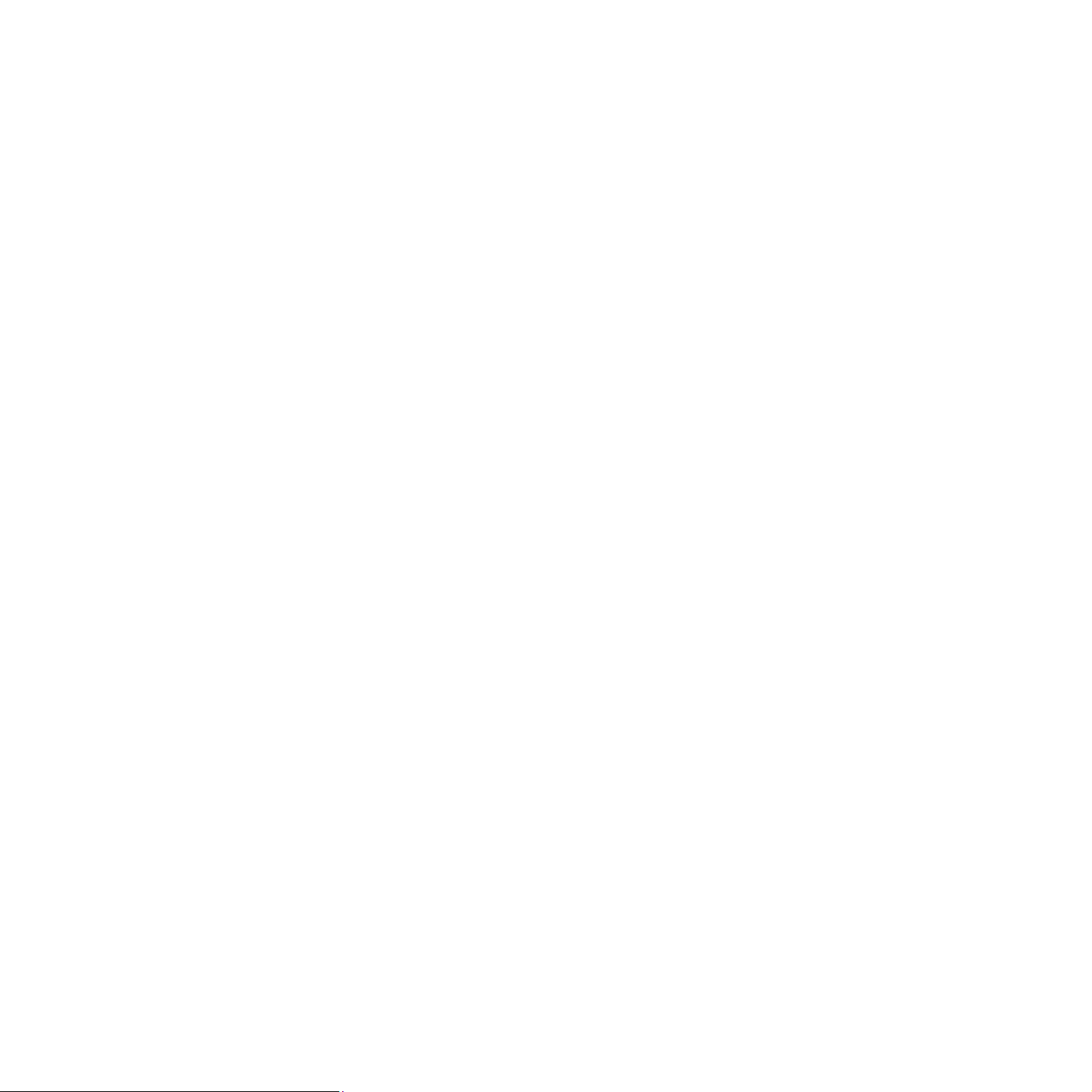
Данное руководство предназначено только для ознакомления. Любая информация, содержащаяся в руководстве, может быть изменена
без предупреждения.Компания Xerox Corporation не несет ответственности за какие бы то ни было убытки, прямые или косвенные,
вызванные использованием данного руководства или связанные с ним.
© 2006 Xerox Corporation. Все права защищены.
• Phaser 3124/B, Phaser 3125/B и Phaser 3125/N являются названиями моделей компании Xerox Corporation.
•Xerox и эмблема Xerox являются торговыми марками компании Xerox Corporation.
• Centronics является торговой маркой компании Centronics Data Computer Corporation.
•IBM и IBM PC являются торговыми марками корпорации International Business Machines.
•PCL и PCL 6 являются торговыми марками компании Hewlett-Packard.
• Microsoft, Windows, Windows 98, Windows Me, Windows 2000, Windows NT 4.0, Windows XP(32/64 bit) и Windows 2003 являются
зарегистрированными торговыми марками корпорации Microsoft.
• PostScript 3 является торговой маркой корпорации Adobe System, Inc.
•UFST
®
и MicroType™ являются зарегистрированными торговыми марками Monotype Imaging Inc.
• TrueType, Laser Writer и Macintosh являются торговыми марками компании Apple Computer, Inc.
• Остальные торговые знаки и названия изделий являются торговыми марками соответствующих компаний или организаций.
Page 3
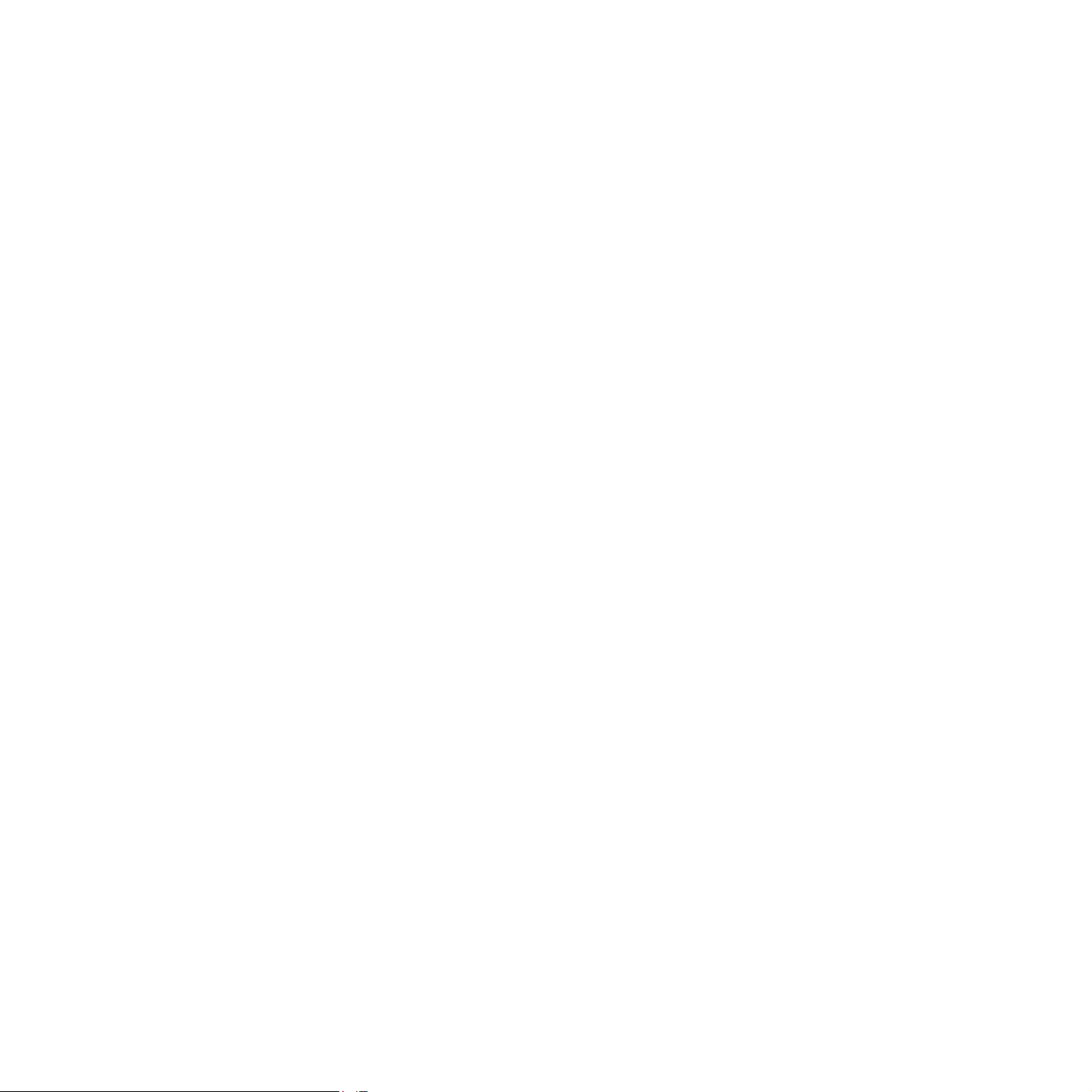
СОДЕРЖАНИЕ
1. Введение
Возможности принтера ......................................................................................................................................... 1.1
Обзор принтера ..................................................................................................................................................... 1.2
Внешний вид панели управления ........................................................................................................................ 1.3
Дополнительные сведения ................................................................................................................................... 1.3
Выбор места установки ......................................................................................................................................... 1.4
2. Базовая настройка
Печать тестовой страницы ................................................................................................................................... 2.1
Работа в режиме экономии тонера ...................................................................................................................... 2.1
3. Обзор программного обеспечения
Поставляемое программное обеспечение .......................................................................................................... 3.1
Функции драйвера принтера ................................................................................................................................ 3.2
Системные требования ......................................................................................................................................... 3.2
4. Настройка сети (только для моделей Phaser 3125/N)
Введение ................................................................................................................................................................ 4.1
Поддерживаемые операционные системы ......................................................................................................... 4.1
5. Загрузка материалов для печати
Выбор материала для печати .............................................................................................................................. 5.1
Загрузка бумаги ..................................................................................................................................................... 5.4
Выбор выходного лотка ........................................................................................................................................ 5.6
6. Печать
Печать документа .................................................................................................................................................. 6.1
Отмена задания печати ........................................................................................................................................ 6.1
7. Заказ расходных материалов и дополнительных компонентов
Картридж с тонером .............................................................................................................................................. 7.1
Как приобрести ...................................................................................................................................................... 7.1
8. Обслуживание
Чистка принтера .................................................................................................................................................... 8.1
Обслуживание картриджа с тонером ................................................................................................................... 8.3
Печать страницы конфигурации .......................................................................................................................... 8.5
Изнашивающиеся компоненты ............................................................................................................................. 8.5
Page 4

9. Устранение неисправностей
Устранение замятий бумаги ................................................................................................................................. 9.1
Действия при возникновении неисправностей ................................................................................................... 9.4
Индикаторы ............................................................................................................................................................ 9.4
Устранение основных проблем, возникающих при печати ................................................................................ 9.5
Устранение проблем с качеством печати ........................................................................................................... 9.7
Типичные проблемы при использовании Windows ............................................................................................. 9.9
Типичные проблемы при использовании PostScript (только для моделей Phaser 3125/B, 3125/N) ............... 9.9
Типичные проблемы при использовании Macintosh (только для моделей Phaser 3125/B, 3125/N) ............. 9.10
10. Технические характеристики
Технические характеристики принтера ............................................................................................................. 10.1
Page 5
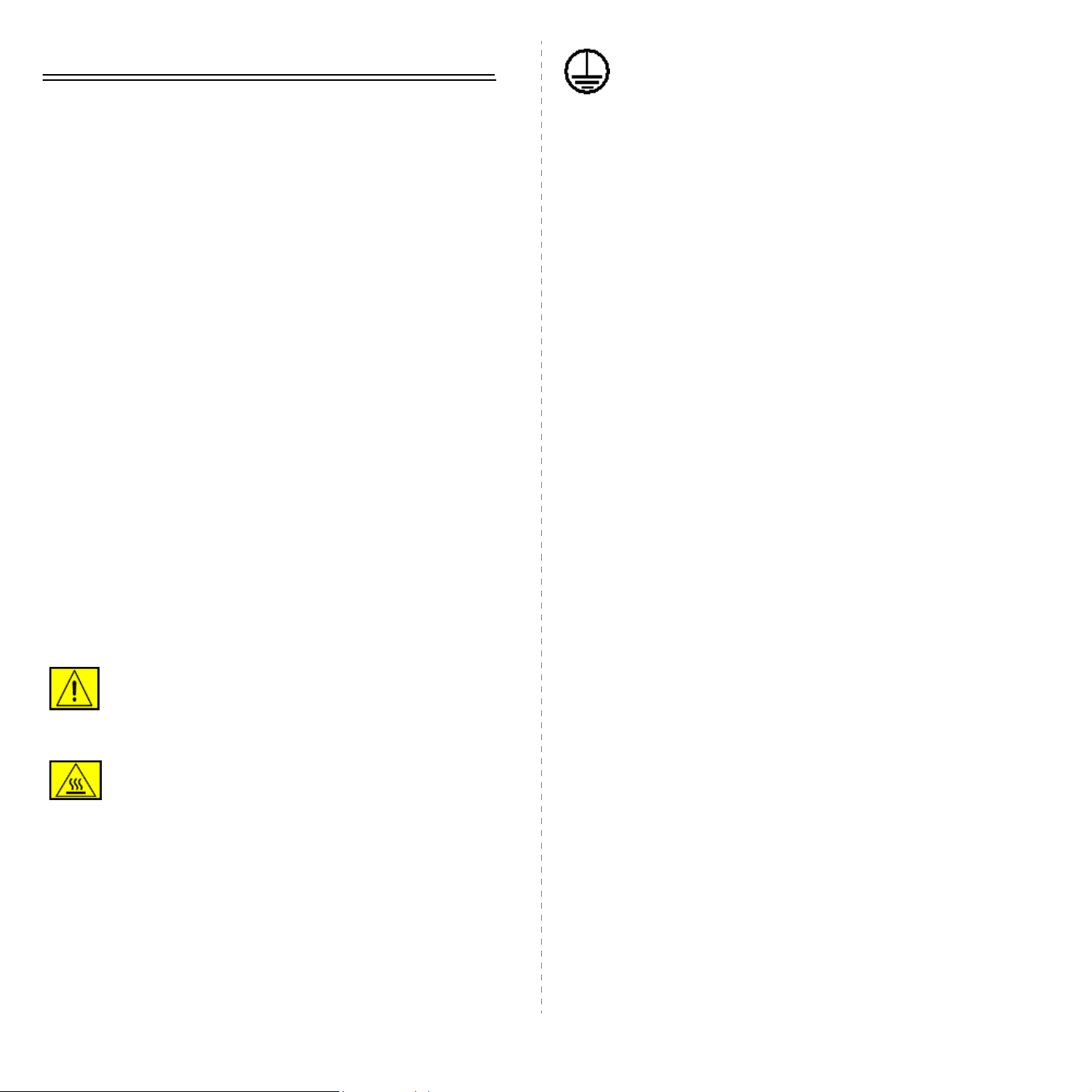
Уведомление по безопасности
ВНИМАНИЕ! Устройство должно быть подключено
к сети электропитания с заземлением.
Для безопасной работы с данным оборудованием перед его
использованием внимательно ознакомьтесь с уведомлением
по безопасности.
Данное устройство Xerox и рекомендованные расходные
материалы разработаны с учетом строгих требований
безопасности и проверены на соответствие им. Эти требования
включают получение сертификата агентства по безопасности
и соответствие действующим стандартам охраны окружающей
среды. Перед эксплуатацией устройства внимательно прочтите
приведенные ниже инструкции. При необходимости обращайтесь
к ним, чтобы обеспечить безопасную работу устройства в
течение всего срока его службы.
Проверка работоспособности устройства, его соответствия
требованиям безопасности и совместимости с операционными
системами была проведена согласно документации,
предоставленной корпорацией XEROX.
ВНИМАНИЕ! Любое несанкционированное изменение
устройства, включая расширение его функций и подключение
к нему других устройств, может нарушить условия
сертификации. Для получения дополнительной информации
свяжитесь с местным торговым представителем.
Штепсельная вилка данного устройства снабжена
контактом заземления. Она совместима только с розетками
сети электропитания с заземлением. Если вилка не подходит
кимеющейся розетке сети электропитания, во избежание
поражения электрическим током обратитесь к электрику для
замены розетки. Не используйте адаптер заземления, чтобы
подключить вилку шнура питания устройства к розетке сети
электропитания без заземления.
Зоны доступа
Данное оборудование разработано таким образом, чтобы
ограничить доступ пользователей в опасные зоны. Доступ к
опасным зонам ограничивается предохранительными щитками
и кожухами, для снятия которых требуется специальный
инструмент. Не снимайте данные щитки и кожухи.
Обслуживание
Процедуры обслуживания устройства описаны в документации,
входящей в комплект поставки. Любые типы обслуживания,
не указанные в пользовательской документации, запрещены.
Чистка устройства
Предупреждения
Следуйте предупреждениям и инструкциям, которые содержатся
в надписях на самом устройстве и в прилагаемой к нему
документации.
ВНИМАНИЕ! Этот значок предупреждения
используется для обозначения компонентов
устройства, потенциально опасных для здоровья
пользователя.
ВНИМАНИЕ! Этот значок предупреждения
указывает на опасность прикосновения к
нагретым компонентам устройства.
Электропитание
Характеристики сети питания, необходимой для данного
устройства, указаны на наклейке с техническими данными.
За информацией о соответствии характеристик сети питания
установленным требованиям обратитесь к поставщику
электроэнергии.
Перед чисткой устройство необходимо отключить от
электрической розетки. Не используйте средства, специально
не предназначенные для данного устройства. Это может
отрицательно повлиять на его производительность и привести
к возникновению опасных ситуаций. Не используйте аэрозольные
очистители — при определенных условиях они могут быть
взрыво- и пожароопасными.
ПРЕДУПРЕЖДЕНИЕ — сведения
по электрической безопасности
• Используйте только шнур питания, входящий в комплект
поставки данного оборудования.
• Подключайте шнур питания к заземленной электрической
розетке напрямую. Не используйте удлинители.
Чтобы узнать, заземлена ли розетка, обратитесь
к квалифицированному электрику.
• Характеристики сети питания, необходимой для данного
оборудования, указаны на наклейке с техническими данными.
Для перемещения данного оборудования на другое место,
обратитесь к местному представителю или в сервисный
центр корпорации Xerox или к компании, осуществляющей
сервисное обслуживание.
i
Page 6
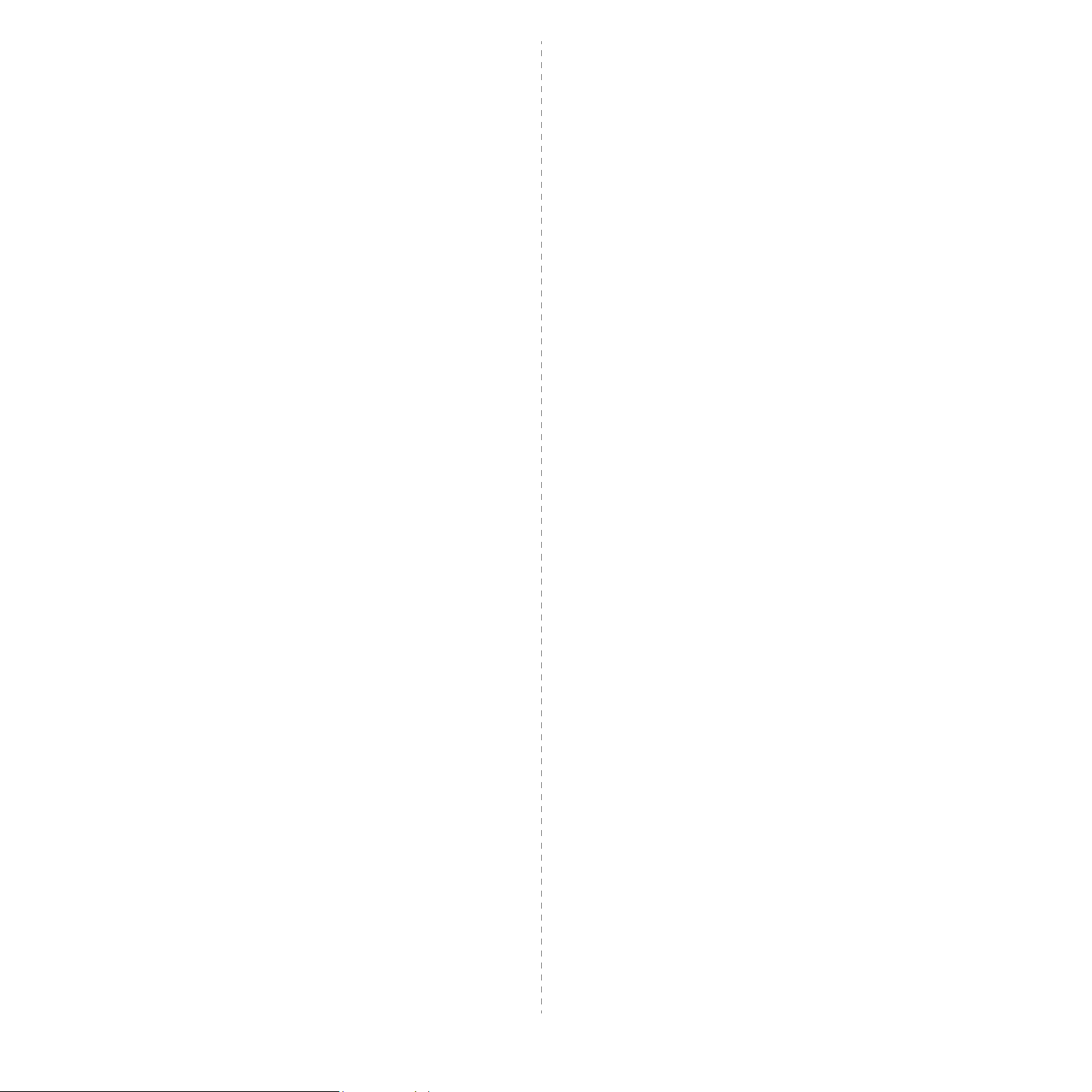
• Неправильное подключение контакта заземления устройства
может привести к поражению электрическим током.
• Не устанавливайте устройство в местах, где можно
наступить на шнур питания.
• Не ставьте на шнур питания какие-либо предметы.
• Не отключайте устройства электрической или
механической блокировки.
безопасности. Если вилка не подходит к имеющейся
розетке сети электропитания, во избежание поражения
электрическим током обратитесь к электрику для замены
розетки. Не используйте вилку без контакта заземления
для подключения устройства к розетке электропитания.
• Всегда следуйте предупреждениям и инструкциям, которые
содержатся в надписях на устройстве и в прилагаемой
документации.
• Не перекрывайте вентиляционные отверстия.
• Не допускайте попадания посторонних предметов в гнезда
и отверстия устройства.
• В случае возникновения следующих ситуаций немедленно
выключите устройство и отключите шнур питания от
электрической розетки. Для устранения проблемы свяжитесь
с представителем местного сервисного центра.
– От устройства исходят необычные звуки и запахи.
– Шнур питания поврежден.
– Сработал настенный выключатель, предохранитель или
другое защитное устройство.
– В принтер (копировальный аппарат) попала жидкость.
– В устройство попала вода.
– Один из компонентов устройства поврежден.
Устройство отключения
Функцию устройства отключения для данного оборудования
выполняет шнур питания. Он подключается к задней панели
оборудования. Чтобы полностью обесточить оборудование,
выньте шнур питания из электрической розетки.
• Проявляйте осторожность при передвижении и
транспортировке устройства. За помощью в перемещении
устройства в другое здание обращайтесь в местный сервисный
центр корпорации Xerox или организацию, ответственную
за предоставление технической поддержки.
• Устанавливайте устройство в вентилируемом помещении.
Оставьте достаточно свободного места для обслуживания.
Минимальные допустимые размеры см. в руководстве
по установке.
• Не используйте расходные материалы, не предназначенные
для данного оборудования Xerox. Использование
несоответствующих расходных материалов может
отрицательно повлиять на производительность.
• Всегда отключайте устройство от электрической розетки
на время чистки.
Запрещенные действия
• Не используйте вилку без контакта заземления для
подключения устройства к розетке электропитания.
• Не выполняйте процедуры обслуживания устройства,
не указанные в данной документации.
Информация по безопасности
эксплуатации
Для безопасной эксплуатации оборудования Xerox всегда
выполняйте требования данного руководства по безопасности.
Требования
• Работайте только с устройством, подключенным
к электрической розетке с исправным заземлением.
Для проверки электрической розетки обратитесь
к квалифицированному электрику.
• Данное оборудование должно быть подключено к сети
электропитания с заземлением.
Штепсельная вилка данного оборудования снабжена
контактом заземления. Она совместима только с розетками
сети электропитания с заземлением. Это сделано в целях
• Данное устройство не может использоваться как встроенное
оборудование, если не обеспечивается достаточный уровень
вентиляции. Для получения дополнительной информации
обратитесь к местному торговому представителю.
• Не снимайте щитки и кожухи, закрепленные винтами.
Расположенные под ними компоненты устройства
не предназначены для обслуживания пользователем.
• Не устанавливайте устройство вблизи радиаторов
или других источников тепла.
• Не проталкивайте посторонние предметы в вентиляционные
отверстия устройства.
• Не игнорируйте и не пытайтесь «обмануть» устройства
электрической или механической блокировки.
• Не используйте устройство, если вы заметили необычные
звуки или запахи. Отключите шнур питания от электрической
розетки и свяжитесь с местной сервисной службой
корпорации Xerox или службой технической поддержки.
ii
Page 7
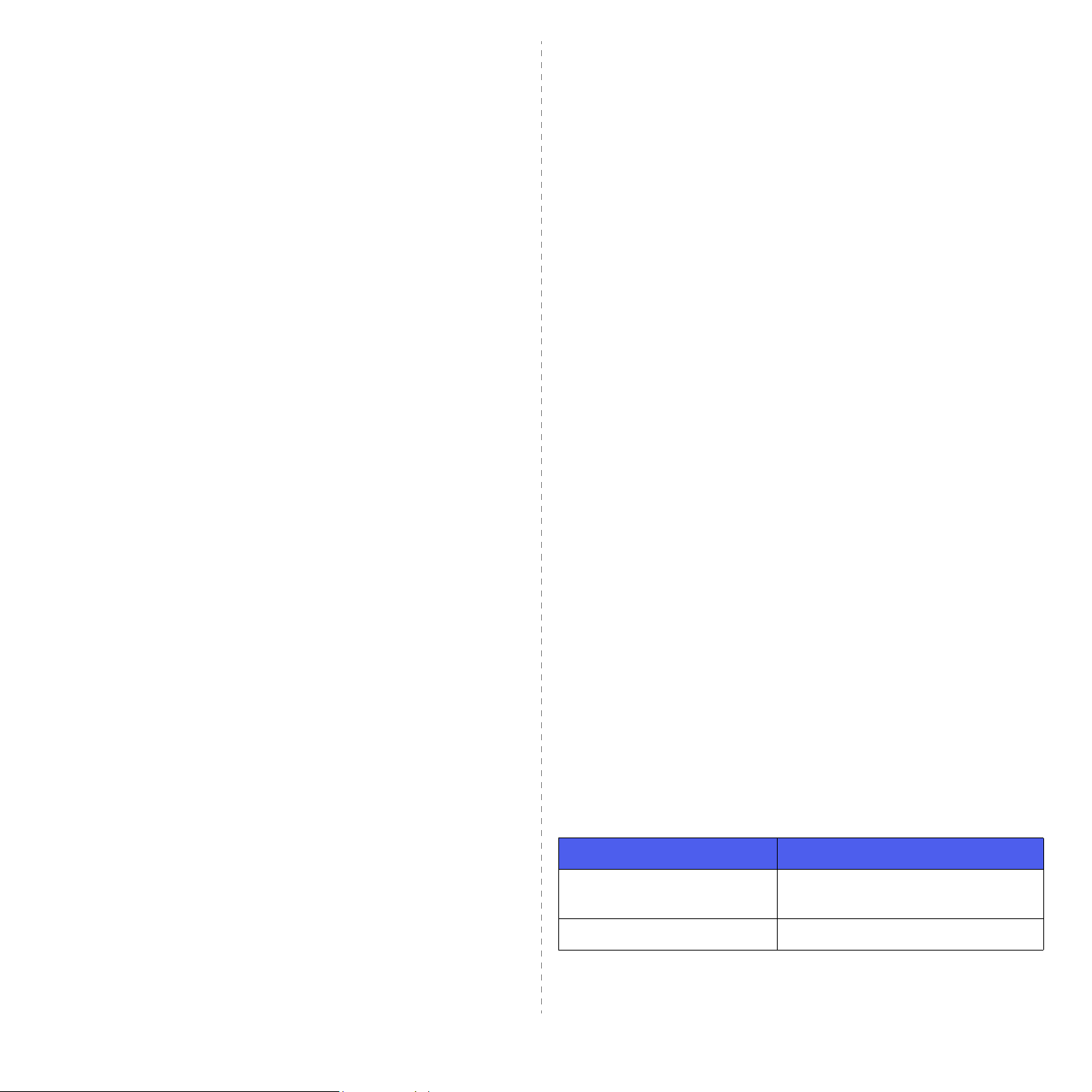
Информация по обслуживанию
Излучение радиоволн
Не выполняйте какие-либо операции технического обслуживания,
не упомянутые в документации, которая входит в комплект
поставки устройства.
• Не используйте чистящие аэрозоли. Использование
нерекомендованных очистителей может отрицательно
сказаться на производительности устройства и повлечь
возникновение опасных ситуаций.
• При использовании расходных материалов и чистящих
средств следуйте указаниям этого руководства. Храните
данные материалы в недоступном для детей месте.
• Не снимайте щитки и кожухи, закрепленные винтами.
Расположенные под ними компоненты устройства не
предназначены для обслуживания или ремонта
пользователем.
• Не выполняйте какие-либо процедуры обслуживания
устройства, за исключением случаев, описанных в настоящем
руководстве либо в случае получения вами соответствующей
подготовки у местного торгового представителя.
Техника безопасности при наличии озона
При обычной работе данное устройство выделяет озон.
Выделяемый озон тяжелее воздуха, его объем зависит от объема
копирования. Соблюдение условий эксплуатации, указанных
в процедуре установки оборудования корпорации Xerox,
обеспечит уровень концентрации озона в пределах нормы.
Дополнительную информацию об озоне вы можете получить,
заказав бюллетень Ozone корпорации Xerox по телефону
1-800-828-6571 (в США или Канаде). В других странах можно
обратиться к местному торговому представителю или в службу
технической поддержки.
США, Канада, Европа, Австралия / Новая Зеландия
ПРИМЕЧАНИЕ. Настоящее устройство прошло испытания,
показавшие его соответствие ограничениям, относящимся к
части 15 правил Федеральной комиссии США по связи (FCC)
для цифровых устройств класса А. Эти ограничения введены
для того, чтобы в разумных пределах обеспечить защиту от
нежелательных и вредных помех в офисных и промышленных
помещениях. Данное оборудование генерирует, использует и
может излучать радиоволны, а в случае установки и эксплуатации
с нарушением инструкций — создавать помехи радиосвязи.
Внесение в конструкцию оборудования изменений или ее
модификация, не санкционированная корпорацией Xerox,
может повлечь за собой лишение пользователя прав на
использование данного оборудования.
Техника безопасности при эксплуатации
изделий, содержащих лазеры
ПРЕДУПРЕЖДЕНИЕ. Использование элементов
управления и настроек или выполнение операций, не
описанных в настоящем руководстве, может подвергнуть
пользователя воздействию опасного излучения.
Данное устройство соответствует государственным,
международным и национальным стандартам для лазерных
устройств класса 1. Поскольку на всех этапах работы луч
экранируется корпусом устройства, его внешняя поверхность
не пропускает опасного излучения.
Расходные материалы
Храните расходные материалы в соответствии с инструкциями
на их упаковке.
• Храните расходные материалы в недоступном для детей
месте.
• Не подвергайте тонер, контейнер для его сбора
или картриджи воздействию открытого огня.
Сертификаты безопасности продукта
Следующие агентства сертифицировали данный продукт в
соответствии с перечисленными стандартами безопасности.
Агентство Стандартный
Underwriters Laboratories Inc. UL60950, 1-я редакция
(США/Канада)
SEMKO IEC60950-1-я редакция (2001)
Устройство изготовлено на производстве с системой контроля
качества ISO 9001.
iii
Page 8
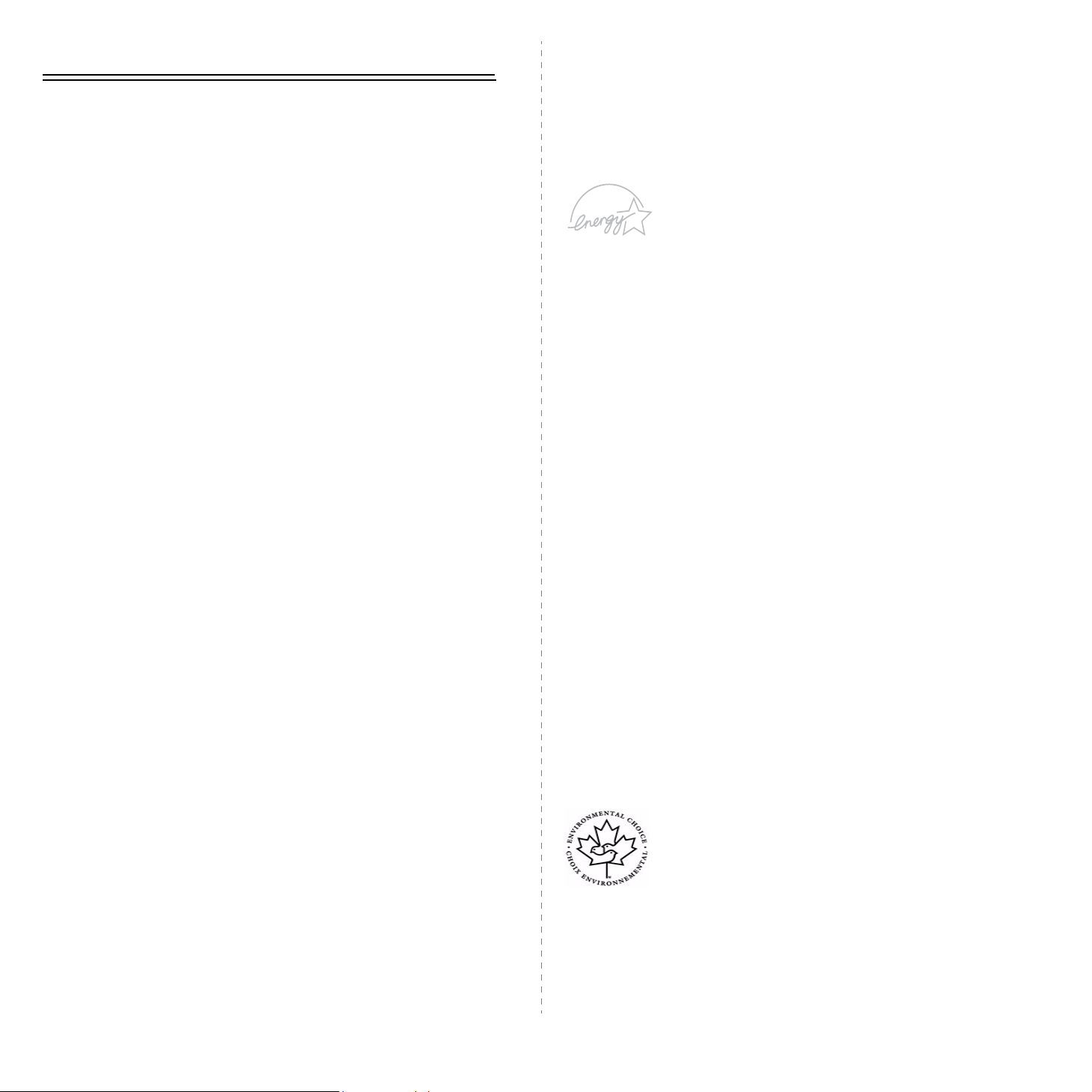
Нормативная информация
Соответствие требованиям
защиты окружающей среды
Маркировка CE
Маркировка CE на данном изделии указывает на заявление
корпорации Xerox о соответствии требованиям следующих
директив Европейского союза:
1 января 1995 г.: директива Совета 73/23/EEC с дополнениями
директивы Совета 93/68/EEC о согласовании законов
государств — членов Европейского союза, касающихся
оборудования, использующего низкое напряжение.
1 января 1996 г.: директива Совета 89/336/EEC о согласовании
законов государств — членов Европейского союза, касающихся
электромагнитной совместимости.
9 марта 1999 г.: директива Совета 99/5/EC о радиотехническом
оборудовании и терминалах связи и взаимном признании
соответствия требованиям.
Полный текст заявления о соответствии с указанием
соответствующих директив и стандартов можно получить
уместного торгового представителя.
ВНИМАНИЕ! Для обеспечения работоспособности
данного изделия вблизи промышленного, научного и
медицинского оборудования могут потребоваться меры
по ограничению уровня воздействия внешнего излучения
этого оборудования.
США
Energy Star
В качестве партнера программы ENERGY STAR®
корпорация Xerox Corporation заявляет, что данный
продукт (в базовой комплектации) соответствует
требованиям ENERGY STAR в отношении
эффективности использования электроэнергии.
ENERGY STAR и эмблема ENERGY STAR
являются зарегистрированными в США
торговыми марками.
ENERGY STAR Office Equipment Program — это
совместная инициатива правительств США,
Японии и Европейского союза и производителей
офисного оборудования, касающаяся
производства энергосберегающих копировальных
и факсимильных аппаратов, принтеров,
многофункциональных устройств, персональных
компьютеров и мониторов. Снижение уровня
энергопотребления устройств сокращает
количество выбросов с предприятий,
вырабатывающих электроэнергию, и помогает
бороться с такими явлениями, как смог, кислотные
дожди и долгосрочное изменение климата.
Оборудование Xerox, соответствующее стандарту
ENERGY STAR, по умолчанию переходит в
энергосберегающий режим или автоматически
отключается после определенного периода
работы. Данные энергосберегающие функции
снижают уровень энергопотребления устройства
на 50 % по сравнению с обычным оборудованием.
Канада
iv
Environmental Choice
Компания Terra Choice Environmental Serviced,
Inc. (Канада) подтвердила соответствие данного
продукта всем действующим требованиям
Environmental Choice EcoLogo относительно
минимального воздействия на окружающую среду.
В качестве участника программы Environmental
Choice корпорация Xerox подтверждает соответствие
данного продукта требованиям энергосбережения
данной программы.
Page 9
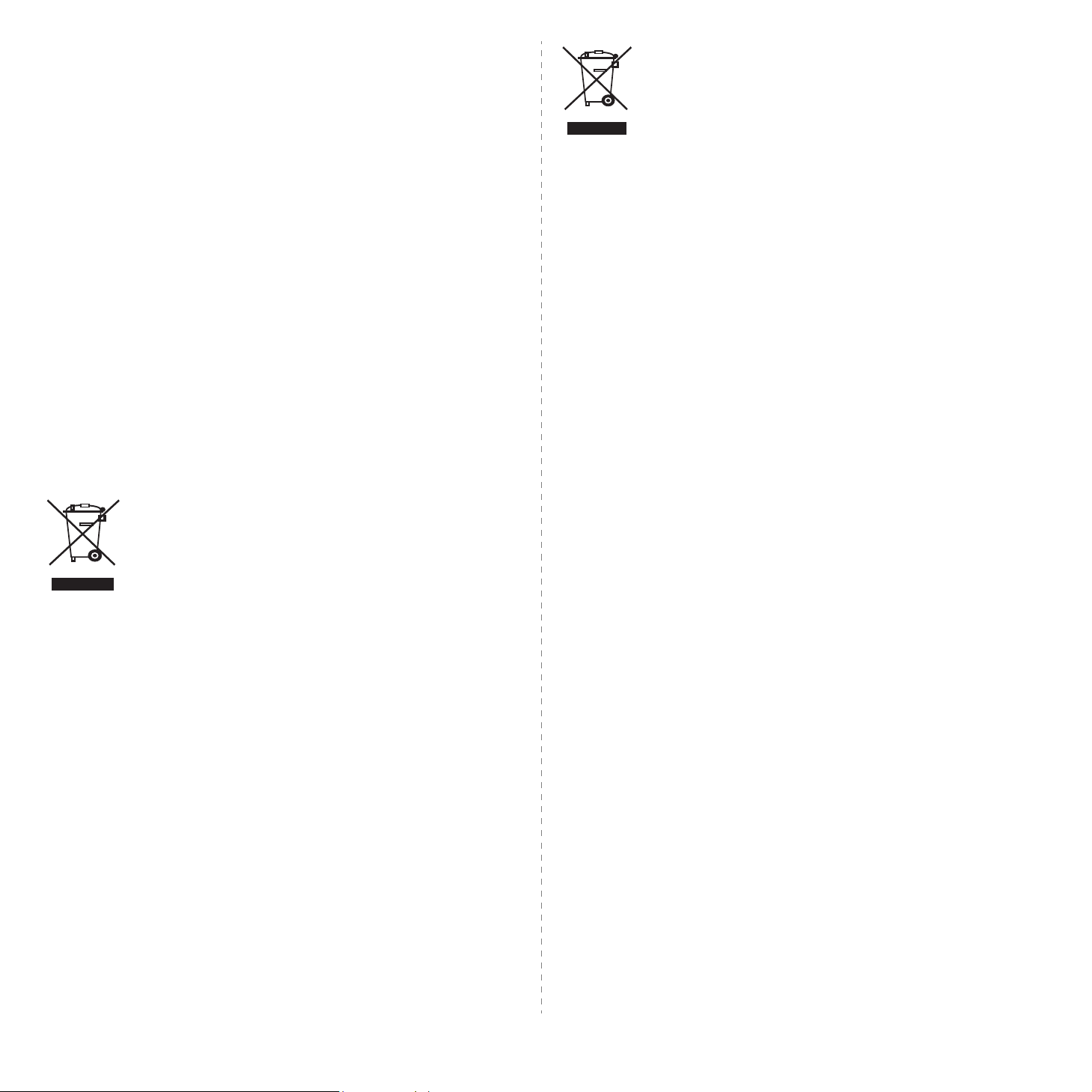
Программа Environmental Choice введена по
инициативе Environment Canada в 1988 году для
того, чтобы помочь покупателям в выборе продуктов
и услуг, не представляющих опасности для
окружающей среды. Копировальные и
факсимильные аппараты, принтеры и цифровые
типографии должны отвечать требованиям
эффективного потребления энергии и выброса
вредных веществ, а также быть совместимыми
с расходными материалами, произведенными
из переработанного сырья. На данный момент
программой Environmental Choice одобрено
более 1600 продуктов и выдано 140 лицензий.
Корпорация Xerox — лидер в производстве
продуктов, одобренных EcoLogo.
Профессиональное использование
Наличие данного символа на оборудовании
обязывает владельца утилизировать его в
соответствии с положениями национального
законодательства.
Согласно законодательству Европейского союза,
по истечении срока службы электротехнического
и электронного оборудования его необходимо
утилизировать в соответствии с установленными
процедурами.
Перед утилизацией свяжитесь с местной торговой
организацией или представителем корпорации
Xerox и получите информацию по вопросам отказа
от оборудования по истечении срока его службы.
Утилизация и переработка продукта
Европейский Союз
Бытовое использование
Наличие данного символа означает запрет на
утилизацию этого оборудования как бытовых
отходов.
Согласно законодательству Европейского союза,
по истечении срока службы электротехнического
и электронного оборудования его необходимо
утилизировать отдельно от бытовых отходов.
В некоторых странах Европейского союза
домовладельцы могут бесплатно возвращать
использованное электротехническое и электронное
оборудование в организации, уполномоченные
для сбора таких отходов. Получить информацию
можно, обратившись в государственное учреждение,
в ведении которого находятся вопросы утилизации.
В некоторых странах Европейского союза при покупке
нового устройства продавец обязан бесплатно
взять на себя ответственность за утилизацию
бывшего в употреблении оборудования.
За информацией обратитесь к продавцу.
Северная Америка
Корпорация Xerox осуществляет программу приема оборудования
от покупателей, а также переработки и утилизации товаров.
Обратитесь к местному торговому представителю корпорации
Xerox (телефон в США 1-800-ASK-XEROX), чтобы определить,
распространяются ли условия программы на данное изделие.
Дополнительную информацию о программах корпорации Xerox
по защите окружающей среды см. на веб-сайте www.xerox.com/
environment. По вопросам переработки и утилизации следует
обращаться в местные органы власти. В США можно также
обратиться на веб-сайт организации Electronic Industries
Alliance по адресу: www.eiae.org.
Другие страны
Для получения информации по утилизации обращайтесь
вместные органы власти, ответственные за утилизацию.
v
Page 10
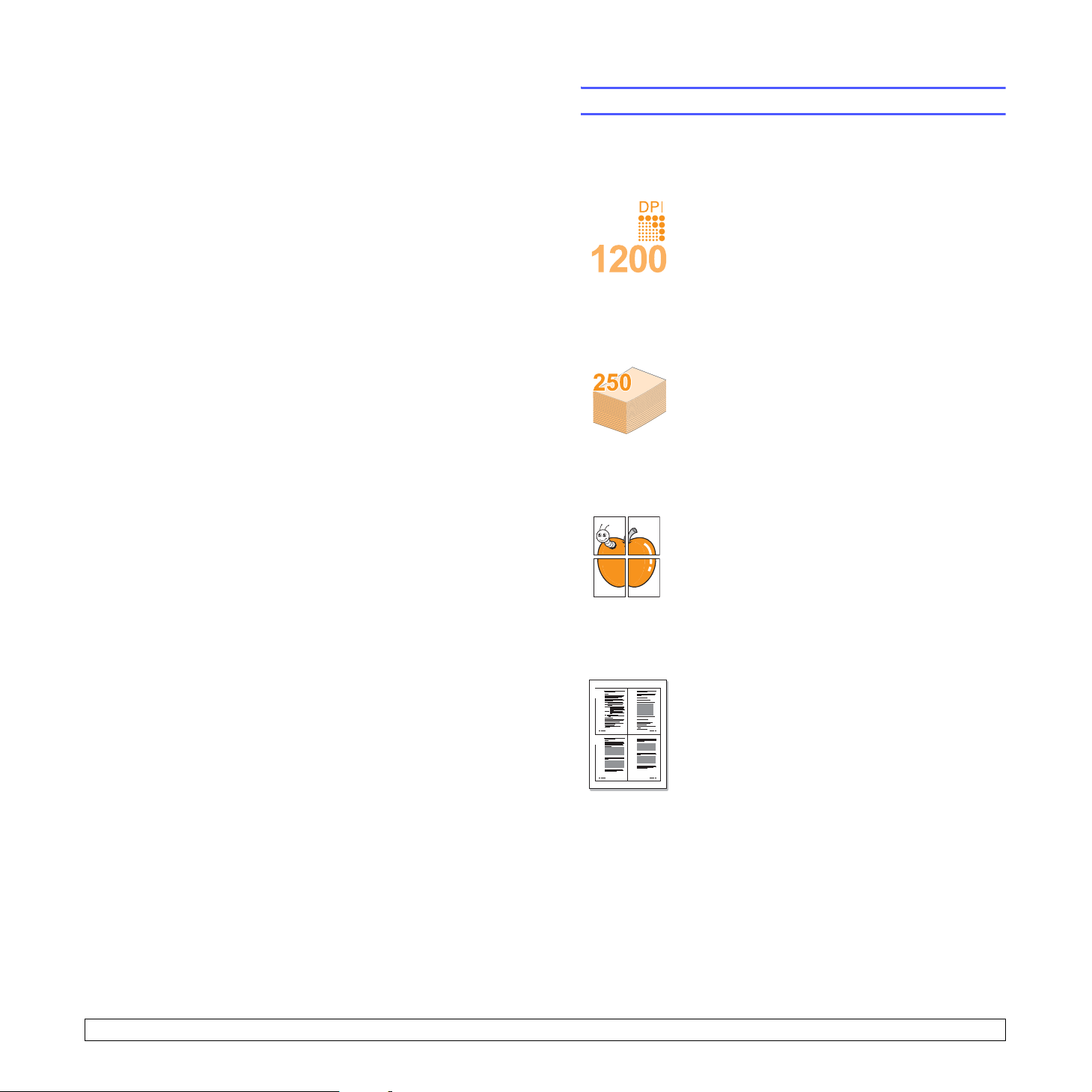
1 Введение
Поздравляем с покупкой принтера!
Глава включает следующие разделы:
• Возможности принтера
• Обзор принтера
• Внешний вид панели управления
• Дополнительные сведения
• Выбор места установки
Возможности принтера
Этот принтер обладает специальными возможностями, позволяющими
улучшить качество печати. Принтер обеспечивает следующие
возможности.
Печать с отличным качеством и высокой скоростью
• Печать можно выполнять с разрешением
до 1200 x 1200 тчк/дюйм (модели Phaser 3125/B
и Phaser 3125/N) или 1200 x 600 тчк/дюйм
(модель Phaser 3124/B). См. раздел Программное
обеспечение.
• Печать на бумаге формата A4 выполняется
со скоростью до 24 стр./мин
формата Letter — до 25 стр./мин.
Удобство работы с бумагой
• Лоток ручной подачи поддерживает печать
конвертов, наклеек, прозрачной пленки, материалов
нестандартных размеров, открыток и тяжелой
бумаги по одному листу.
• Стандартный лоток на 250 листов поддерживает
печать на обычной бумаге.
• Выходной лоток на 100 листов обеспечивает
удобный доступ к бумаге.
Создание профессиональных документов
• Печать водяных знаков. К документу можно
добавлять различные надписи (например, надпись
«Секретно»). См. раздел Программное
обеспечение.
• Печать плакатов. Для создания плаката текст
и изображение на каждой странице документа
увеличиваются, распечатываются на нескольких
листах бумаги и склеиваются. См. раздел
Программное обеспечение.
Экономия средств и времени
• Принтер может работать в режиме экономии тонера.
1 2
3 4
a. страниц в минуту
См. раздел Программное обеспечение.
• Для экономии бумаги можно печатать на обеих
сторонах листа
• Можно также распечатать несколько страниц
на одном листе (функция печати нескольких
страниц на одной стороне). См. раздел
Программное обеспечение.
• Готовые формы и бланки можно печатать на обычной
бумаге. См. раздел Программное обеспечение.
• Принтер автоматически экономит электроэнергию,
снижая ее потребление в неработающем состоянии.
[Двусторонняя печать(Вручную)]
a
, а на бумаге
.
1.1 <
Введение>
Page 11
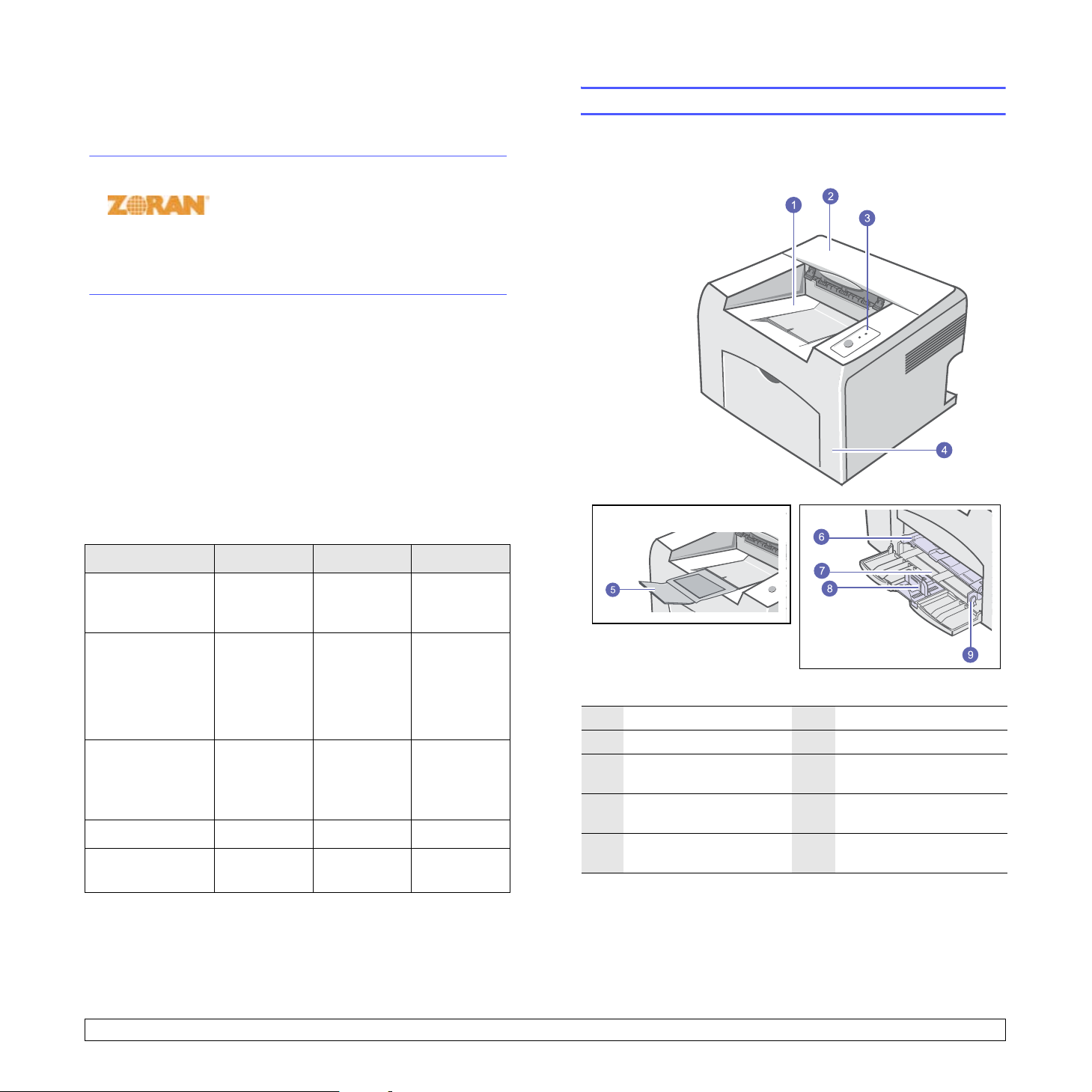
Печать в различных средах
• Эмуляция* PostScript 3 (PS) позволяет выполнять печать
с применением языка PS (модели Phaser 3125/B и Phaser 3125/N).
* Эмуляция Zoran IPS, совместимая с языком PostScript 3.
• © Zoran Corporation, 1995–2005.
Все права защищены. Zoran, эмблема Zoran,
IPS/PS3 и OneImage являются товарными
знаками компании Zoran Corporation.
* 136 шрифтов PS3.
• Содержит UFST и MicroType компании Monotype Imaging Inc.
Обзор принтера
Вид спереди
• Принтер позволяет печатать в ОС
64 bit)/2003
• Принтер совместим с операционной системой Macintosh.
• Принтер поддерживает как параллельный интерфейс,
так и интерфейс USB.
• Кроме того, можно использовать сетевой интерфейс. Модель
Phaser 3125/N поставляется со встроенным сетевым
интерфейсом 10/100 Base TX.
Характеристики принтера
В таблице приведены общие сведения о функциях,
поддерживаемых принтером.
(I: Уст а новлено, O: Дополнительно, Нет)
Характеристики
Параллельный
интерфейс
IEEE 1284
USB 2.0 I
Сетевой
интерфейс
(Ethernet 10/100
Base TX)
Эмуляция PCL Нет II
Эмуляция
PostScript
.
Phaser 3124/B Phaser 3125/B Phaser 3125/N
(USB 1.1
Высокоскоростной
интерфейс
USB 2.0)
Нет Нет I
Windows 98/Me/NT 4.0/2000/XP(32/
III
I
(USB 2.0
Высокоскоростной
интерфейс
USB 2.0)
Нет II
I
(USB 2.0
Высокоскоростной
интерфейс
USB 2.0)
1
Выходной лоток
2
Верхняя крышка
3
Панель управления
4
Передняя крышка
5
Расширитель
выходного лотка
* На рисунке показан принтер Phaser 3125/N.
6
Лоток ручной подачи
7
Стандартный лоток
8
Ограничитель длины
бумаги
9
Ограничитель ширины
бумаги
1.2 <
Введение>
Page 12
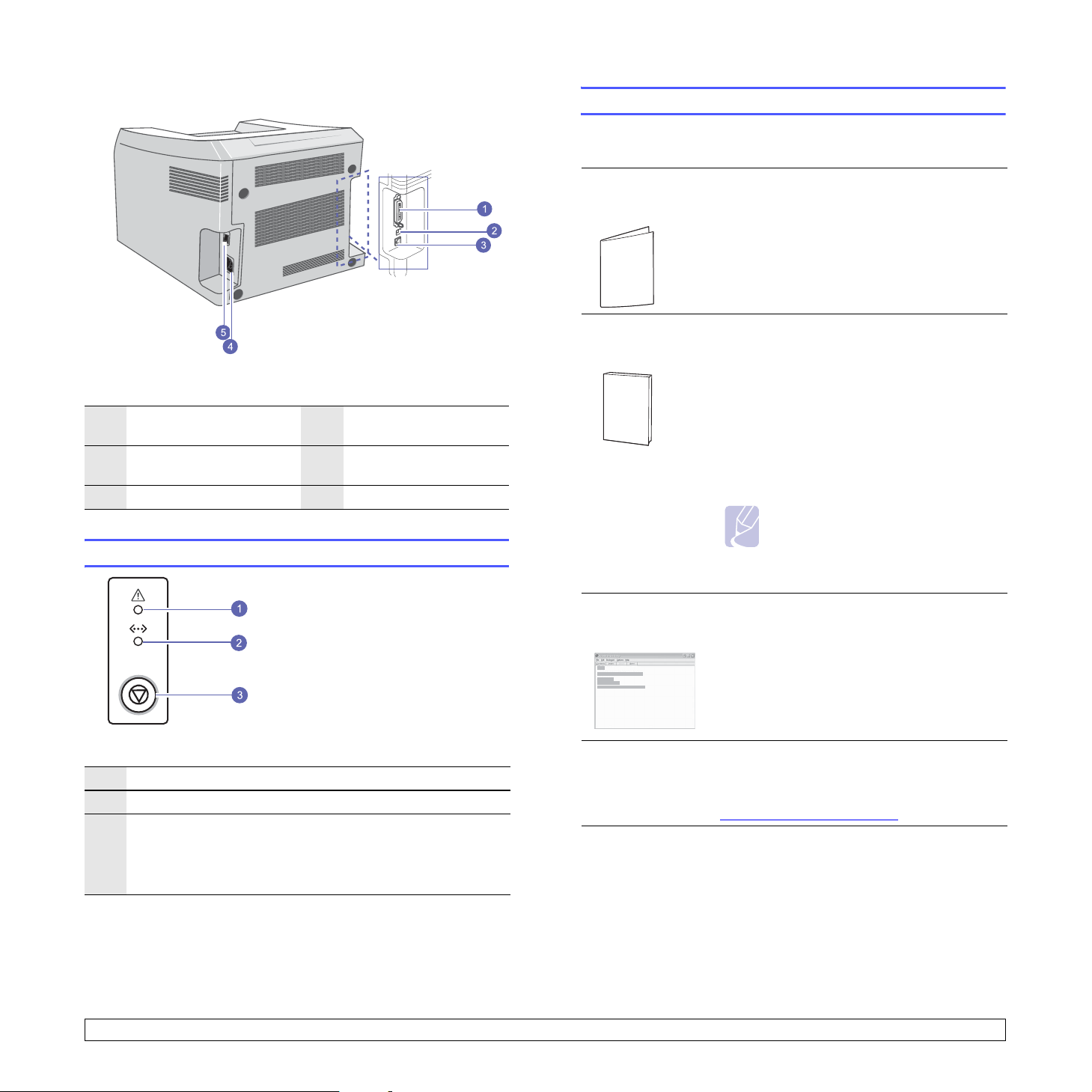
Вид сзади
Дополнительные сведения
Информацию о настройке и использовании принтера можно найти
в следующих печатных и электронных источниках.
* На рисунке показан принтер Phaser 3125/N.
1
Параллельный порт
2
Порт USB
3
Сетевой порт
4
Гнездо разъема
питания
5
Выключатель
питания
Внешний вид панели управления
Краткое
руководство
по установке
Интерактивное
руководство
пользователя
Справка
по драйверу
принтера
Содержит сведения о настройке принтера.
При подготовке принтера к работе следуйте
инструкциям, изложенным в этом
руководстве.
Содержит подробные инструкции, позво-
ляющие полностью использовать возможности
принтера, а также сведения об обслуживании,
устранении неполадок и установке дополнительных компонентов.
Руководство пользователя включает также
раздел Программное обеспечение,
содержащий инструкции по выполнению печати
под управлением различных операционных
систем, а также по использованию прилагаемого программного обеспечения.
Примечание
• Руководства пользователя на других
языках можно найти на компакт-диске
с драйверами принтера в папке
Manual.
Содержит справочную информацию о
свойствах драйвера принтера и инструкции
по их настройке для выполнения печати.
Чтобы отобразить справку драйвера принтера,
нажмите в окне свойств принтера кнопку
Справка.
1
Ошибка. Указыва ет состояние принтера. См. с. 9.4.
2
Подключен. Указывает состояние принтера. См. с. 9.4.
3
Отмена. Печатает тестовую страницу или страницу
конфигурации.
Отменяет задание печати.
Отдает принтеру команду выбрать материал для печати.
1.3 <
Веб-сайт
Xerox
Введение>
При наличии доступа в Интернет для
получения справки, поддержки, драйверов
принтера и информации для заказа
обращайтесь на веб-сайт Xerox по адресу
www.xerox.com/office/support
.
Page 13
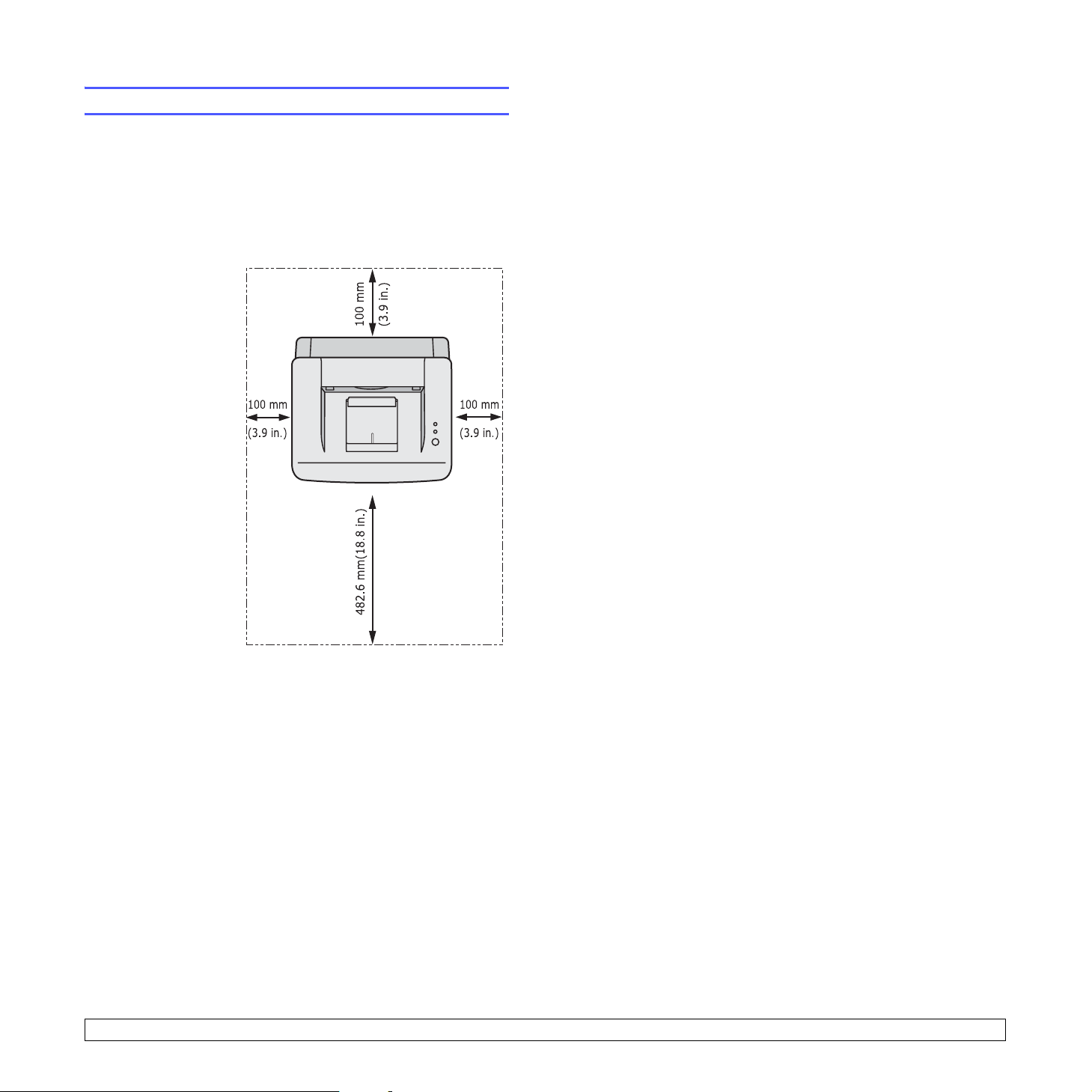
Выбор места установки
Расположите принтер на ровной горизонтальной устойчивой
поверхности со свободной циркуляцией воздуха. Вокруг принтера
должно быть достаточно места для открывания крышек
ивыдвигания лотков.
Уст р о йство должно находиться в сухом, хорошо проветриваемом
помещении, вдали от прямых солнечных лучей и источников тепла,
холода или влаги. Не располагайте принтер у края стола.
Необходимое
пространство
Спереди. 482,6 мм
(для вытаскивания
лотка)
Сзади. 100 мм
(для вентиляции)
Справа. 100 мм
(для вентиляции)
Слева. 100 мм
(для вентиляции)
1.4 <
Введение>
Page 14
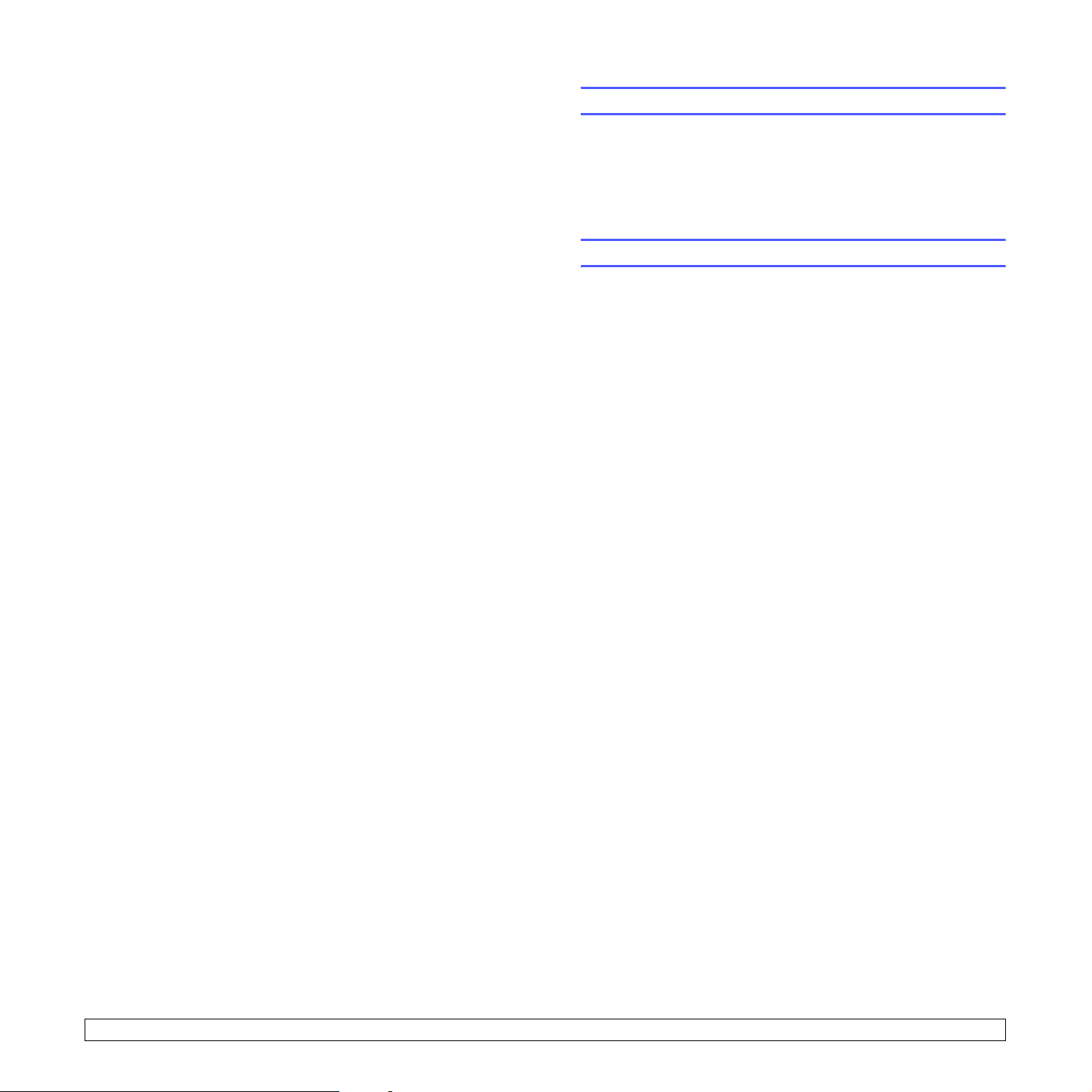
2 Базовая настройка
Глава включает следующие разделы:
• Печать тестовой страницы
• Работа в режиме экономии тонера
Печать тестовой страницы
Печать тестовой страницы позволяет проверить правильность
работы принтера.
Нажмите кнопку Отмена и удерживайте ее нажатой около двух секунд.
Тестовая страница будет выведена на печать.
Работа в режиме экономии тонера
Режим экономии тонера позволяет уменьшить расход тонера
при печати. При использовании этого режима увеличивается срок
службы картриджа и снижается стоимость печати страницы по
сравнению с обычным режимом, но одновременно ухудшается
качество печати. Данный режим недоступен, если задан параметр
1200 тчк/дюйм (высшее).
Режим экономии тонера можно включить из окна свойств принтера
в драйвере принтера. См. раздел Программное обеспечение.
2.1 <
Базовая настройка>
Page 15
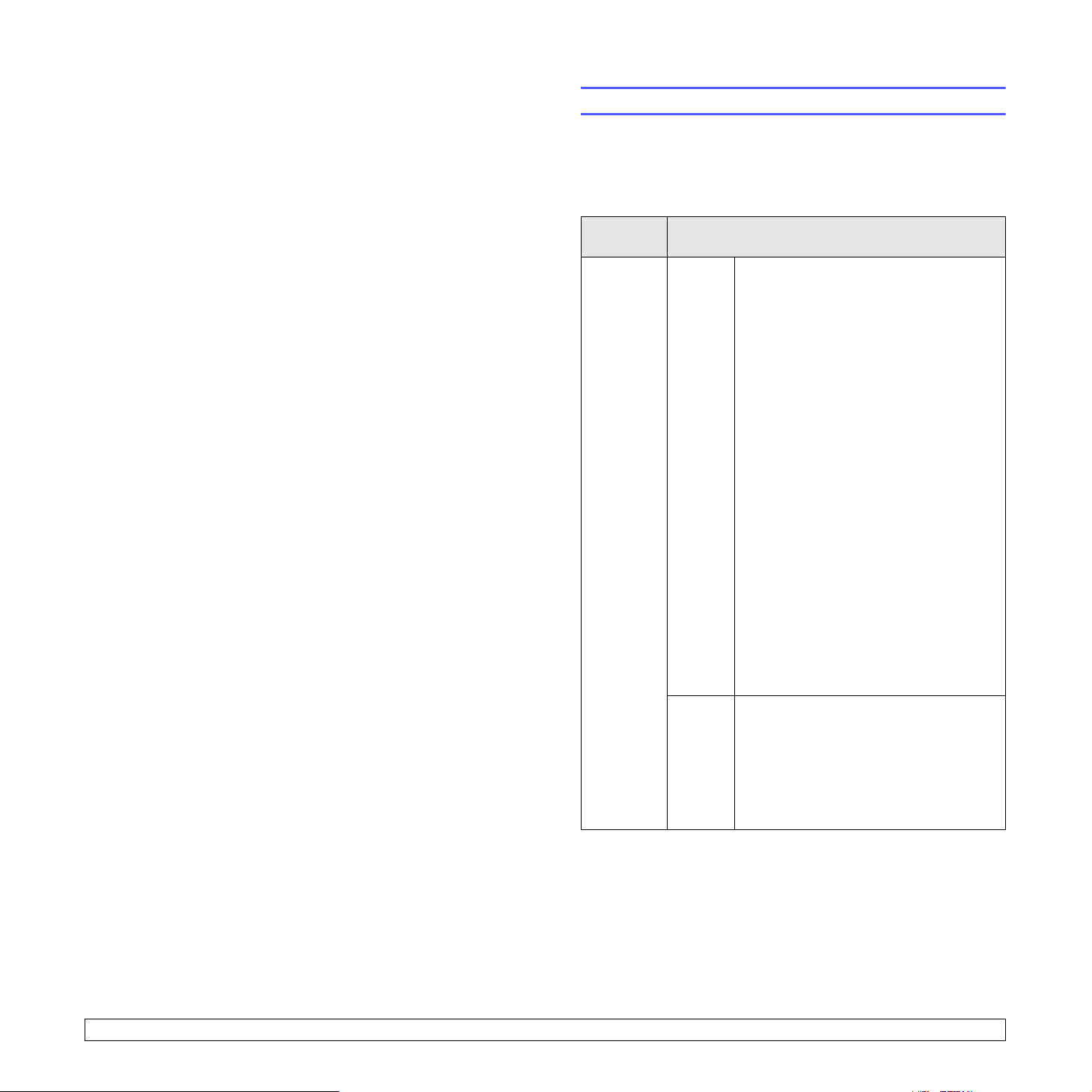
3
Обзор программного
обеспечения
В данной главе содержится обзор программного обеспечения,
поставляемого вместе с принтером. Подробная информация
об установке и использовании программного обеспечения
приведена в разделе Программное обеспечение.
Глава включает следующие разделы:
• Поставляемое программное обеспечение
• Функции драйвера принтера
• Системные требования
Поставляемое программное обеспечение
После настройки принтера и его подключения к компьютеру
необходимо установить программное обеспечение принтера
скомпакт-диска, который входит в комплект поставки.
Ниже приведены сведения о программном обеспечении,
которое можно установить с диска.
Компакт-
диск
Компактдиск с программным
обеспечением
принтера
Windows • Драйвер принтера. Позволяет
Комплект поставки
использовать все функциональные
возможности принтера.
• Монитор состояния. Появляется при
ошибках печати.
• Утилита настройки принтера.
Позволяет изменять параметры печати
(только для моделей Phaser 3125/B и
Phaser 3125/N).
• Драйвер PCL6. Этот драйвер служит
для печати документов с использованием языков PCL6 и PCL5e (только
для моделей Phaser 3125/B и Phaser
3125/N).
• Файл Postscript Printer Description
(PPD). Драйвер PostScript позволяет
печатать документы, содержащие
сложные шрифты и графические элементы, используя язык PostScript (только
для моделей Phaser 3125/B и Phaser
3125/N).
• SetIP. Данная программа предназначена
для установки IP-адресов принтера.
(только для моделей Phaser 3125/N)
• Руководство пользователя
вфайлеPDF.
3.1 <
Обзор программного обеспечения>
Macintosh
(только
для
моделей
Phaser
и
3125/B
Phaser
)
3125/N
• Файл Postscript Printer Description
(PPD). Этот драйвер позволяет
распечатывать документы и работать
с принтером на компьютере Macintosh.
Page 16
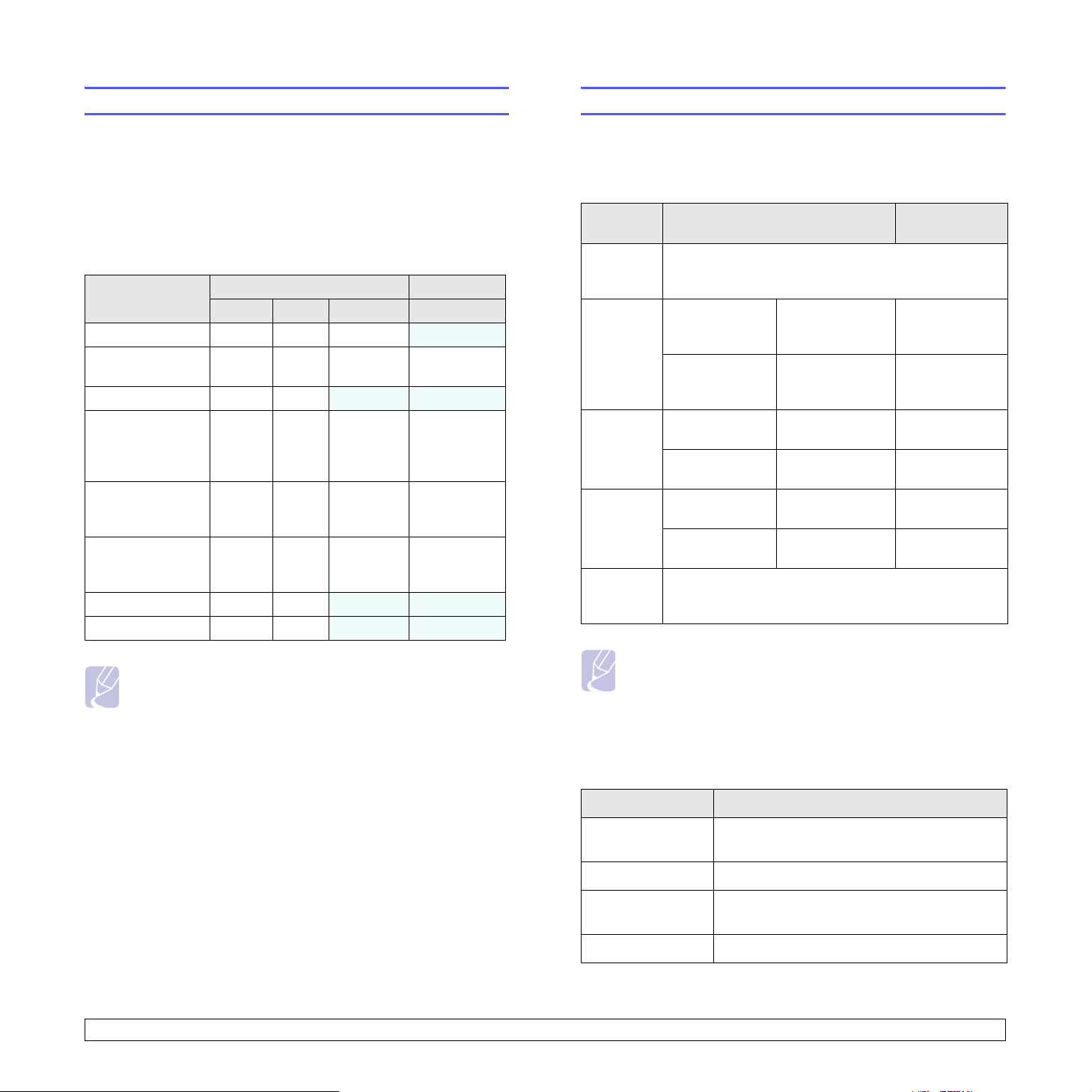
Функции драйвера принтера
Системные требования
Драйверы принтера поддерживают следующие стандартные функции:
• Выбор источника бумаги
• Выбор размера, ориентации и типа бумаги
• Выбор числа копий
Кроме того, можно использовать различные специальные
возможности печати. В таблице перечислены стандартные
функции, поддерживаемые драйверами принтера.
Функция
Экономия тонера О О О Х
Выбор качества
печати
Печать плакатов О О
Печать
нескольких
страниц на одном
листе (N-up)
Печать по
размеру
страницы
Печать с
масштабированием
Водяной знак О О
Наложения О О Х Х
GDI PCL 6 PostScript PostScript
Windows Macintosh
ОО О О
Х Х
ОО О О
ОО О О
ОО О О
Х Х
Перед началом установки проверьте, удовлетворяет ли используемая
система следующим требованиям.
Windows
Тип
данных
Операционная
система
Процессор Windows 98/Me/
ОЗУ Windows 98/Me/
Свободное
место на
диске
Версия
Internet
Explorer
Windows 98/Me/NT 4.0/2000/XP(32/64 bit)/2003
NT 4.0/2000
Windows XP(32/
64 bit)/2003
NT 4.0/2000
Windows XP(32/
64 bit)/2003
Windows 98/Me/
NT 4.0/2000
Windows XP(32/
64 bit)/2003
5.0 или более поздняя
Требования
Pentium II
400 МГц или
более мощный
Pentium III
933 МГц или
более мощный
Не менее 64 МБ 128 МБ
Не менее
128 МБ
Не менее
300 МБ
Не менее 1 ГБ 5 ГБ
Рекомендуемая
конфигурация
Pentium III
933 МГц
Pentium IV
1 ГГц
256 МБ
1 ГБ
Примечание
• В операционной системе Windows NT 4.0 функция
наложения не поддерживается.
Примечание
• При работе с ОС Windows NT 4.0/2000/XP(32/64 bit)/Server
2003 программное обеспечение могут устанавливать
только пользователи, имеющие права администратора.
Macintosh
Тип данных Требования
Операционная
система
ОЗУ 128 МБ
Свободное место
на диске
Подключение Интерфейс USB, сетевой интерфейс
3.2 <
Обзор программного обеспечения>
Macintosh 8.6–9.2 и 10.1–10.4 (только
для моделей Phaser 3125/B и Phaser 3125/N)
200 МБ
Page 17
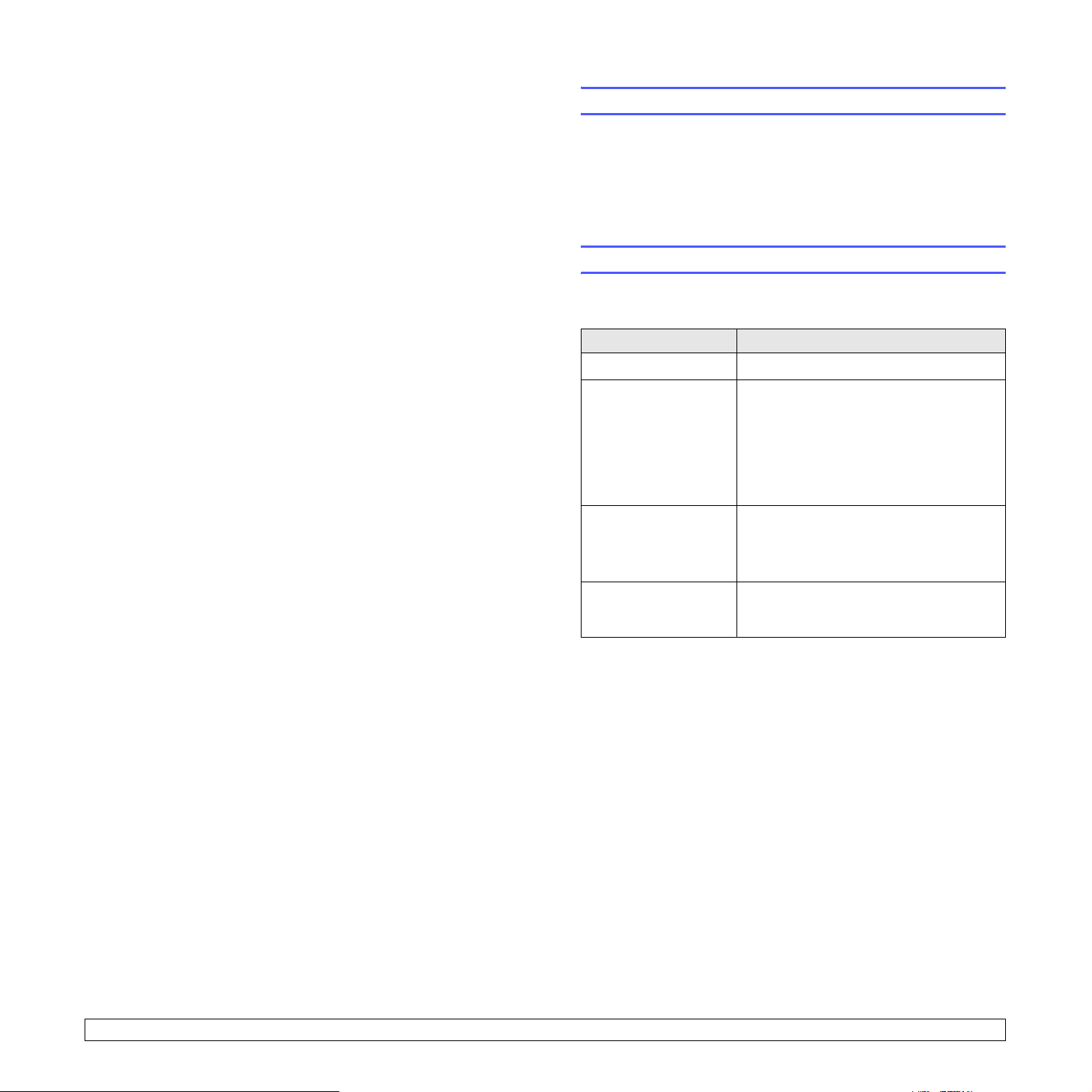
4 Настройка сети (только
для моделей Phaser 3125/N)
В этой главе приведены основные сведения о настройке принтера
для подключения к сети.
Глава включает следующие разделы:
• Введение
• Поддерживаемые операционные системы
Введение
Подключение принтера к сети выполняется с помощью кабеля
Ethernet с разъемом RJ-45. После подключения можно предоставить
пользователям сети совместный доступ к принтеру.
Для работы с принтером в сети необходимо настроить на принтере
параметры сетевых протоколов.
Поддерживаемые операционные системы
В следующей таблице перечислены поддерживаемые принтером
сетевые окружения.
Тип данных Требования
Сетевой интерфейс • 10/100 Base-TX
Сетевая операционная
система
Сетевые протоколы • TCP/IP
Сервер динамической
адресации (Dynamic
Addressing Server)
• TCP/IP:
• DHCP:
• BOOTP:
Transmission Control Protocol/Internet Protocol
Dynamic Host Configuration Protocol
Bootstrap Protocol
• Windows 98/Me/NT 4.0/2000/
XP(32/64 bit)/2003
• ОС Linux, в том числе Red Hat 8–9,
Red Hat 8.0–9.0, Fedora Core 1–3,
Mandrake 9.0–10.1, SuSE 8.2–9.2
• ОС Mac 8.6–9.2/10.1–10.3
• Unix HP-UX, Solaris, SunOS, SCO UNIX
• Ethertalk
• HTTP 1.1
•SNMPv2
• DHCP, BOOTP
4.1 <
Настройка сети (только для моделей Phaser 3125/N)>
Page 18
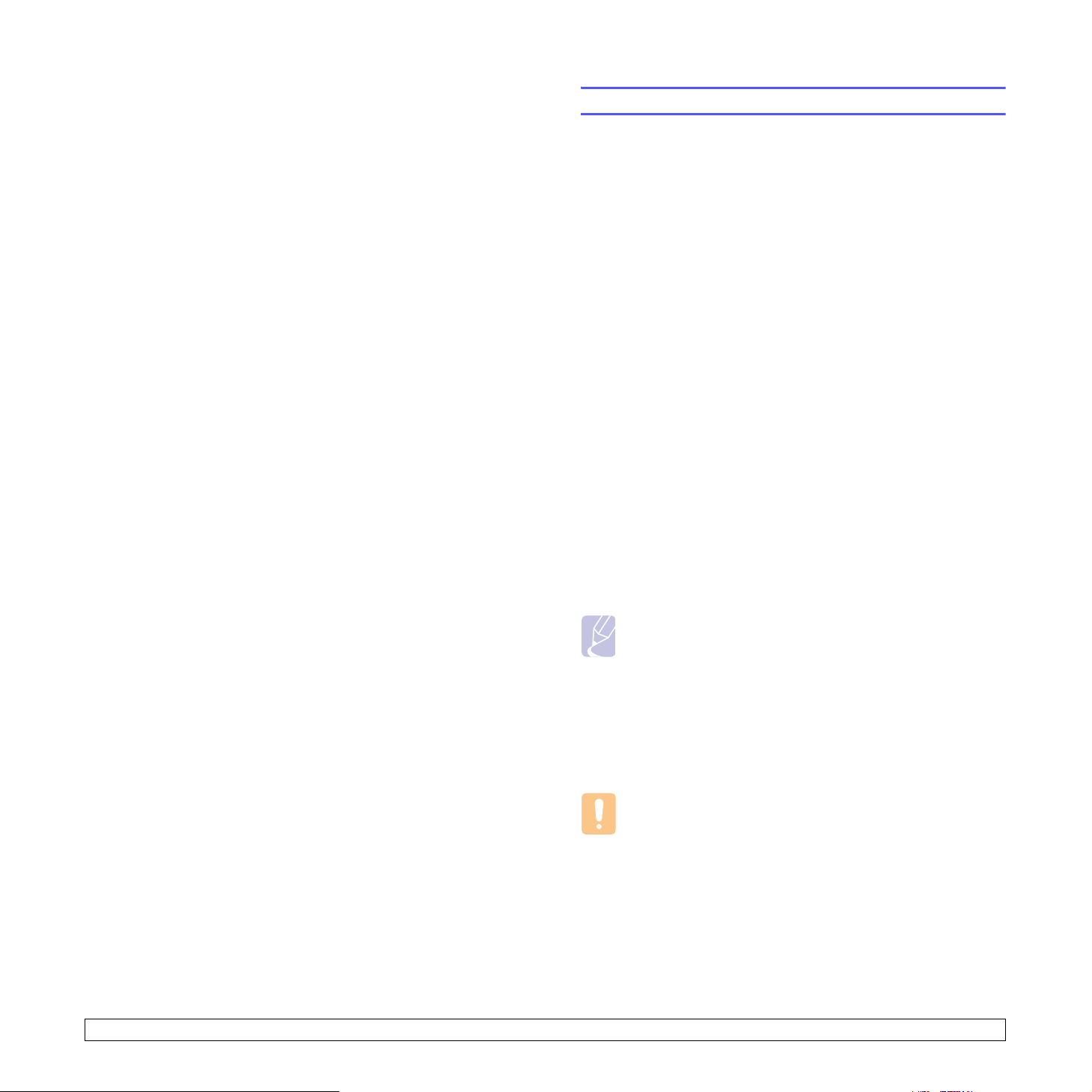
5 Загрузка материалов
для печати
Эта глава содержит информацию о типах используемой бумаги
иеезагрузке в различные лотки.
Глава включает следующие разделы:
• Выбор материала для печати
• Загрузка бумаги
• Выбор выходного лотка
Выбор материала для печати
Печатать можно на различных материалах, таких как обычная
бумага, конверты, цветная бумага и прозрачная пленка.
Применяйте только материалы, соответствующие рекомендациям
по работе с используемым принтером. Использование материалов
для печати, не отвечающих требованиям данного руководства,
может стать причиной возникновения следующих проблем:
• низкое качество печати;
• частое замятие бумаги;
• преждевременный износ принтера.
Свойства материала для печати, такие как плотность, состав,
зернистость и содержание влаги, влияют на работу принтера
икачество получаемого изображения. При выборе материала
для печати учитывайте следующие факторы.
• Требуемы й результат. Выбранный материал должен соответствовать
поставленной задаче.
• Размер. Можно использовать материалы любых размеров,
которые умещаются между направляющими для бумаги в лотке.
• Плотность бумаги. Принтер позволяет использовать материалы
для печати следующей плотности:
- от 60 до 163 г/м
- от 75 до 90 г/м
вручную
• Яркость. При использовании более белого материала изображения
получаются более четкими и живыми.
• Гладкость поверхности. Гладкость материала для печати влияет
на четкость напечатанного изображения.
2
для стандартного лотка и лотка ручной подачи
2
для двусторонней печати с подачей листов
Примечания
• Иногда при использовании материалов для печати,
отвечающих всем требованиям, качество печати может
оказаться неудовлетворительным. Это может быть вызвано
неправильным обращением, недопустимыми температурой
или уровнем влажности или другими причинами,
не зависящими от Xerox.
• При покупке большого количества материалов для печати
убедитесь, что они соответствуют требованиям, описанным
в руководстве пользователя.
Предупреждение
• Использование материалов для печати, не отвечающих
этим требованиям, может привести к повреждению
устройства с необходимостью последующего ремонта.
Такой ремонт не предусматривается гарантией или
соглашениями об обслуживании корпорации Xerox.
5.1 <
Загрузка материалов для печати>
Page 19
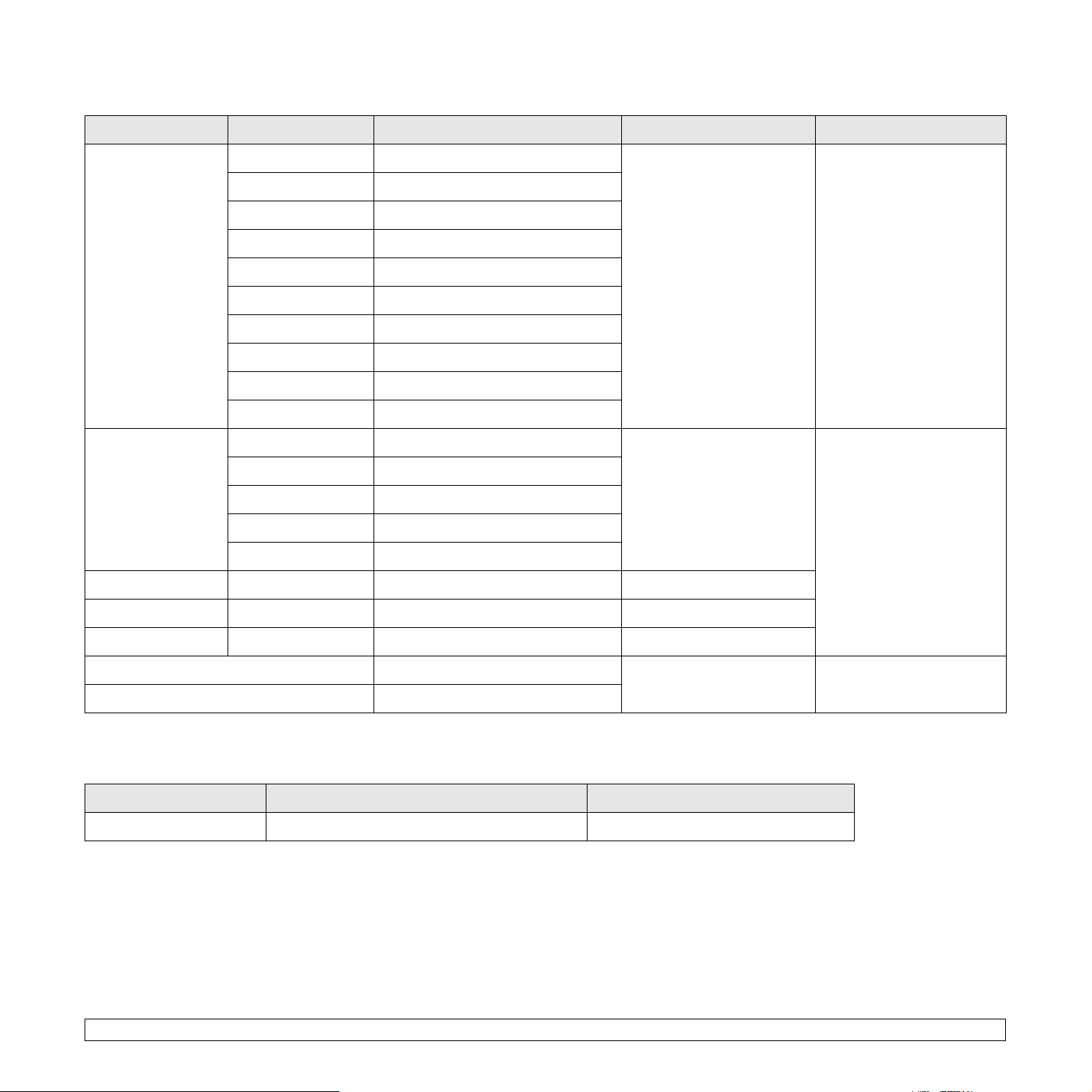
Поддерживаемые размеры бумаги
Тип Формат Размеры Вес Емкость
Обычная бумага Формат Letter 216 x 279 мм • От 60 до 90 г/м2 для
лотка с многостраничной
Формат Legal 216 x 356 мм
Формат Folio 216 x 330,2 мм
Формат Oficio 216 x 343 мм
подачей
• От 60 до 163 г/м
лотка ручной подачи
илотка с подачей
2
для
по одному листу
A4 210 x 297 мм
Формат JIS B5 182 x 257 мм
Формат ISO B5 176 x 250 мм
Формат Executive 184,2 x 266,7 мм
A5 148,5 x 210 мм
A6 105 x 148,5 мм
Конверт Конверт Monarch 98,4 x 190,5 мм От 75 до 90 г/м
2
1 лист бумаги для лотка
Конверт 10 105 x 241 мм
Конверт DL 110 x 220 мм
Конверт C5 162 x 229 мм
Конверт C6 114 x 162 мм
Прозрачная пленка Letter, A4 См. форматы обычной бумаги От 138 до 146 г/м
Наклейки Letter, A4 См. форматы обычной бумаги От 120 до 150 г/м
Картон Letter, A4 См. форматы обычной бумаги От 90 до 163 г/м
Минимальный размер (нестандартный) 76 x 127 мм От 60 до 163 г/м
2
2
2
2
Максимальный размер (нестандартный) 216 x 356 мм
a
• 250 листов бумаги
плотностью 75 г/м
2
для стандартного лотка
•1 лист бумаги для лотка
ручной подачи
ручной подачи
См. расположенный
выше раздел «Емкость»
a. Максимальная емкость зависит от толщины и плотности материала, а также от условий окружающей среды.
Материалы для двусторонней печати с подачей листов вручную
Тип Формат Вес
Обычная бумага A4, Letter, Legal и Folio От 75 до 90 г/м
5.2 <
Загрузка материалов для печати>
2
Page 20
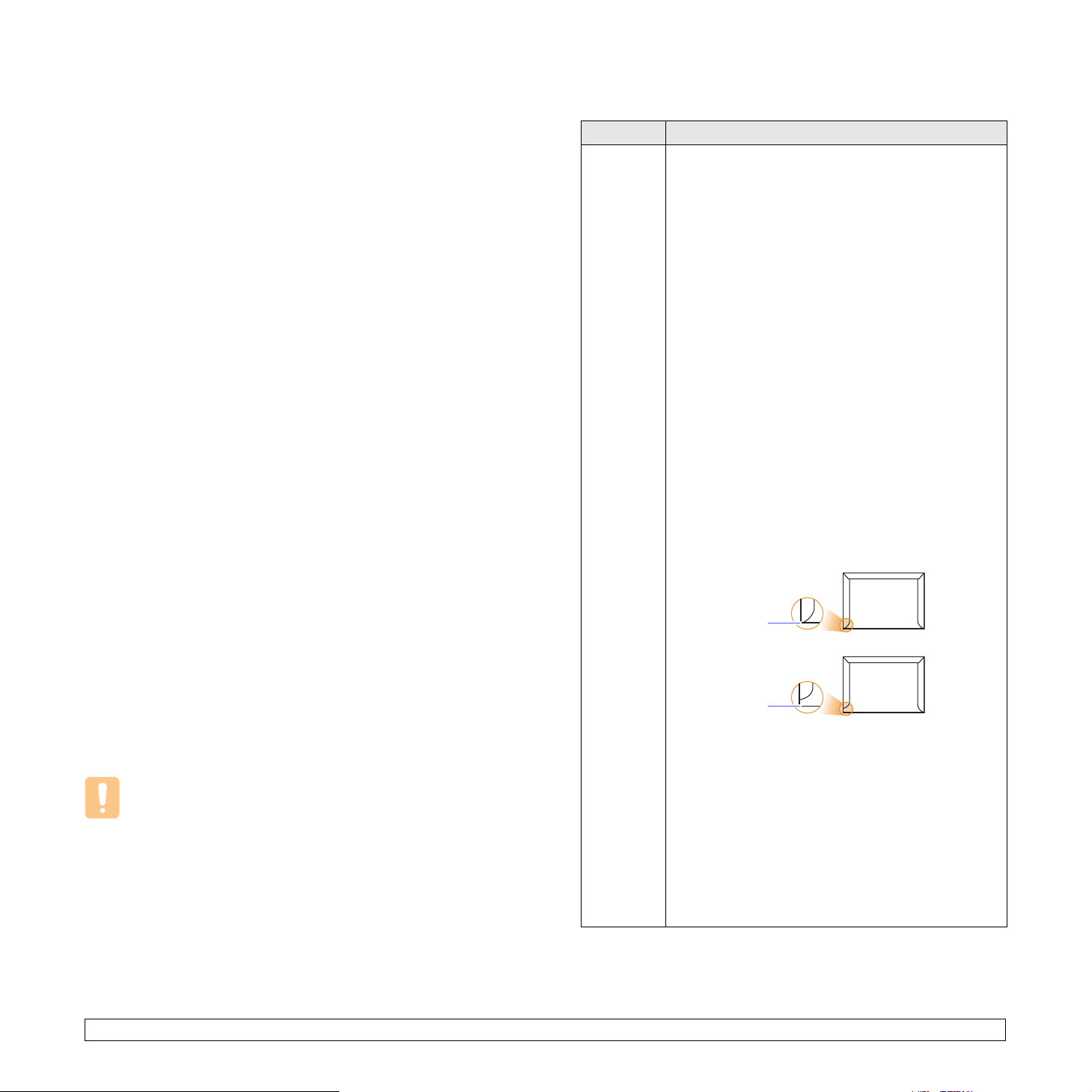
Рекомендации по выбору и хранению материала для печати
При выборе и загрузке бумаги, конвертов или другого материала
для печати следуйте приведенным ниже рекомендациям.
• Используйте только материалы, соответствующие
спецификациям в соседнем столбце.
• Использование при печати влажной, скрученной, мятой или рваной
бумаги может привести к ее замятию и низкому качеству печати.
• Для наилучшего качества печати используйте только
высококачественную бумагу для копиров, рекомендованную
для использования в лазерных принтерах.
• Избегайте использования следующих типов материалов
для печати:
- бумага с тиснением, перфорацией, а также слишком гладкая
или шершавая бумага
- истирающаяся высокосортная бумага
- многослойная бумага
- синтетическая бумага и термобумага
- бескопирочная бумага и бумажная калька.
• Использование этих типов бумаги может привести к замятиям,
появлению неприятных запахов и повреждению принтера.
• Храните бумагу в заводской упаковке до момента использования.
Храните коробки на поддонах или на полках. Не оставляйте их на
полу. Не ставьте тяжелые предметы на стопки бумаги, даже если
бумага находится в заводской упаковке. Не подвергайте бумагу
воздействию влаги или других факторов, которые могут привести
к ее скручиванию или смятию.
• Храните неиспользуемые материалы для печати при температуре
от 15 °C до 30 °C
• Храните неиспользуемые материалы для печати в герметичной
упаковке (например, в полиэтиленовом пакете), чтобы они
оставались сухими и чистыми.
• Во избежание замятия загружайте специальные материалы
для печати по одному листу через лоток ручной подачи.
• Для предотвращения склеивания специальных материалов
(например, прозрачных пленок или листов наклеек) убирайте
их из лотка сразу после печати.
Предупреждение
•
при печати 20 конвертов подряд, поверхность верхней
крышки может нагреться. Пожалуйста, обратите на это
внимание.
.
и относительной влажности 10–70 %.
Рекомендации по использованию специальных
материалов для печати
Тип Рекомендации
Конверты • Результаты печати на конвертах зависят от
качества последних. При выборе конвертов
учитывайте следующие факторы.
- Плотность бумаги. Плотность бумаги конвертов
не должна превышать 90 г/м
случае возможно замятие бумаги.
- Структура. До печати конверты должны храниться
на ровной поверхности. Волнистость конвертов
не должна превышать 6 мм, и внутри них
не должно быть воздушной прослойки.
- Условие . Не используйте мятые, рваные
или иным образом поврежденные конверты.
- Температура. Конверты должны выдерживать
повышение температуры и давление, которым
они подвергаются при печати.
• Используйте только хорошо склеенные конверты
сострыми краями и четкими линиями сгиба.
• Не используйте конверты с марками.
• Не используйте конверты с защелками, зажимами,
окошками, мелованной подложкой, самоклеящимися
клапанами и другими синтетическими материалами.
• Не используйте поврежденные или плохо склеенные
конверты.
• Убедитесь, что шов на обоих концах конверта
продолжается до угла конверта.
Допустимо
Недопустимо
• Конверты с клеящей полосой, защищенной
бумажной лентой, или с несколькими клапанами
должны содержать клей, выдерживающий
температуру закрепления тонера (180 °C)
втечение 0,1 секунды. Дополнительные клапаны
иклеящие ленты могут привести к смятию,
сморщиванию и замятию бумаги, а также
к повреждению термофиксатора.
• Для достижения наилучшего качества печати
поля должны быть расположены не ближе
15 мм от краев конверта.
• Старайтесь не печатать на участках склеек конверта.
2
. В противном
5.3 <
Загрузка материалов для печати>
Page 21
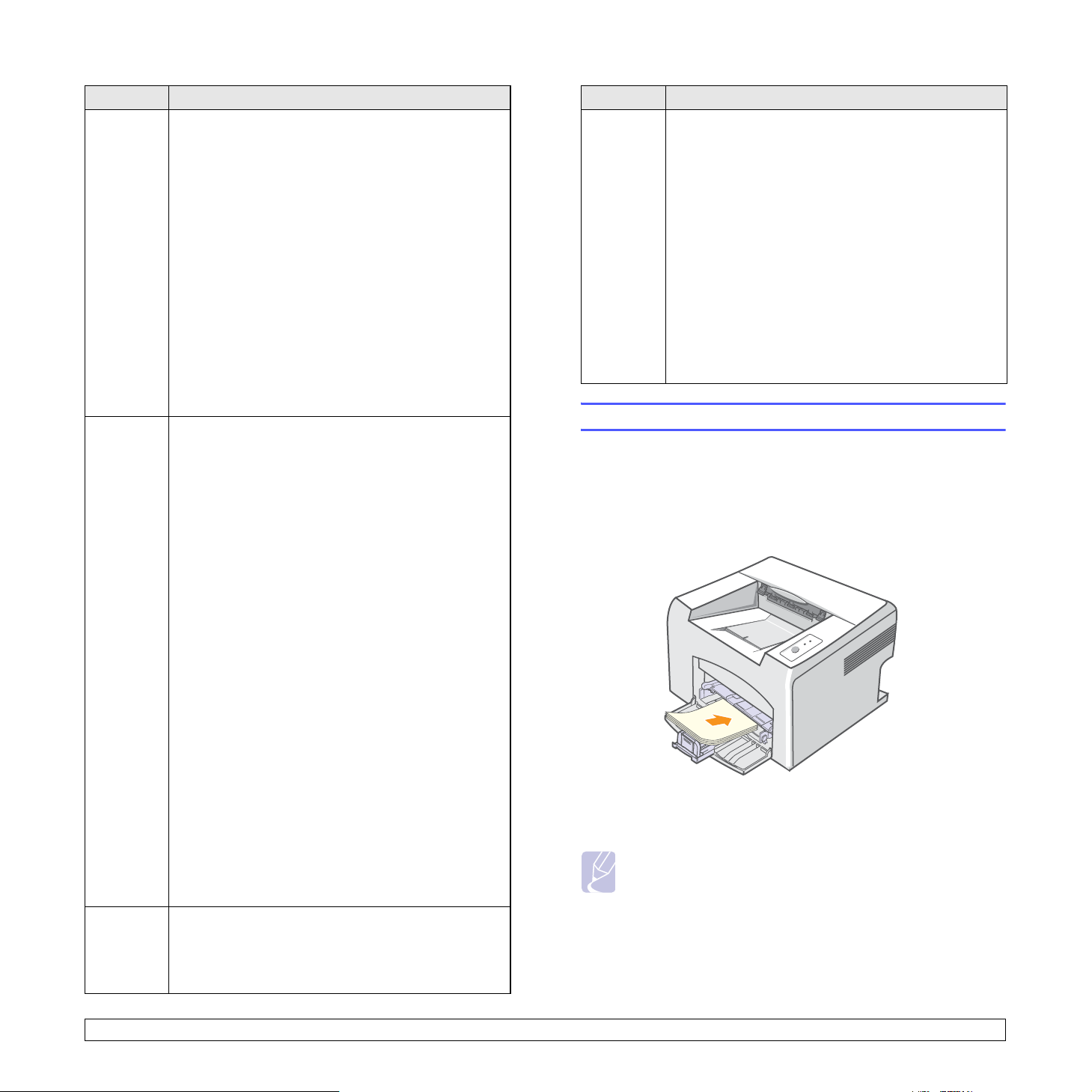
Тип Рекомендации
Тип Рекомендации
Прозрачные
пленки
Наклейки • Во избежание повреждения принтера используйте
Картон
ибумага
нестандартного
размера
• Во избежание повреждения принтера используйте
только прозрачные пленки, специально
предназначенные для лазерных принтеров.
• Прозрачные пленки должны выдерживать
температуру закрепления тонера (180 °C).
• После извлечения пленок из принтера положите
их на ровную поверхность.
• Не оставляйте прозрачные пленки в лотке на
продолжительное время — на них может налипнуть
грязь и пыль, что приведет к неравномерной печати.
• При работе с прозрачными пленками соблюдайте
осторожность, чтобы избежать появления
отпечатков пальцев.
• Чтобы избежать выцветания изображения, не
подвергайте напечатанные прозрачные пленки
продолжительному воздействию солнечного света.
• Не используйте мятые прозрачные пленки, а также
пленки со скрученными или рваными краями.
только наклейки, специально предназначенные
для лазерных принтеров.
• При выборе наклеек учитывайте следующие
факторы.
- Клейкая поверхность. Клейкое вещество должно
выдерживать температуру закрепления
тонера (180 °C).
- Расположение. Не используйте наклейки
свыходящей наружу подложкой. При печати
наклейки могут отсоединиться от подложки,
что приведет к замятию бумаги.
- Волнистость. До печати наклейки должны хранить-
ся на ровной поверхности и иметь волнистость
не более 13 мм в любом направлении.
- Услови е . Не используйте наклейки со складками,
пузырьками и другими признаками отделения
от подложки.
• Между наклейками не должно быть выходящего
наружу клейкого вещества. В противном случае
при печати наклейки могут отсоединиться от
подложки, что приведет к замятию. Кроме того,
клейкое вещество может повредить принтер.
• Не печатайте на одном и том же листе с
наклейками несколько раз — подложка наклейки
рассчитана на одно прохождение через принтер.
• Не используйте наклейки, отделяющиеся от
подложки, наклейки с пузырьками, а также
поврежденные или мятые наклейки.
• Не используйте для печати материалы шириной
менее 76 мм и длиной менее 127 мм.
• В программных приложениях должны
быть установлены поля не менее 6,4 мм.
Готовые
формы
• Для печати готовых бланков необходимо
использовать термостойкие чернила, которые
не растекаются, не испаряются и не выделяют
вредных веществ, находясь под воздействием
температуры закрепления тонера (180 °C)
втечение 0,1 с.
• Типографские краски готовых бланк ов не должны
воспламеняться и оказывать неблагоприятное
воздействие на ролики принтера.
• Храните бланки и готовые формы во влагонепроницаемой упаковке, чтобы не допустить
их деформации.
• Перед загрузкой готовых форм и бланк ов убедитесь,
что краски на бумаге высохли. Во время
закрепления тонера невысохшие краски могут
размазаться, что повлияет на качество печати.
Загрузка бумаги
Загрузите в лоток чаще всего используемый материал для печати.
Лоток вмещает до 250 листов обычной бумаги (75 г/м
2
).
Использование стандартного лотка
Откройте лоток и положите в него листы бумаги стороной
для печати вверх.
Фирменные бланки следует загружать стороной с логотипом вверх.
При этом лист с логотипом должен быть положен таким образом,
чтобы его верхний край подавался в принтер первым.
Примечания
• Если при загрузке бумаги возникают проблемы, заправляйте
ее по одному листу с помощью лотка ручной подачи.
• Допускается повторная печать на отпечатанной ранее
бумаге. Использованная сторона должна быть направлена
вниз, а несвернутый край бумаги должен подаваться в
принтер первым. Если при подаче возникают проблемы,
переверните бумагу другим краем. При этом высокое
качество печати не гарантируется.
5.4 <
Загрузка материалов для печати>
Page 22
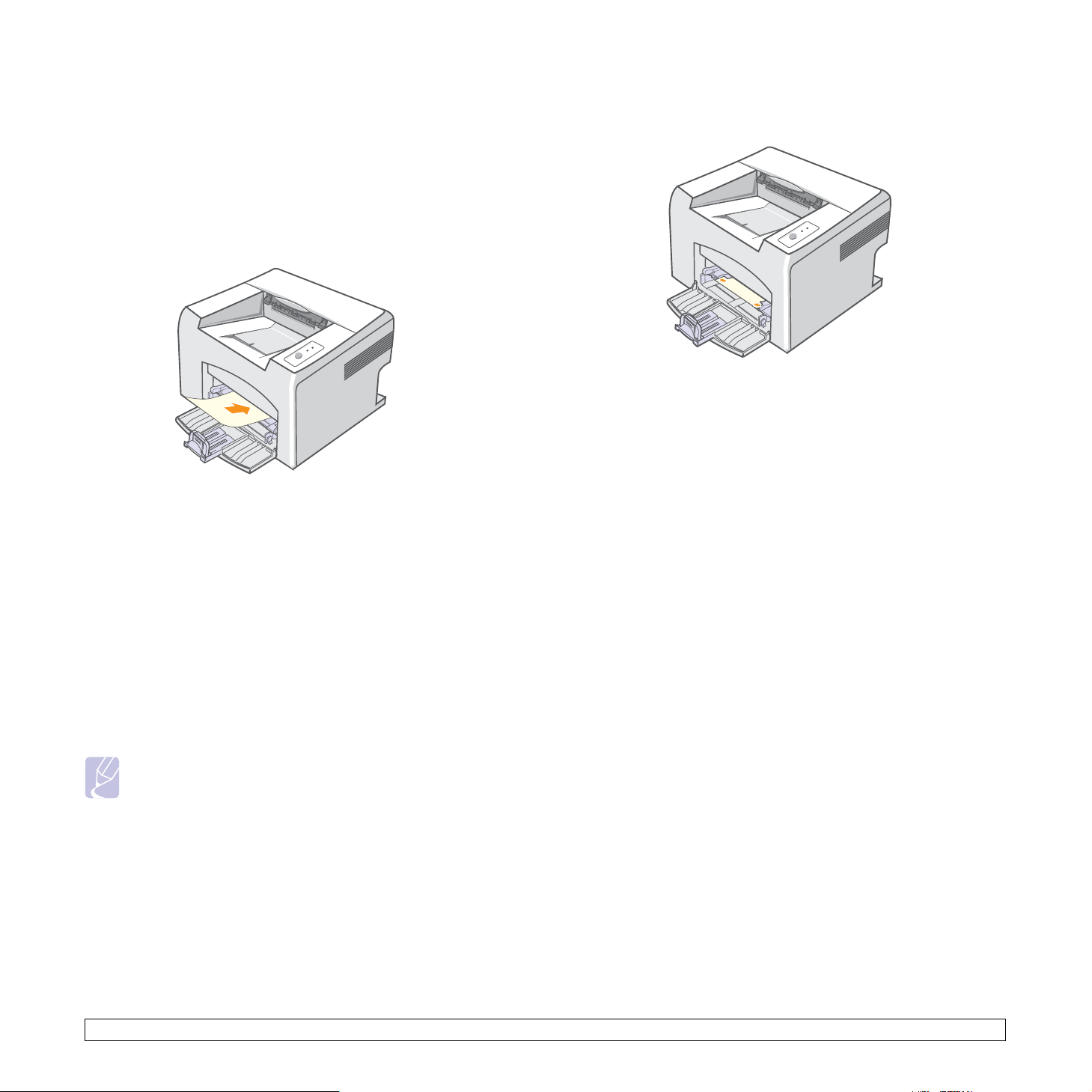
Использование лотка ручной подачи
В лоток ручной подачи можно загружать материалы для печати
различного размера и типа: прозрачные пленки, открытки, картон
иконверты. Его удобно использовать для печати на специальных
материалах с подачей по одному листу.
Чтобы загрузить бумагу в лоток ручной подачи.
1 Загрузите лист материала для печати в лоток стороной
для печати вверх.
Придерживайтесь следующих основных рекомендаций
по загрузке (в зависимости от используемого типа материала
для печати).
• Конверты. Клапаном вниз, поле для марки сверху слева.
• Прозрачные пленки. Стороной для печати вверх и верхним
краем с клейкой полосой вперед.
• Наклейки. Стороной для печати вверх и коротким верхним
краем вперед.
• Готовые формы. Стороной с логотипом вверх и верхним
краем вперед.
• Картон. Стороной для печати вверх и коротким краем вперед.
• Использованная бумага. Отпечатанной стороной вниз
инесвернутым краем вперед.
Примечание
• При загрузке прозрачных пленок держите их за края
и не прикасайтесь к поверхности, на которой будет
производиться печать. Пятна, появляющиеся на пленке
в результате прикосновения пальцев, снижают качество
печати.
2 Отрегулируйте ограничители ширины бумаги.
Не устанавливайте их слишком близко друг к другу, иначе
бумага деформируется, что приведет к ее замятию или перекосу.
3 Для печати документа выберите в окне приложения тип
и источник бумаги. См. раздел Программное обеспечение.
Советы по использованию лотка ручной подачи
• Загружайте материалы для печати в лоток ручной подачи
по одному листу.
• Во избежание замятия бумаги не добавляйте новые листы
кужеимеющимся в лотке ручной подачи. Этот совет касается
и стандартного лотка.
• Загружайте материалы в лоток стороной для печати вверх
иверхним краем вперед и располагайте их по центру.
• Всегда загружайте только материалы для печати, указанные
на с. 5.2, во избежание замятия бумаги и проблем с качеством
печати.
Использование режима ручной подачи
Для ручной подачи материала в лоток необходимо при настройке
параметров печати документа выбрать на вкладке Бумага в поле
Источник пункт Ручная подача. См. раздел Программное
обеспечение. Ручную подачу бумаги можно использовать, если,
например, необходимо проверять качество каждой напечатанной
страницы.
Загрузите бумагу в лоток ручной подачи по одному листу, отправьте
первую страницу на печать и нажимайте кнопку Отмена на панели
управления для печати каждой последующей страницы.
5.5 <
Загрузка материалов для печати>
Page 23
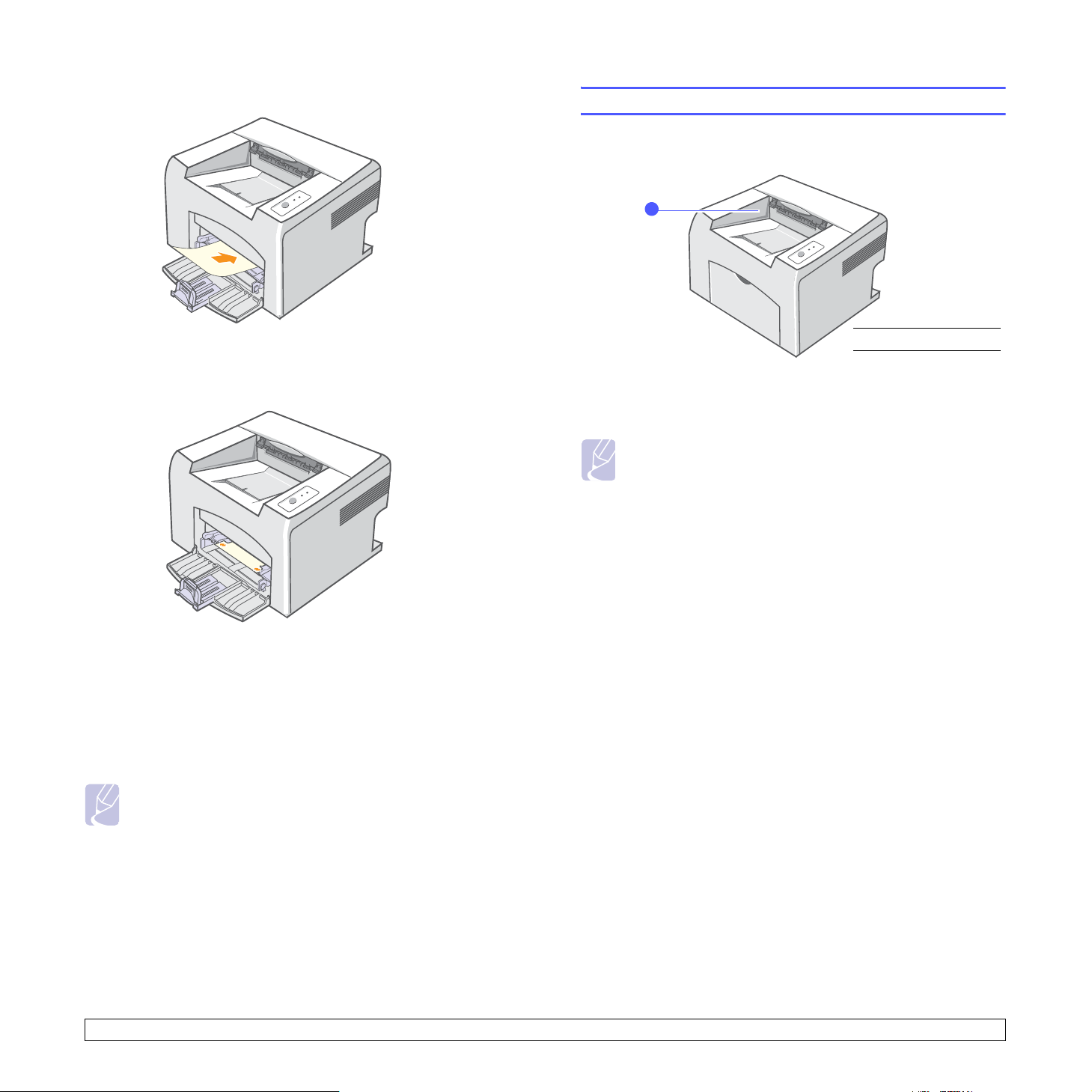
1 Загрузите бумагу в лоток стороной для печати вверх.
Выбор выходного лотка
1
2 Отрегулируйте ограничители ширины бумаги.
Не устанавливайте их слишком близк о друг к другу, иначе
бумага деформируется, что приведет к ее замятию или перекосу.
3 При печати документа укажите в качестве источника бумаги
Ручная подача и выберите нужный тип и размер бумаги
в окне приложения. См. раздел Программное обеспечение.
4 Отправьте документ на печать.
5 Нажмите кнопку Отмена.
Принтер заберет материал из лотка и начнет печатать.
1
Листы бумаги поступают в выходной лоток лицевой стороной
вниз в том порядке, в котором они печатаются.
Выходной лоток
Примечание
• При печати большого количества страниц поверхность
выходного лотка может нагреваться. Не прикасайтесь
кэтой поверхности и ни в коем случае не позволяйте
делать этого детям.
• Выходной лоток вмещает до 100 листов обычной
бумаги (75 г/м
лоток не переполнялся.
2
). Следите, чтобы во время печати
Примечание
• Если не нажимать кнопку Отмена, принтер выждет
определенное время, после чего автоматически
заберет материал для печати.
6 Вставьте следующий лист бумаги в лоток ручной подачи
инажмите кнопку Отмена.
Повторите это действие для каждой выводимой на печать
страницы.
5.6 <
Загрузка материалов для печати>
Page 24
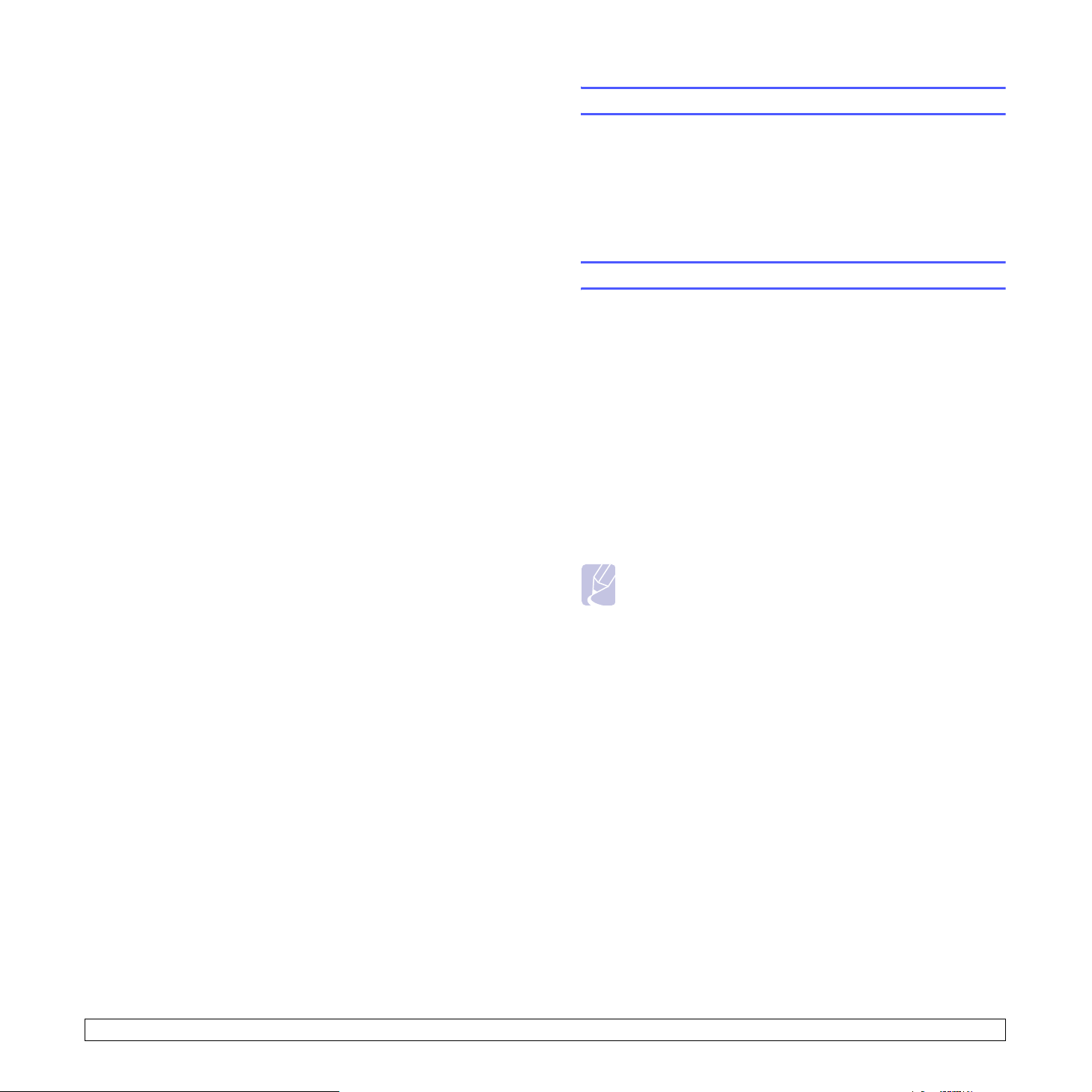
6 Печать
В этой главе описываются общие операции при выполнении печати.
Глава включает следующие разделы:
• Печать документа
• Отмена задания печати
Печать документа
Данный принтер позволяет выполнять печать на компьютерах
Macintosh, а также из различных приложений под управлением
Windows. Порядок действий при печати документа зависит от
используемого приложения.
Подробную информацию о выполнении печати см. в разделе
Программное обеспечение.
Отмена задания печати
Если задание находится в очереди на печать (например, в группе
«Принтеры» Windows), удалите его следующим образом.
1 Нажмите кнопку Пуск ОС Windows.
2 В ОС Windows 98/Me/NT 4.0/2000 выберите Настройка,
азатем — Принтеры.
В ОС Windows XP(32/64 bit)/2003 выберите Принтеры и
факсы.
3 Дважды щелкните значок Xerox Phaser 3124, Xerox Phaser
3125 PCL 6 или Xerox Phaser 3125 PS.
4 В меню Документ выберите Отменить печать
(для Windows 98/Me) или Отмена (для Windows NT 4.0/2000/
XP(32/64 bit)/2003).
Примечание
• Для вызова этого окна можно также дважды щелкнуть
значок принтера в правом нижнем углу рабочего
стола Windows.
Для отмены текущего задания печати нажмите кнопку Отмена
на панели управления принтера.
6.1 <
Печать>
Page 25

7
Заказ расходных материалов и
дополнительных компонентов
В данной главе содержится информация, необходимая для покупки
картриджей с тонером и компонентов для принтера.
Глава включает следующие разделы:
• Картридж с тонером
• Как приобрести
Картридж с тонером
Когда в картридже заканчивается тонер, можно заказать новый
картридж одного из следующих типов.
Тип Емкость
Большая емкость Около 3000 страниц 106R01159
a. При 5-процентном заполнении страницы по ISO 19752
a
Шифр компонента
Как приобрести
Чтобы заказать одобренные компанией Xerox расходные
материалы и компоненты, обратитесь к местному представителю
компании Xerox или в магазин, в котором был куплен принтер, либо
посетите веб-сайт www.xerox.com/office/support
страну или регион для получения контактной информации,
необходимой для обращения в службу технической поддержки.
укажите свою
7.1 <
Заказ расходных материалов и дополнительных компонентов>
Page 26

8 Обслуживание
В этой главе содержится информация об обслуживании принтера
икартриджа с тонером.
Глава включает следующие разделы:
• Чистка принтера
• Обслуживание картриджа с тонером
• Печать страницы конфигурации
• Изнашивающиеся компоненты
Чистка принтера
Во время печати внутри принтера могут накапливаться обрывки
бумаги, частицы тонера и пыли. Со временем это может привести
к снижению качества печати, например появлению пятен тонера
или его смазыванию.
Предупреждение
• Использование чистящих средств с высоким содержанием
спирта, растворителей и других сильнодействующих
веществ может привести к потере цвета или повреждению
корпуса принтера.
Чистка внешних частей принтера
Для чистки корпуса принтера используйте мягкую ткань без ворса.
Можно немного смочить ткань водой, избегая попадания капель
влаги на принтер или внутрь него.
Чистка внутренних частей принтера
1 Выключите принтер и отсоедините шнур питания.
Подождите, пока принтер остынет.
2 Откройте переднюю крышку и выньте картридж.
Поставьте картридж на чистую ровную поверхность.
8.1 <
Предупреждение
• Во избежание выхода картриджа из строя рекомендуется
держать его на свету не дольше нескольких минут.
При необходимости накройте картридж бумагой.
• Не прикасайтесь к нижней части картриджа, окрашенной
взеленый цвет. Для этого держите картридж за ручку.
Обслуживание>
Page 27

3 Извлеките лоток ручной подачи.
4 Сухой тканью без ворса протрите гнездо для установки
картриджа, чтобы удалить частицы пыли и тонера.
6 Вновь установите лоток ручной подачи.
7 Возьмите картридж за ручку и аккуратно вставьте его в принтер.
Выступы картриджа и соответствующие выемки принтера
обеспечивают правильное положение картриджа при вставке
инадежно фиксируют его в рабочем положении.
Предупреждение
• Соблюдайте осторожность при чистке внутренних
поверхностей принтера. Терм офик с атор и прилегающие
кнему части могут нагреваться при работе.
5 Осторожно протрите длинную стеклянную полоску в верхней
части отсека для картриджа и убедитесь, что на ней не осталось
грязи и пыли.
Примечание
• Найти длинную стеклянную полоску может
быть достаточно непросто.
8 Закройте переднюю крышку. Крышка должна быть закрыта
плотно.
9 Подключите шнур питания и включите принтер.
8.2 <
Обслуживание>
Page 28

Обслуживание картриджа с тонером
Хранение картриджей с тонером
Для оптимального использования картриджей с тонером
соблюдайте следующие правила.
• Не распаковывайте картридж, если не собираетесь устанавливать
его в принтер.
• Не перезаправляйте картриджи тонером. Гарантия на принтеры
не распространяется на случаи повреждения принтера в
результате использования повторно заправленного картриджа.
• Храните картриджи с тонером в тех же условиях, что и принтер.
• Во избежание выхода картриджа из строя рекомендуется
держать его на свету не дольше нескольких минут.
Срок службы картриджа
Срок службы картриджа зависит от количества тонера, необходимого
для печати документов. Согласно стандарту ISO 19752, при печати
текста с 5 % заполнением страницы ресурс картриджа составляет
около 3000 страниц. (При использовании картриджа, поставляемого
с принтером, — 1000 страниц.) Фактическое количество печатных
страниц может меняться в зависимости от плотности печати,
условий эксплуатации, интервалов печати, а также типа и размера
материала для печати. При печати большого количества графических
изображений картридж придется менять чаще.
Предупреждение
• Не прикасайтесь к внутренним частям принтера.
Термофи ксатор и прилегающие к нему части могут
нагреваться при работе.
• Во избежание выхода картриджа из строя рекомендуется
держать его на свету не дольше нескольких минут.
При необходимости накройте картридж бумагой.
• Не прикасайтесь к нижней части картриджа, окрашенной
взеленый цвет. Для этого держите картридж за ручку.
3 Тщательно встряхните картридж 5-6 раз, чтобы тонер
в нем распределился равномерно.
Предупреждение
• При попадании тонера на одежду удалите его сухой
тряпкой и выстирайте одежду в холодной воде. Горяча я
вода способствует проникновению частиц тонера
вволокна ткани.
Перераспределение тонера в картридже
Когда срок службы картриджа с тонером подходит к концу.
• Появляются белые полосы, и печать становится блеклой.
• На экран компьютера выводится окно программы Smart Panel.
• Индикатор Ошибка мигает красным цветом.
В этом случае качество печати можно временно улучшить,
перераспределив оставшийся в картридже тонер. Иногда блеклая
печать или белые полосы появляются и после перераспределения
тонера.
1 Откройте переднюю крышку.
2 Выньте картридж.
4 Возьмите картридж за ручку и аккуратно вставьте его в принтер.
Выступы картриджа и соответствующие выемки принтера
обеспечивают правильное положение картриджа при вставке
инадежно фиксируют его в рабочем положении.
5 Закройте переднюю крышку. Крышка должна быть закрыта плотно.
Примечание
• Если требуется заменить картридж с тонером, см. с. 8.4.
8.3 <
Обслуживание>
Page 29

Замена картриджа с тонером
Если в картридже закончился тонер или срок службы картриджа
подошел к концу.
• На экран компьютера выводится окно программы Smart Panel.
• Индикатор Ошибка мигает красным цветом.
В этом случае картридж требуется заменить. Чтобы узнать,
как заказать картридж с тонером, см. с. 7.1.
5 Снимите упаковочную бумагу, удалив клейкую ленту.
1 Откройте переднюю крышку.
2 Выньте старый картридж с тонером.
3 Извлеките новый картридж из упаковки.
Примечание
• Порядок действий описывают рисунки, расположенные
на упаковке картриджа.
Предупреждение
• При попадании тонера на одежду удалите его сухой
тряпкой и выстирайте одежду в холодной воде. Горяча я
вода способствует проникновению частиц тонера
вволокна ткани.
• Во избежание выхода картриджа из строя рекомендуется
держать его на свету не дольше нескольких минут.
При необходимости накройте картридж бумагой.
• Не прикасайтесь к нижней части картриджа, окрашенной
взеленый цвет. Для этого держите картридж за ручку.
6 Возьмите картридж за ручку и аккуратно вставьте его в принтер.
Выступы картриджа и соответствующие выемки принтера
обеспечивают правильное положение картриджа при вставке
инадежно фиксируют его в рабочем положении.
Предупреждение
• Не вскрывайте упаковку картриджа острыми предметами,
такими как нож или ножницы, поскольку они могут поцарапать
барабан картриджа.
4 Тщательно встряхните картридж 5-6 раз, чтобы тонер в нем
распределился равномерно.
Это позволит получить максимальное количество копий.
8.4 <
7 Закройте переднюю крышку. Крышка должна быть закрыта плотно.
Обслуживание>
Page 30

Печать страницы конфигурации
Страницу конфигурации можно использовать для просмотра
текущих параметров принтера или при поиске и устранении
неисправностей принтера.
Нажмите кнопку Отмена и удерживайте ее нажатой около 5 секунд.
Страница конфигурации будет выведена на печать.
Изнашивающиеся компоненты
Во избежание проблем с качеством печати и подачей бумаги,
возникающих из-за износа деталей, и для обеспечения оптимального
рабочего состояния принтера необходимо заменять следующие
компоненты после того, как будет отпечатано указанное количество
страниц, или по мере завершения срока их службы.
Элемент Средняя производительность
Ролик переноса Около 50 000 страниц
Термофиксатор Около 50 000 страниц
Ролик подачи Около 50 000 страниц
Компания Xerox настоятельно рекомендует выполнять замену
компонентов только у авторизованного поставщика услуг или
по месту приобретения принтера.
8.5 <
Обслуживание>
Page 31

9 Устранение неисправностей
Устранение замятий бумаги
В этой главе описаны действия, которые необходимо выполнять
при возникновении ошибок в работе принтера.
Глава включает следующие разделы:
• Устранение замятий бумаги
• Действия при возникновении неисправностей
• Индикаторы
• Устранение основных проблем, возникающих при печати
• Устранение проблем с качеством печати
• Типичные проблемы при использовании Windows
• Типичные проблемы при использовании PostScript
(только для моделей Phaser 3125/B, 3125/N)
• Типичные проблемы при использовании Macintosh
(только для моделей Phaser 3125/B, 3125/N)
Примечание
• Во избежание повреждения внутренних частей принтера
при устранении замятий бумаги по возможности тяните
бумагу в том направлении, в котором она двигалась до
остановки. Извлекайте бумагу равномерными движениями,
избегайте рывков. При разрыве бумаги удалите все обрывки,
в противном случае замятие возникнет снова.
При возникновении замятия бумаги индикатор Ошибка горит
красным светом. Откройте и закройте переднюю крышку.
Принтер автоматически выведет замятую бумагу.
В области подачи бумаги
В стандартном лотке
1 Уда л и те замятую бумагу, осторожно потянув ее наружу.
Проверьте, правильно ли расположена бумага в лотке.
Если замятая бумага не удаляется или ее не видно, проверьте,
не замялась ли она в области термофиксатора или картриджа.
См. с. 9.2.
2 Откройте и закройте переднюю крышку для возобновления
печати документа со страницы, на которой произошел сбой.
9.1 <
Устранение неисправностей>
Page 32

В лотке ручной подачи
1 Осторожно вытяните замятую бумагу из лотка.
Если замятая бумага не удаляется или ее не видно, проверьте,
не замялась ли она в области термофиксатора или картриджа.
См. с. 9.2.
2 Откройте и закройте переднюю крышку для возобновления
печати документа со страницы, на которой произошел сбой.
Предупреждение
• Во избежание выхода картриджа из строя рекомендуется
держать его на свету не дольше нескольких минут.
При необходимости накройте картридж бумагой.
• Не прикасайтесь к нижней части картриджа, окрашенной
взеленый цвет. Для этого держите картридж за ручку.
2 При необходимости извлеките лоток ручной подачи.
3 Осторожно вытяните замятую бумагу.
В области картриджа
Примечание
• Термофиксатор и прилегающие к нему части при работе
нагреваются. При извлечении бумаги из принтера
соблюдайте осторожность.
1 Откройте переднюю крышку и выньте картридж.
Если замятая бумага не удаляется или ее не видно,
не пытайтесь вытащить бумагу. Переходите к выполнению
действий, описанных в разделе об устранении замятия
вобласти выхода бумаги. См. с. 9.3.
4 При необходимости вновь установите лоток ручной подачи.
5 Установите картридж на место и закройте переднюю крышку.
Печать автоматически возобновится.
9.2 <
Устранение неисправностей>
Page 33
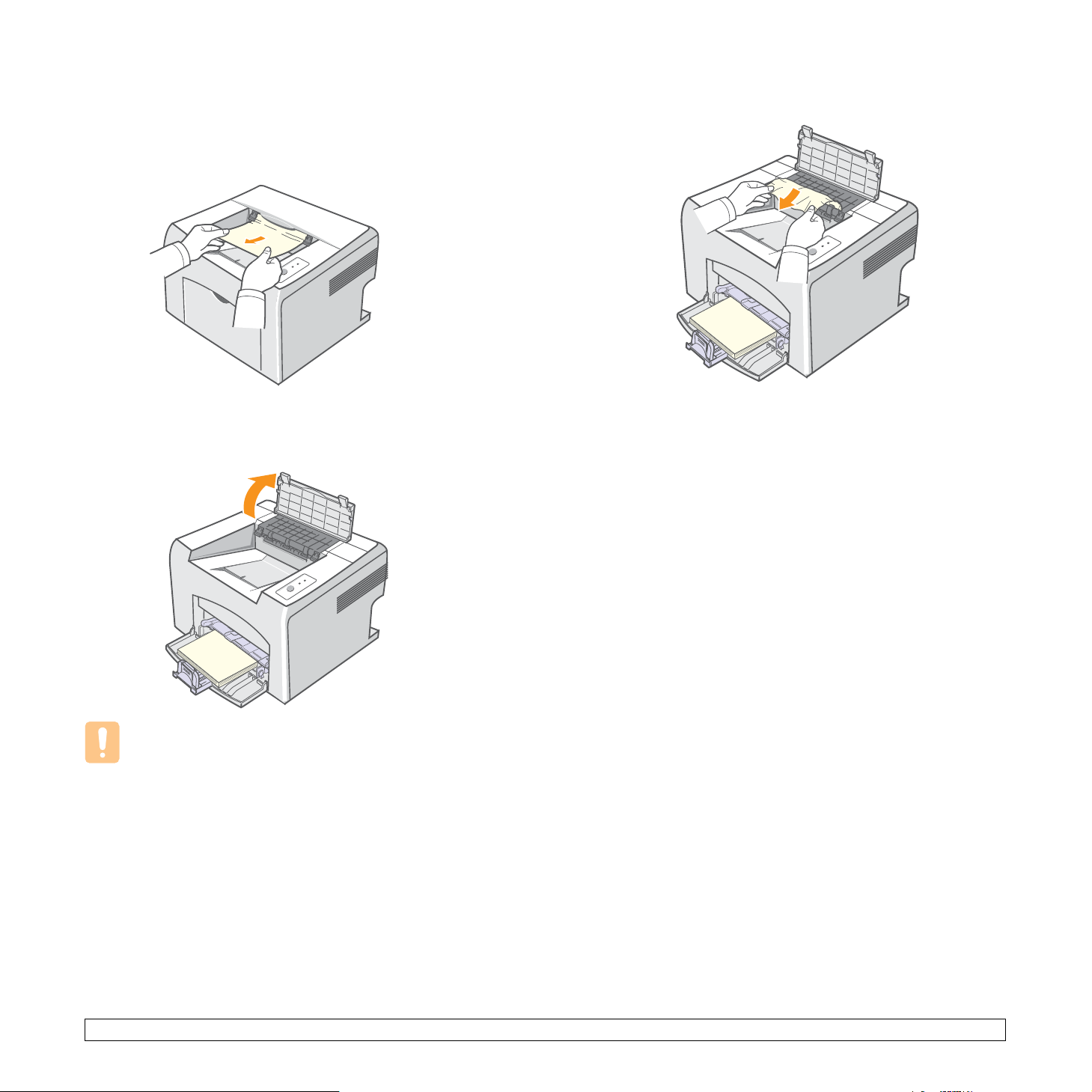
В области выхода бумаги
1 Откройте и закройте переднюю крышку.
Принтер автоматически выведет замятую бумагу.
2 Осторожно вытяните бумагу из выходного лотка.
Если замятая бумага не удаляется или ее не видно,
не пытайтесь вытащить бумагу и переходите к следующему шагу.
3 Откройте верхнюю и внутреннюю крышки.
Предупреждение
• При удалении замятой бумаги не прикасайтесь к
нагревательному ролику (он расположен под внутренней
крышкой). Он очень горячий и может вызвать ожоги!
• Верхняя и внутренняя крышки также могут нагреться
всилу их близости к нагревательному ролику. Дайте
принтеру остыть перед тем, как откроете крышки.
4 Если бумага зажата нагревательным роликом, высвободите ее.
Аккуратно извлеките бумагу.
5 Закройте внутреннюю и верхнюю крышки.
Печать автоматически возобновится.
Советы по предотвращению замятия бумаги
В большинстве случаев замятия бумаги можно избежать, если
использовать бумагу рекомендованного типа. Если произошло
замятие бумаги, выполните действия, описанные на с. 9.1.
• Выполните действия, описанные на с. 5.4. Проверьте, правильно
ли расположены ограничители размера бумаги.
• Не перегружайте лоток.
• Не вынимайте бумагу из лотка во время печати.
• Согните, разверните и выпрямите стопку бумаги перед загрузкой.
• Не используйте мятую, сырую или скрученную бумагу.
• Не загружайте бумагу различных типов в один лоток.
• Используйте только рекомендованные материалы для печати.
5.1
См. с.
• Загружайте материалы в лоток стороной для печати вверх.
.
9.3 <
Устранение неисправностей>
Page 34

Действия при возникновении
неисправностей
При неправильной работе принтера руководствуйтесь следующим
перечнем операций. Если при выполнении какой-либо операции
возникает ошибка, следуйте соответствующим рекомендациям.
Операция Способы устранения
Убедитесь, что
находящийся
на панели
управления
индикатор
Подключен горит
зеленым светом.
Напечатайте
тестовую страницу,
чтобы проверить
подачу бумаги в
принтер. См. с. 2.1.
Убедитесь, что
тестовая страница
распечатана
правильно.
Распечатайте
документ из
приложения, чтобы
убедиться, что
принтер подключен к
компьютеру и обмен
данными происходит
корректно.
Если после
выполнения этих
действий проблемы
в работе принтера
не будут устранены,
прочтите следующие
разделы
руководства.
• Если индикатор Подключен не горит,
проверьте подключение шнура питания.
Проверьте исправность выключателя.
Проверьте исправность источника
питания, подключив шнур питания
кдругой розетке.
• Если тестовая страница не печатается,
проверьте наличие бумаги в лотке.
• В случае замятия бумаги см. с. 9.1.
При возникновении проблем с качеством
печати см. с. 9.7.
• Если страница не печатается, проверьте
подключение кабелей к компьютеру
ипринтеру.
• Просмотрите очередь печати и проверьте
состояние диспетчера очереди печати,
чтобы убедиться, что работа принтера
не была приостановлена.
• Убедитесь, что используются надлежащий
драйвер принтера и порт связи. Если
печать страницы прерывается, см. с. 9.5.
•«Индикаторы» на с.9.4.
•«Устранение основных проблем,
возникающих при печати» на с.9.5.
•«Типичные проблемы при
использовании Windows» на с.9.9.
•«Типичные проблемы при
использовании PostScript (только
для моделей Phaser 3125/B, 3125/N)» на
с.9.9.
•«Типичные проблемы при
использовании Macintosh (только
для моделей Phaser 3125/B, 3125/N)» на
с.9.10.
Индикаторы
Индикатор Состояние Описание
Ошибка Красный Вкл.•Возникло замятие бумаги.
Для устранения неисправности
см. с. 9.1.
• Открыта крышка.
Закройте крышку.
• В лотке отсутствует бумага.
Загрузите бумагу в лоток.
• Принтер прекратил печать
из-за серьезной ошибки.
• Не установлен картридж с
тонером. Установите картридж.
• Возникла системная ошибка.
Если возникла эта проблема,
обратитесь в службу технической
поддержки.
Мигает • Произошла незначительная
ошибка, и принтер ожидает ее
устранения. После устранения
ошибки принтер продолжит
печать.
• Заканчивается тонер. Закажите
новый картридж. Качество
печати можно временно
улучшить, перераспределив
тонер. См. с. 8.3.
• Тонер в картридже полностью
закончился. Замените картридж.
См. с. 8.4.
• Срок службы картриджа
с тонером подходит к концу.
Подключен Зеленый Вкл.•Принтер находится в режиме
энергосбережения.
• Принтер включен и может
получать данные с компьютера.
Мигает • Если индикатор мигает медленно,
это означает, что принтер
получает данные с компьютера.
• Если индикатор мигает часто,
это означает, что выполняется
печать.
9.4 <
Устранение неисправностей>
Page 35

Устранение основных проблем,
возникающих при печати
При возникновении неисправности в работе принтера обратитесь
ктаблице, чтобы узнать, как устранить эту неисправность.
Операция
Принтер
не печатает.
Возможная
причина
На принтер
не поступает
электроэнергия.
Принтер
не является
принтером
по умолчанию.
Не закрыта
крышка принтера.
Произошло
замятие бумаги.
Не загружена
бумага.
Не установлен
картридж
с тонером.
Принтер работает
в режиме ручной
подачи, и в лотке
закончилась
бумага.
Неправильно
подключен кабель,
соединяющий
компьютер и
принтер.
Соединительный
кабель между
компьютером
и принтером
неисправен.
Указан
неправильный
порт.
Способы устранения
Проверьте подключение
шнура питания. Проверьте
исправность выключателя
иисточника питания.
Установите в качестве
принтера по умолчанию Xerox
Phaser 3124,
PCL 6 или
3125
PS.
3125
Закройте крышку.
Вытащите замятую бумагу.
См. с. 9.1.
Загрузите бумагу. См. с. 5.4.
Установите картридж.
Загрузите бумагу в лоток
ручной подачи и нажмите
кнопку Отмена на панели
управления.
Отключите кабель и
подключите его еще раз.
Если возможно, подключите
кабель к другому компьютеру,
который работает исправно,
инапечатайте документ.
Также можно попробовать
использовать другой кабель
для принтера.
Проверьте настройки принтера
в операционной системе
Windows и убедитесь, что
задание печати отправляется
на правильный порт.
Если компьютер оснащен
несколькими портами,
убедитесь, что принтер
подключен к правильному порту.
Xerox Phaser
Xerox Phaser
Операция
Принтер
не печатает.
(продолжение)
Принтер берет
материал для
печати из
неверного
источника.
Бумага не
подается в
принтер.
Документ
печатается
слишком
медленно.
Возможная
причина
Неправильно
указаны параметры принтера.
Драйвер принтера
установлен
неправильно.
При работе
принтера
возникла ошибка.
В окне свойств
принтера
неправильно
указан источник
бумаги.
Бумага
неправильно
загружена.
В лотке слишком
много бумаги.
Бумага слишком
толстая.
Задание печати
может быть
слишком сложным.
Способы устранения
Проверьте свойства принтера
и убедитесь, что все параметры
печати установлены правильно.
Переустановите драйвер
принтера. См. раздел
Программное обеспечение.
Напечатайте тестовую страницу.
Проверьте индикаторы
на панели управления
иопределите, не произошла
ли системная ошибка.
В большинстве приложений
выбрать источник бумаги
можно на вкладке Бумага
диалогового окна свойств
принтера. Укажите правильный
источник бумаги. См. раздел
Программное обеспечение.
Извлеките бумагу из лотка
изагрузите ее правильно.
Проверьте, чтобы ограничители
были установлены по размеру
бумаги.
Извлеките лишнюю бумагу
из лотка.
Используйте только бумагу,
соответствующую требованиям
для этого принтера.
Уменьшите сложность
документа или измените
настройки качества печати.
Для регулировки качества
печати установите меньшее
разрешение. Если для
разрешения установлено
значение 1200 тчк/дюйм
(высшее), измените его на
600 тчк/дюйм (стандартное).
См. раздел Программное
обеспечение.
Для увеличения скорости печати
используйте подключение через
порт USB или сетевой порт.
Производительность принтера
составляет 24 стр./мин. для
бумаги формата A4 и 25 стр./мин.
для бумаги формата Letter.
9.5 <
Устранение неисправностей>
Page 36

Операция
Возможная
причина
Способы устранения
Операция
Возможная
причина
Способы устранения
Документ
печатается
слишком
медленно.
(продолжение)
Половина
страницы
пуста.
Замятие
бумаги
повторяется.
Неправильно
установлены
настройки
диспетчера
очереди печати
(в операционной
системе
Windows 98/Me).
В компьютере
установлено
недостаточно
оперативной
памяти (ОЗУ).
Слишком
сложный макет
страницы.
Неправильно
выбрана
ориентация
страницы.
Фактический
размер бумаги
не соответствует
указанному в
настройках.
В лотке слишком
много бумаги.
Используется
бумага, не
одобренная
производителем.
Внутри принтера
скопились
обрывки бумаги.
Пуск
В меню
Настройка и
кнопкой мыши щелкните значок
принтера Xerox Phaser 3124,
Xerox Phaser 3125
Xerox Phaser 3125
Свойства, перейдите на вкладку
Сведения и нажмите кнопку
Параметры очереди.
Установите нужные параметры
диспетчера очереди печати.
Упростите макет страницы
иудалите из документа
ненужные рисунки.
Упростите макет страницы
иудалите из документа
ненужные рисунки.
Измените ориентацию
страницы в приложении.
См. раздел Программное
обеспечение.
Убедитесь в том, что размер
бумаги, указанный в настройках
драйвера принтера, и размер
бумаги в лотке совпадают.
Также убедитесь в том, что
размер бумаги, указанный
в настройках драйвера
принтера, совпадает с
размером бумаги, заданным
в настройках приложения.
Извлеките лишнюю бумагу
из лотка.
При печати на специальном
материале используйте лоток
ручной подачи.
Используйте только бумагу,
соответствующую требованиям
для этого принтера.
При печати на специальном
материале используйте лоток
ручной подачи.
Откройте переднюю крышку
иизвлеките остатки бумаги.
выберите пункты
Принтеры
. Правой
PCL 6 или
PS, выберите
На печать
выводится
неправильный,
искаженный
или неполный
текст.
Страницы
выходят из
принтера
пустыми.
В программе
Adobe
Illustrator
неправильно
печатаются
изображения.
Кабель принтера
подключен
неправильно
или неисправен.
Выбран
неправильный
драйвер принтера.
Приложение
работает
неправильно.
Операционная
система работает
неправильно.
Картридж
неисправен или
закончился тонер.
Некоторые
документы могут
содержать пустые
страницы.
Неисправны некоторые компоненты
устройства
(например,
контроллер
или плата).
В приложении
заданы
неправильные
параметры.
Отсоедините и снова
подключите кабель принтера.
Выведите на печать документ,
который ранее уже удавалось
распечатать. По возможности
подключите кабель и принтер
кдругому компьютеру и
выведите на печать успешно
печатавшееся ранее задание.
Подключите новый кабель
принтера.
Проверьте в приложении
правильность настроек
в меню выбора принтера.
Выведите задание на печать
из другого приложения.
При печати в операционной
системе Windows (все версии)
запустите командную строку
DOS и проверьте правильность
работы при помощи следующей
команды. В командной строке
DOS введите после C:\ Dir
LPT1 и нажмите клавишу Ввод.
(Предполагается, что принтер
подключен к порту LPT1.)
Завершите работу Windows
и перезагрузите компьютер.
Выключите принтер и вновь
включите его.
Перераспределите тонер
вкартридже. См. с. 8.3.
При необходимости замените
картридж с тонером. См. с. 8.4.
Убедитесь, что документ
не содержит пустых страниц.
Обратитесь в службу
технической поддержки.
В окне свойств графики
Дополнительные параметры
выберите Загружать как
растр. Отправьте документ
на печать еще раз.
9.6 <
Устранение неисправностей>
Page 37

Устранение проблем с качеством печати
Загрязнение внутренних частей принтера и загрузка бумаги
неподходящего типа могут привести к снижению качества печати.
Для устранения проблем, связанных с низким качеством печати,
воспользуйтесь следующей таблицей.
Операция Способы устранения
Слишком
светлое
или бледное
изображение
Появление
пятен тонера
на изображении
Пропадание
изображения
На бумаге появляются вертикальные белые
полосы или бледны е области.
• В картридже заканчивается тонер. Срок
службы картриджа можно немного продлить.
См. с. 8.3. Если после этого качество печати
не улучшится, установите новый картридж.
• Бумага не отвечает установленным
требованиям (например, она слишком
влажная или жесткая). См. с. 5.3.
• Если вся страница печатается слишком
светлой, значит установлено низкое
разрешение печати или включен режим
экономии тонера. Установите нужное
разрешение и отключите режим экономии
тонера в окне свойств принтера. См. раздел
Программное обеспечение.
• Если изображение бледное и грязное,
принтер нуждается в чистке. См. с. 8.1.
• Поверхность модуля сканирующего лазера
может быть загрязнена. Очистите модуль
сканирующего лазера. См. с. 8.2.
• Бумага не соответствует установленным
требованиям (например, она слишком
влажная или жесткая). См. с. 5.3.
• Загрязнены ролик переноса или путь
прохождения бумаги. См. с. 8.1.
На бумаге возникают беспорядочно
разбросанные бледные области круглой формы.
• Лист бумаги может быть непригоден к печати.
Перепечатайте задание.
• Бумага неравномерно влажная или на ее
поверхности есть пятна влаги. Используйте
бумагу другой марки. См. с. 5.3.
• Некачественная партия бумаги. Иногда в
процессе производства бумаги образуются
области, к которым не прилипает тонер.
Используйте бумагу другой марки или типа.
• Картридж неисправен. См. раздел
«Повторяющиеся вертикальные дефекты»
всоседнем столбце.
• Если эти действия не помогают решить
проблему, обратитесь в службу технической
поддержки.
Операция Способы устранения
Вертикальные
линии
Серый фон Если затенение фона становится слишком
Пятна тонера • Очистите внутренние части принтера.
Повторяющиеся
вертикальные
дефекты
Если на бумаге появляются черные
вертикальные полосы.
• Барабан внутри картриджа поцарапан.
Установите новый картридж. См. с. 8.4.
Если на бумаге появляются белые
вертикальные полосы.
• Поверхность модуля сканирующего лазера
внутри принтера может быть загрязнена.
Очистите модуль сканирующего лазера.
См. с. 8.2.
сильным, выполните следующие действия.
• Используйте более легкую бумагу. См. с. 5.3.
• Проверьте условия работы принтера.
Слишком низкая (менее 20 %) или высокая
(более 80 %) влажность может привести
кзначительному затенению фона.
• Замените картридж. См. с. 8.4.
См. с. 8.1.
• Проверьте тип и качество бумаги. См. с. 5.2.
• Замените картридж с тонером. См. с. 8.4.
Если на отпечатанной стороне бумаги
появляются отметки через равные интервалы.
• Картридж может быть поврежден. Если
на странице появляются повторяющиеся
отметки, установите новый картридж.
См. с. 8.4.
• На некоторые части принтера мог попасть
тонер. Если дефект появляется на обратной
стороне листа бумаги, скорее всего, он
исчезнет после печати нескольких страниц.
• Блок термофиксатора поврежден.
Обратитесь в службу технической поддержки.
9.7 <
Устранение неисправностей>
Page 38

Операция Способы устранения
Операция Способы устранения
Рассеивание
тонера
Деформированные символы
Перекос
страницы
Рассеивание происходит из-за того, что частицы
тонера рассредоточиваются по странице.
• Бумага слишком влажная. Используйте для
печати другую пачку бумаги. Не вскрывайте
пачки до начала использования, иначе
бумага может впитать слишком много влаги.
• Если рассеивание тонера по фону происходит
при печати конверта, измените макет, чтобы
избежать печати на участках склеек конверта.
Печать в области склейки может вызвать
проблемы.
• Если рассеивание происходит на всей
поверхности напечатанной страницы,
измените разрешение из приложения
или окна свойств принтера.
• Если символы имеют неправильную форму
и изображение кажется чересчур плоским,
бумага может быть слишком гладкой.
Используйте другую бумагу. См. с. 5.3.
• Убедитесь, что бумага загружена правильно.
• Проверьте тип и качество бумаги. См. с. 5.2.
• Убедитесь, что бумага загружена правильно
и ограничители не слишком свободно и не
слишком туго прилегают к пачке.
Морщинки и
складки
Напечатанные
страницы
загрязнены
собратной
стороны
Сплошь черные
страницы
• Убедитесь, что бумага загружена правильно.
• Проверьте тип и качество бумаги. См. с. 5.2.
• Переверните пачку бумаги в лотке.
Попробуйте также повернуть бумагу в лотке
на 180°.
• Возможно, загрязнен ролик переноса.
См. с. 8.1.
• Проверьте, не рассыпался ли тонер.
Очистите внутренние части принтера.
• Возможно, картридж установлен неправильно.
Извлеките картридж и вновь установите его.
• Возможно, картридж неисправен и требует
замены. Установите новый картридж.
• Возможно, принтер нуждается в ремонте.
Обратитесь в службу технической поддержки.
Сворачивание
иискривление
• Убедитесь, что бумага загружена правильно.
• Проверьте тип и качество бумаги. Высокие
температура и влажность могут привести
ксворачиванию бумаги. См. с. 5.2.
• Переверните пачку бумаги в лотке. Попробуйте
также повернуть бумагу в лотке на 180°.
Незакрепленный
тонер
Непропечатка
символов
9.8 <
Устранение неисправностей>
• Очистите внутренние части принтера.
• Проверьте тип и качество бумаги. См. с. 5.2.
• Установите новый картридж. См. с. 8.4.
• Если проблема не будет устранена,
возможно, принтер нуждается в ремонте.
Обратитесь в службу технической поддержки.
Непропечаткой символов называется
появление белых областей в символах,
которые должны быть полностью черными.
• При работе с прозрачными пленками
используйте другой тип прозрачных пленок.
Появление непропечатанных символов
может быть обусловлено структурой пленки.
• Возможно, печать выполняется на стороне,
не предназначенной для печати.
Переверните бумагу в лотке.
• Бумага не соответствует установленным
требованиям. См. с. 5.3.
Page 39

Операция Способы устранения
Операция Способы устранения
Горизонтальные
полосы
Сворачивание Если напечатанные листы сворачиваются
На нескольких
соседних листах
воспроизводится
неизвестное
изображение
либо печатаются
загрязненные,
содержащие
незакрепленный
тонер или блеклые страницы.
Появляются горизонтальные черные полосы
или пятна.
• Возможно, неправильно установлен
картридж. Извлеките картридж и вновь
установите его.
• Картридж неисправен. Установите новый
картридж. См. с. 8.4.
• Если проблема не будет устранена, возможно,
принтер нуждается в ремонте. Обратитесь
вслужбу технической поддержки.
или бумага не подается в принтер,
выполните следующие действия.
• Переверните пачку бумаги в лотке.
Попробуйте также повернуть бумагу в лотке
на 180°.
Это может произойти в том случае, если
принтер используется на высоте более 2500 м
над уровнем моря.
Высота может повлиять на качество печати
ипривести к появлению на странице незакрепленного тонера или блеклых изображений.
Этот параметр можно настроить с помощью
утилиты настройки принтера или на вкладке
Принтер окна свойств драйвера принтера.
Более подробные сведения см. в разделе
Программное обеспечение.
Типичные проблемы при
использовании Windows
Операция Способы устранения
Во время установки
на экран выводится
сообщение «Файл
уже используется».
На экран выводится
сообщение «Ошибка
записи на LPTx».
На экран выводятся
сообщения «Общая
ошибка защиты»,
«Exception OE»,
«Spool32» или
«Недопустимая
операция».
Закройте все приложения. Удалите
все приложения из группы автозагрузки,
затем перезагрузите Windows.
Переустановите драйвер принтера.
• Убедитесь, что кабели подсоединены
правильно и принтер включен.
• Данное сообщение может также
появляться, если в драйвере не
включена функция двусторонней
связи.
Закройте все приложения,
перезагрузите Windows и попытайтесь
вновь напечатать документ.
На экран выводятся
сообщения «Ошибка
печати» или « Произошла
ошибка, связанная
спревышением
периода ожидания».
Эти сообщения могут появляться во время
печати. Дождитесь завершения печати.
Если сообщение появляется в режиме
ожидания или после завершения печати,
убедитесь, что принтер подключен
правильно и не возникло ошибок.
Примечание
• Дополнительные сведения о сообщениях об ошибках в Windows
см. в руководстве пользователя операционных систем Microsoft
Windows 98/Me/NT 4.0/2000/XP(32/64 bit)/2003.
Типичные проблемы при
использовании PostScript
(только для моделей Phaser 3125/B, 3125/N)
Ошибки, описанные ниже, связаны с языком PostScript и могут
появляться при использовании нескольких языков принтера.
Примечание
• Чтобы при возникновении ошибок PostScript выводилось
сообщение или печатался отчет об ошибке, откройте окно
настройки печати и выберите соответствующий параметр
в группе ошибок PostScript.
Операция
Файл PostScript
не выводится на
печать.
На экран выводится
сообщение
«Ошибка проверки
лимита».
Распечатывается
страница ошибок
PostScript.
Возможная
причина
Драйвер
PostScript
установлен
неправильно.
Задание печати
оказалось
слишком сложным.
Возможно, формат
задания печати не
соответствует
формату
PostScript.
Способы устранения
• Напечатайте страницу
конфигурации и проверьте, доступен ли язык
PostScript для печати.
• Установите драйвер
PostScript. Сведения об
установке драйвера см. в
разделе Программное
обеспечение.
• Если проблема остается,
обратитесь в службу
технической поддержки.
Возможно, необходимо
понизить уровень
сложности документа.
Убедитесь, что задание
печати имеет формат
PostScript. Проверьте, не
ожидает ли приложение
отправки на принтер
файла параметров или
заголовка PostScript.
9.9 <
Устранение неисправностей>
Page 40

Операция
Неправильная
передача цветов
при печати
документа из
приложения Acrobat
Reader (версия 6.0
или более поздняя)
на компьютерах
Macintosh.
Возможная
причина
Возможно, разрешение, установленное в драйвере
принтера, не
совпадет с
разрешением,
установленным
в программе
Acrobat Reader.
Способы устранения
Убедитесь, что значения
разрешения в драйвере
принтера и в программе
Acrobat Reader
совпадают.
Типичные проблемы при
использовании Macintosh
(только для моделей Phaser 3125/B, 3125/N)
Операция Способы устранения
Не печатаются
документы из
приложения
Acrobat Reader.
После завершения
печати документа
задание печати не
исчезает из очереди
печати (в операционной
системе Mac OS 10.3.2).
Документы из
приложения Adobe
Illustrator не печатаются
по протоколу IPP.
При печати из приложения Acrobat
Reader для параметра Print Method
необходимо установить значение
Print as Image.
Обновите операционную систему
Mac OS до версии OS 10.3.3 или
более поздней.
Установите для параметра Data type
из меню печати приложения Adobe
Illustrator значение Binary.
Можно также использовать печать
по протоколу Appletalk.
9.10 <
Устранение неисправностей>
Page 41

10 Технические характеристики
Технические характеристики принтера
Тип данных Характеристики и описание
Скорость
a
печати
Разрешение
Время разогрева Менее 15 секунд
Начальное
время вывода на
печать
Диапазон
напряжения
Потребляемая
мощность
Уровень шума
Ресурс
картриджа
с тонером
c
До 24 стр./мин. для формата A4
(25 стр./мин. для формата Letter)
Phaser 3124/B Фактическое разрешение —
Phaser 3125/B,
Phaser 3125/N
9 секунд (из состояния «Гот о в»)
В спящем режиме: 25 секунд
110–127 В, 50/60 Гц, 5,5 A
220–240 В, 50/60 Гц, 3 A
Средняя: 390 Вт (Phaser 3124/B),
400 Вт (Phaser 3125/B, Phaser 3125/N)
В режиме энергосбережения: менее 6,5 Вт
(Phaser 3124/B), 8,5 Вт (Phaser 3125/B, Phaser
3125/N)
b
В режиме ожидания: менее 35 дБ
При печати: менее 53 дБ
3000 страниц при 5 % заполнении страницы
согласно ISO 19752
(устройство поставляется с картриджем
на 1000 страниц)
до 1200 x 600 тчк/дюйм
Фактическое разрешение —
до 1200 x 1200 тчк/дюйм
10.1 <
Максимальная
нагрузка
Вес 8,9 кг (включая расходные материалы)
Масса упаковки Бумажная: 1,6 кг; пластиковая: 0,3 кг
Наружные
размеры
(Ш х Г х В)
Усл о в ия
окружающей
среды
Язык принтера
Технические характеристики>
Ежемесячно: до 20 000 страниц
358 X 298 X 253 мм
Температур а: от 10 до 32 °C
Относительная влажность: от 20 до 80 %
Phaser 3124/B GDI
Phaser 3125/B,
Phaser 3125/N
PostScript 3, PCL6
d
Page 42

Тип данных Характеристики и описание
Память Phaser 3124/B 8 МБ (без возможности
расширения)
Phaser 3125/B,
Phaser 3125/N
32 МБ (без возможности
расширения)
Шрифты Шрифты ОС Windows
Интерфейс
• Стандартный параллельный
двунаправленный интерфейс IEEE 1284
- Поддерживаемые режимы: совместимый,
полубайтовый, байтовый, ECP
• Стандарт интерфейса USB
- USB 1.1: cовместим с USB 2.0
(только для модели Phaser 3124/B)
- USB 2.0: высокоскоростной интерфейс
USB 2.0 (только для моделей Phaser 3125/B
и Phaser 3125/N)
- 1 порт 480 мбит/с
• Сетевой интерфейс
- Ethernet 10/100 Base TX для проводной сети
(только для модели Phaser 3125/N)
Совместимость
с операционным
и системами
Драйверы
принтера
e
• Windows 98/Me/NT 4.0/2000/XP(32/64 bit)/2003
• Mac 8.6–9.2/10.1–10.4
Phaser 3125/B иPhaser 3125/N
• GDI: Windows
• Драйвер печати PCL6 (только для моделей
Phaser 3125/B и Phaser 3125/N): Windows 98/
Me/NT 4.0/2000/XP(32/64 bit)/2003
• Драйвер PostScript (только для моделей
Phaser 3125/B и Phaser 3125/N): Windows 98/
Me/NT 4.0/2000/XP(32/64 bit)/2003,
ОС Macintosh 8.6–9.2/10.1–10.4
(только для моделей
)
a. Скорость печати зависит от операционной системы, быстродействия
компьютера, используемых приложений, способа подключения,
типа и размеров материала для печати и сложности задания печати.
b. Уровень звукового давления, ISO 7779.
c. Количество страниц зависит от условий эксплуатации, интервала печати,
а также типа и размера материала для печати.
d. Совместим с PCL6 версии 2.1.
e. Чтобы загрузить последнюю версию программного обеспечения,
посетите веб-сайт
www.xerox.com/office/support
.
10.2 <
Технические характеристики>
Page 43

АЛФАВИТНЫЙ УКАЗАТЕЛЬ
В
выходной лоток 5.6
Д
дополнительные компоненты,
информация для заказа 7.1
З
загрузка бумаги
лоток ручной подачи 5.5
стандартный лоток
замена, картридж с тонером
замятие бумаги, устранение
в области выхода бумаги
в области картриджа
лоток ручной подачи
стандартный лоток 9.1
замятие, устранение
5.4
8.4
9.3
9.2
9.2
9.1
И
изнашивающиеся компоненты 8.5
индикатор, значение
9.4
К
картридж с тонером
замена
обслуживание
перераспределение тонера 8.3
8.4
8.3
перераспределение тонера, картридж с
тонером 8.3
печать
проблемы
страница конфигурации
тестовая страница 2.1
проблема, решение
замятия бумаги
проблема, устранение
Macintosh
Windows
качество печати 9.7
ошибки PS
перечень операций
печать 9.5
проблемы качества
проблемы при использовании Macintosh
9.10
проблемы при использовании PostScript
9.9
проблемы при использовании Windows
9.9
проблемы с качеством печати,
устранение
9.5
8.5
9.1
9.10
9.9
9.9
9.4
9.7
9.7
Р
размер бумаги, характеристики 5.2
расположение компонентов
расходные материалы, информация для
заказа
7.1
режим ручной подачи, использование
режим экономии тонера, использование
2.1
рекомендации по работе с бумагой
1.2
5.5
5.3
Т
тестовая страница, печать 2.1
тип бумаги, характеристики
требования к системе
Macintosh
Windows
3.2
3.2
5.2
У
устранение неисправностей 9.1
Х
характеристики, принтер 10.1
Ч
чистка
внутри
снаружи
8.1
8.1
Л
лоток ручной подачи, использование 5.5
П
панель управления
индикаторы
обзор
9.4
1.3
С
сетевые операционные системы 4.1
специальные материалы для печати,
рекомендации
страница конфигурации, печать 8.5
5.3
1
Page 44

Page 45

П
РОГРАММНОЕ ОБЕСПЕчЕНИЕ
С
ОДЕРЖАНИЕ
Глава 1.
Глава 2.
Глава 3.
УСТАНОВКА ПРОГР АММНОГО ОБЕСПЕчЕНИя ПР ИНТЕРА В WINDOWS
Установка программного обеспечения для принтера .................................................................................................. 4
Установка программного обеспечения для печати на локальном принтере ....................................................... 4
Установка программного обеспечения для печати на сетевом принтере ............................................................ 7
Переустановка программного обеспечения принтера ............................................................................................... 10
Удаление программного обеспечения принтера ........................................................................................................ 11
РАБОТА С ПРОГР АММОЙ SETIP (ТОЛЬКО ДЛя ПРИНТЕР А PHASER 3125/N )
Установка SetIP ............................................................................................................................................................. 12
Работа с программой SetIP .......................................................................................................................................... 12
ОСНОВНЫЕ ПАРАМЕТРЫ ПЕчАТИ
Печать документа .......................................................................................................................................................... 14
Параметры принтера .................................................................................................................................................... 15
Вкладка «Макет» ..................................................................................................................................................... 15
Вкладка «Бумага» ................................................................................................................................................... 16
Вкладка «Графика» ................................................................................................................................................. 17
Вкладка «Дополнительно» ..................................................................................................................................... 18
Вкладка «Heислравности» ..................................................................................................................................... 18
Вкладка «Принтер» ................................................................................................................................................. 18
Использование набора параметров ...................................................................................................................... 19
Использование справки .......................................................................................................................................... 19
Глава 4.
ДОПОЛНИТЕЛЬНЫЕ НАСТРОЙКИ ПЕчАТИ
Печать нескольких страниц на одной стороне листа бумаги (функция «Несколько страниц на стороне») .......... 20
Печать плакатов ............................................................................................................................................................ 21
Печать брошюр ............................................................................................................................................................. 21
Печать на двух сторонах листа .................................................................................................................................... 22
1
Page 46

Печать документа с масштабированием ..................................................................................................................... 22
Масштабирование документа по размеру бумаги ...................................................................................................... 22
Использование водяных знаков ................................................................................................................................... 23
Использование имеющихся водяных знаков ........................................................................................................ 23
Создание водяного знака ....................................................................................................................................... 23
Изменение водяного знака ..................................................................................................................................... 23
Удаление водяного знака ....................................................................................................................................... 23
Использование наложений ........................................................................................................................................... 24
Что такое наложение? ............................................................................................................................................ 24
Создание нового наложения .................................................................................................................................. 24
Использование наложения ..................................................................................................................................... 24
Удаление наложения .............................................................................................................................................. 24
Глава 5.
Глава 6.
Глава 7.
ИСПОЛЬЗОВАНИЕ УТИЛИТ
(ТОЛЬКО ДЛя ПРИНТЕРА PHASER 3125/B, 3125/N )
Работа с утилитой настройки принтера ....................................................................................................................... 25
Работа со справкой ................................................................................................................................................. 25
Доступ к руководству по поиску и устранению неисправностей ................................................................................ 25
Изменение настроек монитора состояния ................................................................................................................... 25
ИСПОЛЬЗОВАНИЕ ДРАЙВЕРА POSTSCRIPT ИЗ ОС WINDOWS
(ТОЛЬКО ДЛя ПРИНТЕРА PHASER 3125/B, 3125/N )
Параметры принтера ..................................................................................................................................................... 26
Дополнительно
Использование справки .......................................................................................................................................... 26
...................................................................................................................................................... 26
СОВМЕСТНОЕ ИСПОЛЬЗОВАНИЕ ПРИНТЕРА В ЛОКАЛЬНОЙ СЕТИ
Настройка выделенного компьютера ........................................................................................................................... 27
Настройка клиентского компьютера ............................................................................................................................. 27
Глава 8.
ИСПОЛЬЗОВАНИЕ ПРИНТЕРА С КОМПЬЮТЕРОМ MACINTOSH
(ТОЛЬКО ДЛя ПРИНТЕРА PHASER 3125/B, 3125/N )
Установка драйвера принтера для Macintosh ............................................................................................................. 28
Настройка принтера ...................................................................................................................................................... 29
2
Page 47
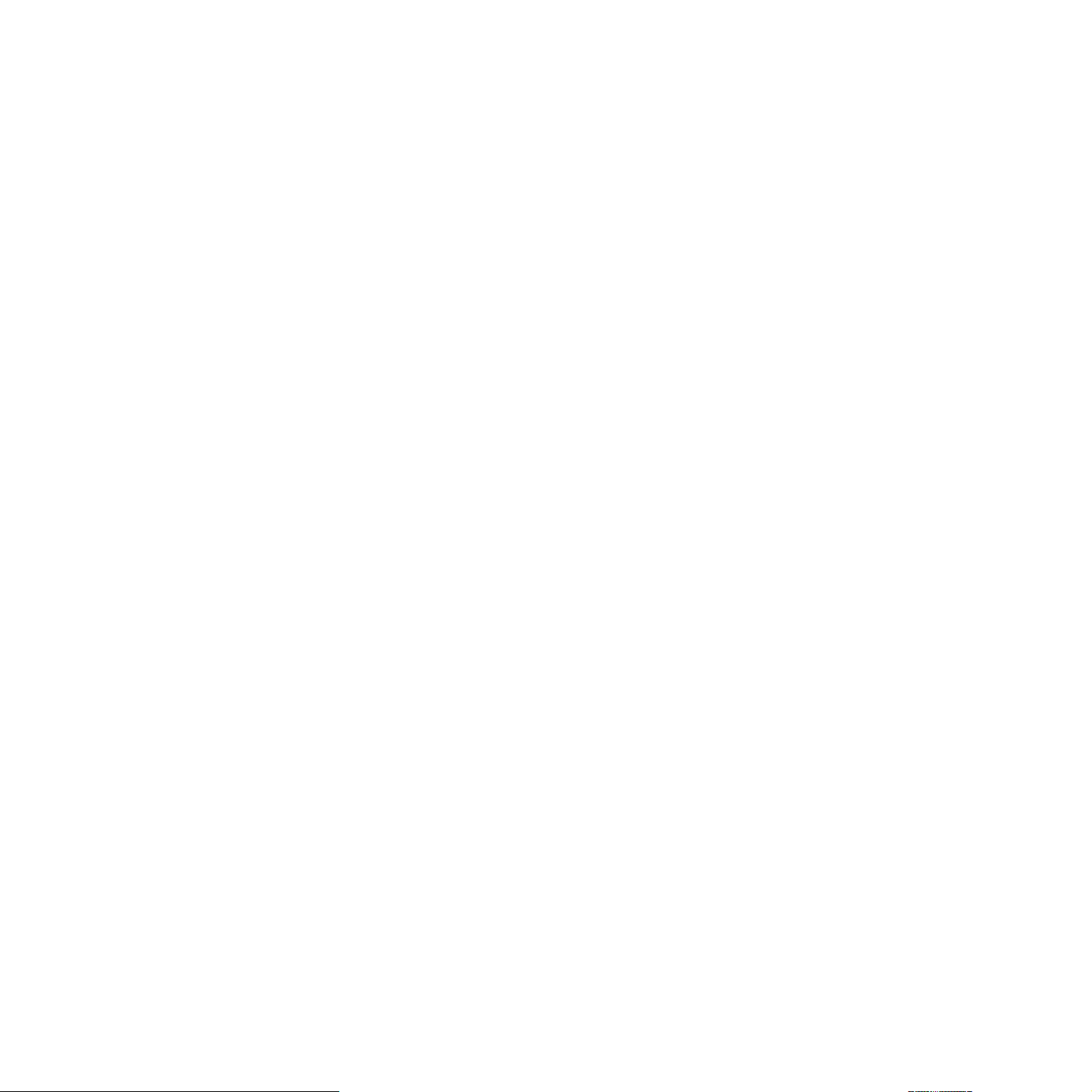
Печать ............................................................................................................................................................................. 29
Печать документа ................................................................................................................................................... 29
Изменение настроек принтера ............................................................................................................................... 30
Печать нескольких страниц на одной стороне листа бумаги .............................................................................. 31
3
Page 48

Обычная установка
1 Установка программного
обеспечения принтера
в Windows
Данная глава содержит следующие разделы.
• Установка программного обеспечения для принтера
• Переустановка программного обеспечения принтера
• Удаление программного обеспечения принтера
Установка программного обеспечения для принтера
Можно установить программное обеспечение для печати на
локальном принтере или на сетевом принтере. Для установки
программного обеспечения печати на компьютер следуйте
инструкциям по установке для используемого принтера.
Драйвер принтера — это программа, позволяющая компьютеру
взаимодействовать с принтером. Процедура установки драйверов
может отличаться в зависимости от используемой операционной
системы.
Перед началом установки закройте все приложения.
Этот режим установки рекомендуется для большинства пользователей.
Будут установлены все компоненты, необходимые для работы с
принтером.
1
Убедитесь, что принтер подключен к компьютеру и включен.
2
Вставьте компакт-диск, входящий в комплект поставки,
вдисковод для компакт-дисков.
Должен произойти автоматический запуск компакт-диска
с открытием окна установки.
Если окно установки не открылось, нажмите кнопку
азатем выберите
где «X» — имя дисковода, и нажмите ОК.
3
Нажмите кнопку
Выполнить
Установить программное обеспечение
. Введите строку
Пуск
,
X:\Setup.exe
.
,
Установка программного обеспечения для печати на локальном принтере
Локальным называется принтер, подключенный к компьютеру с помощью
кабеля из комплекта поставки принтера, например кабеля USB или
параллельного кабеля. Если принтер подключен к локальной сети,
пропустите этот шаг и перейдите к разделу «Установка программного
обеспечения для печати на сетевом принтере» на стр.7.
Для программного обеспечения печати можно выбрать обычную
или выборочную установку.
ПРИМЕчАНИЕ
установки нового оборудования, щелкните значок в правом
верхнем углу окна или нажмите кнопку
. Если во время установки откроется окно мастера
Отмена
, чтобы закрыть его.
4
Выберите
Нажмите кнопку
Обычная установка для локального принтера
Далее
.
.
4
Установка программного обеспечения принтера в Windows
Page 49

ПРИМЕчАНИЕ
следующее окно.
. Если принтер не подключен к компьютеру, откроется
Выборочная установка
В этом режиме можно выбрать устанавливаемые компоненты.
1
Убедитесь, что принтер подключен к компьютеру и включен.
2
Вставьте компакт-диск, входящий в комплект поставки,
вдисковод для компакт-дисков.
Должен произойти автоматический запуск компакт-диска
с открытием окна установки.
Если окно установки не открылось, нажмите кнопку
азатем выберите
где «X» — имя дисковода, и нажмите ОК.
Выполнить
. Введите строку
Пуск
X:\Setup.exe
,
,
• Подключите принтер и нажмите кнопку
• Если вы планируете подключить принтер позднее, нажмите
кнопку
Далее
, а в следующем окне — кнопку
установка программного обеспечения. После завершения
установки тестовая страница печататься не будет.
В зависимости от принтера и используемого интерфейса
•
окно установки может отличаться от описанного в данном
руководстве.
5
После завершения установки появится окно с запросом
на печать тестовой страницы. Чтобы напечатать тестовую
страницу, установите флажок и нажмите кнопку
В противном случае нажмите кнопку
6
Если тестовая страница напечатана правильно, нажмите
кнопку Да.
В противном случае нажмите кнопку
7
Нажмите кнопку
ПРИМЕчАНИЕ
работать неправильно, переустановите его. См. «Переустановка
программного обеспечения принтера» на стр. 10.
Готово
.
. Если по завершении установки драйвер принтера будет
Далее
.
Нет
. Начнется
Далее
Далее
и перейдите к шагу 7.
Нет
для повторной печати.
.
3
Нажмите кнопку
4
Выберите
Установить программное обеспечение
Выборочная установка
. Нажмите кнопку
Далее
.
.
5
Установка программного обеспечения принтера в Windows
Page 50

5
Выберите принтер и нажмите кнопку
Далее
.
6
Выберите компоненты, которые следует установить, и нажмите
кнопку
Далее
.
ПРИМЕчАНИЕ
следующее окно.
• Подключите принтер и нажмите кнопку
• Если вы планируете подключить принтер позднее, нажмите кнопку
Далее
программного обеспечения. После завершения установки
тестовая страница печататься не будет.
•
В зависимости от принтера и используемого интерфейса
окно установки может отличаться от описанного в данном
руководстве.
. Если принтер не подключен к компьютеру, откроется
Далее
.
, а в следующем окне — кнопку
Нет
. Начнется установка
П
РИМЕчАНИЕ
[«
Обзор
7
После завершения установки появится окно с запросом на печать
тестовой страницы. Чтобы напечатать тестовую страницу,
установите флажок и нажмите кнопку
В противном случае нажмите кнопку
8
Если тестовая страница напечатана правильно, нажмите
кнопку
В противном случае нажмите кнопку
9
Нажмите кнопку
ПРИМЕчАНИЕ
работать неправильно, переустановите его. См. «Переустановка
программного обеспечения принтера» на стр. 10.
.
Для выбора папки установки нажмите на кнопку
»]
Далее
.
Далее
и перейдите к шагу 9.
Да
.
Нет
для повторной печати.
Готово
.
. Если по завершении установки драйвер принтера будет
6
Установка программного обеспечения принтера в Windows
Page 51

Установка программного обеспечения для печати на сетевом принтере
При подключении принтера к локальной сети необходимо сначала
настроить параметры TCP/IP для принтера. После задания и проверки
параметров TCP/IP можно устанавливать программное обеспечение
на каждый компьютер в сети.
Для программного обеспечения печати можно выбрать обычную
или выборочную установку.
Обычная установка
Этот режим установки рекомендуется для большинства пользователей.
Будут установлены все компоненты, необходимые для работы с
принтером.
1
Убедитесь, что принтер подключен к локальной сети и включен.
Инструкции по подключению принтера к локальной сети
см. в прилагаемом к принтеру руководстве пользователя.
2
Вставьте компакт-диск, входящий в комплект поставки,
вдисковод для компакт-дисков.
Должен произойти автоматический запуск компакт-диска
с открытием окна установки.
Если окно установки не открылось, нажмите кнопку
азатем выберите
где «X» — имя дисковода, и нажмите ОК.
Выполнить
. Введите строку
Пуск
,
X:\Setup.exe
,
4
Выберите
Нажмите кнопку
5
На экране появится список доступных сетевых принтеров.
Выберите нужный принтер из списка и нажмите на кнопку
Обычная установка для сетевого принтера
Далее
.
.
Далее
.
3
Нажмите кнопку
Установить программное обеспечение
Установка программного обеспечения принтера в Windows
• Если нужный принтер в списке отсутствует, нажмите
кнопку
Обновить
Порт TCP/IP
принтерам. Чтобы добавить принтер к сетевым принтерам,
введите имя порта и IP-адрес принтера.
Для проверки IP- или MAC-адреса устройства
напечатайте страницу сетевой конфигурации.
• Чтобы найти общий сетевой принтер (путь UNC), выберите
.
Общий принтер (UNC)
нажмите кнопку
6
После завершения установки появится окно с запросом на печать
тестовой страницы. Чтобы напечатать тестовую страницу,
установите флажок и нажмите кнопку
В противном случае нажмите кнопку
, чтобы обновить список, или выберите
, чтобы добавить ваш принтер к сетевым
и введите общее имя вручную либо
Обзор
, чтобы найти общий принтер.
Далее
.
Далее
и перейдите к шагу 8.
7
Page 52

7
Если тестовая страница напечатана правильно, нажмите
кнопку Да.
В противном случае нажмите кнопку
8
Нажмите кнопку
ПРИМЕчАНИЕ
работать неправильно, переустановите его. См. «Переустановка
программного обеспечения принтера» на стр. 10.
Готово
.
. Если по завершении установки драйвер принтера будет
Нет
для повторной печати.
Выборочная установка
В этом режиме можно выбрать отдельные компоненты, которые
будут установлены, и задать конкретный IP-адрес.
1
Убедитесь, что принтер подключен к локальной сети и включен.
Инструкции по подключению принтера к локальной сети
см. в прилагаемом к принтеру руководстве пользователя.
2
Вставьте компакт-диск, входящий в комплект поставки,
вдисковод для компакт-дисков.
Должен произойти автоматический запуск компакт-диска
с открытием окна установки.
Если окно установки не открылось, нажмите кнопку
азатем выберите
где «X» — имя дисковода, и нажмите ОК.
Выполнить
. Введите строку
Пуск
,
X:\Setup.exe
,
3
Нажмите кнопку
4
Выберите
Установить программное обеспечение
Выборочная установка
. Нажмите кнопку
Далее
.
.
8
Установка программного обеспечения принтера в Windows
Page 53

5
На экране появится список доступных сетевых принтеров.
Выберите нужный принтер из списка и нажмите на кнопку
• Если нужный принтер в списке отсутствует, нажмите кнопку
Обновить
чтобы добавить ваш принтер к сетевым принтерам. Чтобы
добавить принтер к сетевым принтерам, введите имя порта
и IP-адрес принтера.
Для проверки IP- или MAC-адреса устройства напечатайте
страницу сетевой конфигурации.
• Чтобы найти общий сетевой принтер (путь UNC), выберите
Общий принтер (UNC)
нажмите кнопку
, чтобы обновить список, или выберите
и введите общее имя вручную либо
Обзор
, чтобы найти общий принтер.
Порт TCP/IP
Далее
6
Выберите компоненты, которые следует установить. После
.
,
выбора компонентов появится следующее окно. Можно также
изменить имя принтера, разрешить общий доступ к принтеру в
сети, назначить принтер в качестве используемого по умолчанию,
а также изменить имя порта для каждого принтера. Нажмите
Далее
кнопку
Для установки данного программного обеспечения на сервере
установите флажок
7
После завершения установки появится окно с запросом на печать
тестовой страницы. Чтобы напечатать тестовую страницу,
установите флажок и нажмите кнопку
В противном случае нажмите кнопку
.
Установка принтера на сервере
Далее
Далее
.
и перейдите к шагу 9.
.
СОВЕТ
. Можно указать конкретный IP-адрес нужного сетевого
принтера — для этого нажмите кнопку
Появится окно «Уста н о вк а IP-адреса». Выполните следующие
действия.
а. Выберите в списке принтер, для которого будет указан
конкретный IP-адрес. Для проверки IP- или MAC-адреса
устройства напечатайте страницу сетевой конфигурации.
б. Настройте IP-адрес, маску подсети и шлюз для принтера, а затем
нажмите кнопку
для сетевого принтера.
в. Нажмите кнопку
Настроить
Далее
, чтобы задать конкретный IP-адрес
.
Установка IP-адреса
.
8
Если тестовая страница напечатана правильно, нажмите
кнопку Да.
В противном случае нажмите кнопку
9
Нажмите кнопку
ПРИМЕчАНИЕ
работать неправильно, переустановите его. См. «Переустановка
программного обеспечения принтера» на стр. 10.
Готово
.
. Если по завершении установки драйвер принтера будет
Нет
для повторной печати.
9
Установка программного обеспечения принтера в Windows
Page 54

Переустановка программного обеспечения принтера
При ошибке установки программное обеспечение можно переустановить.
1
Запустите Windows.
2
В меню
имя драйвера принтера → Обслуживание
3
Выберите
4
На экране появится список доступных сетевых принтеров.
Выберите нужный принтер из списка и нажмите на кнопку
Пуск
выберите
Восстановить
Программы
и нажмите кнопку
или
Все программы
.
Далее
.
Далее
→
ПРИМЕчАНИЕ
следующее окно.
.
. Если принтер не подключен к компьютеру, откроется
• Если нужный принтер в списке отсутствует, нажмите
Обновить
кнопку
Порт TCP/IP
принтерам. Чтобы добавить принтер к сетевым принтерам,
введите имя порта и IP-адрес принтера.
• Чтобы найти общий сетевой принтер (путь UNC), выберите
Общий принтер (UNC)
нажмите кнопку
Откроется список компонентов, каждый из которых можно
переустановить по отдельности.
, чтобы обновить список, или выберите
, чтобы добавить ваш принтер к сетевым
и введите общее имя вручную либо
Обзор
, чтобы найти общий принтер.
• Подключите принтер и нажмите кнопку
• Если вы планируете подключить принтер позднее, нажмите кнопку
Далее
, а в следующем окне — кнопку
программного обеспечения. После завершения установки тестовая
страница печататься не будет.
•
В зависимости от принтера и используемого интерфейса
окно переустановки может отличаться от описанного
вданном руководстве.
5
Выберите компоненты, которые требуется переустановить,
Далее
инажмите кнопку
.
Далее
.
Нет
. Начнется установка
Если программное обеспечение печати было установлено
для локального принтера и
принтера
страницу. Выполните следующие действия.
а. Чтобы напечатать тестовую страницу, установите флажок
б. Если тестовая страница напечатана правильно, нажмите
6
После завершения переустановки нажмите кнопку
, появится окно с предложением напечатать тестовую
инажмите кнопку
кнопку Да.
В противном случае нажмите кнопку
Далее
вы выбираете
.
имя драйвера
Нет
для повторной печати.
Готово
.
10
Установка программного обеспечения принтера в Windows
Page 55

Удаление программного обеспечения принтера
1
Запустите Windows.
2
В меню
имя драйвера принтера → Обслуживание
3
Выберите
Откроется список компонентов, каждый из которых можно
удалить по отдельности.
4
Выберите компоненты, которые требуется удалить, и нажмите
кнопку
5
При появлении запроса нажмите кнопку Да для подтверждения
выбора.
Выбранный драйвер и все его компоненты будут удалены.
6
После удаления программного обеспечения нажмите
кнопку
Пуск
Удалить
Далее
Готово
выберите
и нажмите кнопку
.
.
Программы
или
Все программы
.
Далее
.
→
11
Установка программного обеспечения принтера в Windows
Page 56

2
Работа с программой SetIP (Только для принтера Phaser 3125/N )
• Установка SetIP
• Работа с программой SetIP
Установка SetIP
1
Убедитесь, что принтер подключен к локальной сети и включен.
Инструкции по подключению принтера к локальной сети
см. в прилагаемом к принтеру руководстве пользователя.
2
Вставьте компакт-диск, входящий в комплект поставки,
вдисковод для компакт-дисков.
Должен произойти автоматический запуск компакт-диска
с открытием окна установки.
Если окно установки не открылось, нажмите кнопку
азатем выберите
где «X» — имя дисковода, и нажмите ОК.
Выполнить
. Введите строку
Пуск
,
X:\Setup.exe
5
Нажмите кнопку
6
Нажмите кнопку
Далее
Готово
.
.
Работа с программой SetIP
1
В меню «Пуск» ОС Windows выберите пункты «Программы»
Æ
или «Все программы»
.
,
SetIP
Программа автоматически проверит сеть на наличие
устройств и выведет список новых и настроенных серверов
печати
.
Xerox Phaser 3125Æ SetIP Æ
3
Нажмите кнопку
4
Нажмите кнопку
Установить утилиту SetIP (дополнительно)
Далее
.
Работа с программой SetIP (Только для принтера Phaser 3125/N )
.
2
Выберите нужное имя принтера и нажмите на кнопку .
Если имени принтера нет в списке, для обновления списка
нажмите на кнопку
12
.
Page 57

Примечания :
•MAC-адрес можно найти на ТЕСТОВОЙ СТРАНИЦЕ ПЛАТЫ
СЕТЕВОГО ПРИНТЕРА. ТЕСТОВАЯ СТРАНИЦА ПЛАТЫ
СЕТЕВОГО ПРИНТЕРА будет напечатана после страницы
конфигурации.
• Если в обновленном списке не появилось названия принтера,
нажмите на кнопку , введите IP-адрес, маску подсети и
шлюз по умолчанию для сетевой платы принтера, а затем
нажмите на кнопку
3
Для сохранения изменений нажмите на кнопку OK.
4
Для выхода из программы SetIP нажмите на кнопку
Применить
.
Выxод
.
13
Работа с программой SetIP (Только для принтера Phaser 3125/N )
Page 58

3 Основные параметры
печати
В этой главе описаны параметры печати и стандартные возможности
вывода на печать в ОС Windows.
Данная глава содержит следующие разделы.
• Печать документа
• Параметры принтера
- Вкладка «Макет»
- Вкладка «Бумага»
- Вкладка «Графика»
- Вкладка «Дополнительно»
- Вкладка «Heисправности»
- Вкладка «Принтер»
- Использование набора параметров
- Использование справки
Печать документа
П
РИМЕчАНИ
• Окно
в данном руководстве в зависимости от используемого принтера.
Однако наборы свойств в окне у них похожи.
•
Проверьте совместимость операционной системы
(или систем) с принтером. См. раздел «Совместимость
с операционными системами» главы «Технические
характеристики принтера» в руководстве пользователя
принтера.
• Точно е имя принтера можно узнать в документации
на компакт-диске из комплекта поставки.
я
Свойства
драйвера принтера может отличаться от описанного
1
Откройте документ, который необходимо напечатать.
2
Выберите
Внешний вид окна зависит от приложения.
В окне «Печать» можно установить основные параметры печати.
К таким параметрам относятся число копий и диапазон печати.
3
Выберите
4
Чтобы воспользоваться возможностями принтера, нажмите
кнопку
дополнительной информации см. раздел «Параметры принтера»
на стр. 15.
Если в окне «Печать» имеется кнопка
или
в следующем окне.
5
Чтобы закрыть окно свойств принтера, нажмите кнопку ОК.
6
Чтобы начать печатать, нажмите кнопку ОК или
вокне«Печать».
Печать
драйвер принтера
Свойства
Параметры
в меню
в окне «Печать» приложения. Для получения
, нажмите ее. Затем нажмите кнопку
Файл
. Откроется окно «Печать».
Выберите принтер.
из раскрывающегося списка
Настройка, Принтер
Печать
Свойства
Имя
.
Ниже описаны основные действия, которые необходимо выполнить
для печати из различных приложений Windows. Последовательность
действий определяется используемым приложением. Подробную
информацию о последовательности действий при печати см. в
руководстве пользователя программного обеспечения.
Основные параметры печати
14
Page 59

Параметры принтера
Окно свойств принтера обеспечивает доступ ко всем параметрам
устройства. В этом окне можно просмотреть и изменить настройки,
необходимые для выполнения задания печати.
Окно свойств принтера может выглядеть иначе в зависимости
от операционной системы. В данном руководстве показано окно
«Свойства» в операционной системе Windows XP.
Свойства
Окно
вданном руководстве в зависимости от используемого принтера.
При доступе к свойствам принтера через папку «Принтеры» в окне
появляются дополнительные вкладки, определенные в операционной
системе Windows (см. руководство пользователя Windows) и вкладка
«Принтер» (см. «Вкладка «Принтер»» на стр. 18).
П
РИМЕчАНИ
• Большинство приложений Windows могут отменять настройки,
заданные для драйвера принтера. Сначала установите параметры,
доступные в приложении, а затем — остальные параметры в
драйвере печати.
• Измененные параметры будут действовать только во время
работы с текущим приложением.
постоянными
• Нажмите кнопку
• Ниже приведены инструкции для ОС Windows XP. Для других
ОС Windows обращайтесь к руководству пользователя или
интерактивной справке для соответствующей системы Windows.
1. Нажмите кнопку
2. Выберите Принтеры и факсы.
3. Выберите значок принтера.
Щелкните значок принтера правой кнопкой мыши и в контекстном
4.
меню выберите строку Настройка печати.
5. Установите нужные значения параметров на каждой
вкладке и нажмите кнопку «ОК».
драйвера принтера может отличаться от описанного
я
Чтобы изменения стали
, их следует вносить в папке «Принтеры».
Пуск
Windows.
Пуск
Windows.
Вкладка «Макет»
Параметры на вкладке
на печатной странице. Группа
несколько страниц на стороне
дополнительной информации о доступе к свойствам принтера см.
раздел «Печать документа» на стр. 14.
1
2
Ориентация
Параметры группы
печати данных на странице.
книжная
•
•
альбомная
Поворот на
•
— печать по ширине страницы (стиль писем).
— печать по длине страницы (стиль таблиц).
— поворот страницы под заданным углом.
Макет
определяют расположение документа
Параметры макета
Ориентация
включает
и
плакат
. Для получения
позволяют выбрать направление
15
Основные параметры печати
Книжная
Параметры макета
Группа
Параметры макета
параметры печати. Можно выбрать значения для параметров
несколько страниц на стороне
•
Для получения дополнительной информации см. раздел
«Печать нескольких страниц на одной стороне листа бумаги
(функция «Несколько страниц на стороне»)» на стр. 20.
Для получения дополнительной информации см. раздел
•
«Печать плакатов» на стр.21.
Альбомная
позволяет задать дополнительные
и
плакат
.
Двусторонняя печать
Функция
бумаги.
•
Двусторонняя печать
Для получения дополнительной информации см. раздел
«Печать на двух сторонах листа» на стр. 22.
позволяет печатать на обеих сторонах
Page 60

Вкладка «Бумага»
В окне свойств принтера можно установить основные параметры
бумаги. Для получения дополнительной информации о доступе к
свойствам принтера см. раздел «Печать документа» на стр. 14.
Для выбора параметров бумаги откройте вкладку
1
2
3
4
5
1
Копии
Параметр
Можно выбрать значение от 1 до 999.
2
Параметр
Если в раскрывающемся списке
кнопку
размер бумаги
размер бумаги будет включен в список и доступен для выбора.
Копии
Размер
Размер
Нестандартный
задайте размер бумаги и нажмите кнопку ОК. Новый
позволяет задать количество печатаемых копий.
позволяет указать размер бумаги в лотке.
Размер
. В открывшемся окне
нет нужного размера, нажмите
Бумага
.
Нестандартный
3
Источник
Удостоверьтесь, что в поле со списком
лоток.
При печати на специальных материалах, например конвертах или
прозрачных пленках, используйте источник
для печати следует загружать в лоток ручной подачи или многоцелевой
лоток по одному листу.
Если для источника бумаги задано значение
принтер автоматически выбирает материал для печати из лотков
вследующем порядке: лоток ручной подачи или многоцелевой лоток,
лоток 1, дополнительный лоток 2.
4
Тип
Тип
должен соответствовать бумаге в лотке, из которого Вы хотите
печатать. Это позволит получить отпечатки наилучшего качества. В
противном случае качество может Вас не устроить.
Хлопковая
25 % и Gilbert 100 %.
Обычная
Ваш принтер является черно-белым и печатает на бумаге плотностью
60 г/м
Вторичная
Цветная
5
Масштаб
Масштаб
печати. Можно выбрать одно из следующих значений:
уменьшить/увеличить
Для получения дополнительной информации см. раздел
•
«Печать документа с масштабированием» на стр. 22.
•
Для получения дополнительной информации см. раздел
«Масштабирование документа по размеру бумаги» на стр. 22.
: бумага плотностью от 75 до 90 г/м2, например, Gilbert
: Нормальная обычная бумага. Выберите данный тип, если
2
.
: переработанная бумага плотностью от 75 до 90 г/м2.
: цветная бумага плотностью от 75 до 90 г/м2.
позволяет автоматически или вручную изменять масштаб
или
по размеру бумаги
Источник
правильно указан
ручная подача
автоматический выбор
нет
.
. Материал
,
,
16
Основные параметры печати
Page 61

Вкладка «Графика»
Для настройки качества печати с учетом конкретных потребностей
служат параметры вкладки «Графика». Для получения дополнительной
информации о доступе к свойствам принтера см. раздел «Печать
документа» на стр. 14.
На вкладке
Разрешение
Доступные для выбора параметры разрешения могут
различаться в зависимости от модели принтера.
Чем выше разрешение, тем более четкими будут символы и графика.
При увеличении разрешения может возрасти время печати.
Режим изображения
Возможные значения этого параметра: «стандартное» и «улучшение
текста».
•
Определяется принтером
режим работы принтера определяется настройками, заданными на
панели управления принтера.
стандартное
•
•
улучшение текста
качество печати.
Графика
Некоторые принтеры не поддерживают эту функцию.
можно задать следующие параметры.
. Если выбрано это значение, данный
. Режим печати обычных документов.
. Этот режим изображения позволяет улучшить
Плотность
Этот параметр позволяет сделать печатное изображение более
темным или светлым.
стандартное
•
•
Светлая
в оттенках серого.
Темная
•
высоким разрешением, светлых изображений в оттенках серого.
Режим экономии тонера
Эта функция позволяет продлить срок службы картриджа с тонером
и снизить стоимость печати одной страницы без существенного
ухудшения качества печати.
Определяется принтером
•
экономии определяется настройками, заданными на панели
управления принтера. Некоторые принтеры не поддерживают
эту функцию.
вкл.
При выборе этого значения на страницу документа расходуется
•
меньше тонера.
выкл.
•
экономить не нужно.
Дополнительные параметры
Чтобы установить дополнительные параметры, нажмите кнопку
Дополнительные параметры
•
Параметры TrueType.
текст документа принтером. Выберите значение, соответствующее
типу шрифтов документа.
этот параметр может быть доступен только в ОС
Windows 9x/Me.
-
Загружать как векторное изображение
параметра драйвер будет загружать любые используемые
в документе шрифты TrueType, если они не хранятся в памяти
принтера. Если шрифты в документе печатаются неправильно,
выберите параметр «Загружать как растр» и снова напечатайте
задание. Параметр «Загружать как растр» часто используется при
печати шрифтов Adobe.
при использовании драйвера принтера PCL.
-
загружать как растр
изображения. Этот режим позволяет ускорить печать документов
со сложными шрифтами (например, шрифтами для китайского и
корейского языков).
печатать как графику
-
графику. Этот параметр позволяет ускорить печать документов с
большим количеством графики и относительно небольшой долей
текста в виде шрифтов TrueType.
•
Печатать весь текст черным.
текст черным
черным цветом, независимо от его цвета на экране.
•
Печатать весь текст с затемнением.
Печатать весь текст с затемнением
печатается темнее, чем в стандартном режиме.
. Печать обычных документов.
. Печать более толстых линий и темных изображений
. Печать линий меньшей толщины и графики с более
. Если выбрано это значение, режим
Этот параметр используют, если тонер при печати документа
.
Определяют, как будет обрабатываться
В зависимости от модели принтера
. При выборе этого
Данная функция доступна только
. Драйвер загружает шрифт как растровые
. Драйвер загружает все шрифты как
Если флажок
установлен, весь текст документа будет печататься
Печатать весь
Если установлен флажок
, весь текст документа
17
Основные параметры печати
Page 62
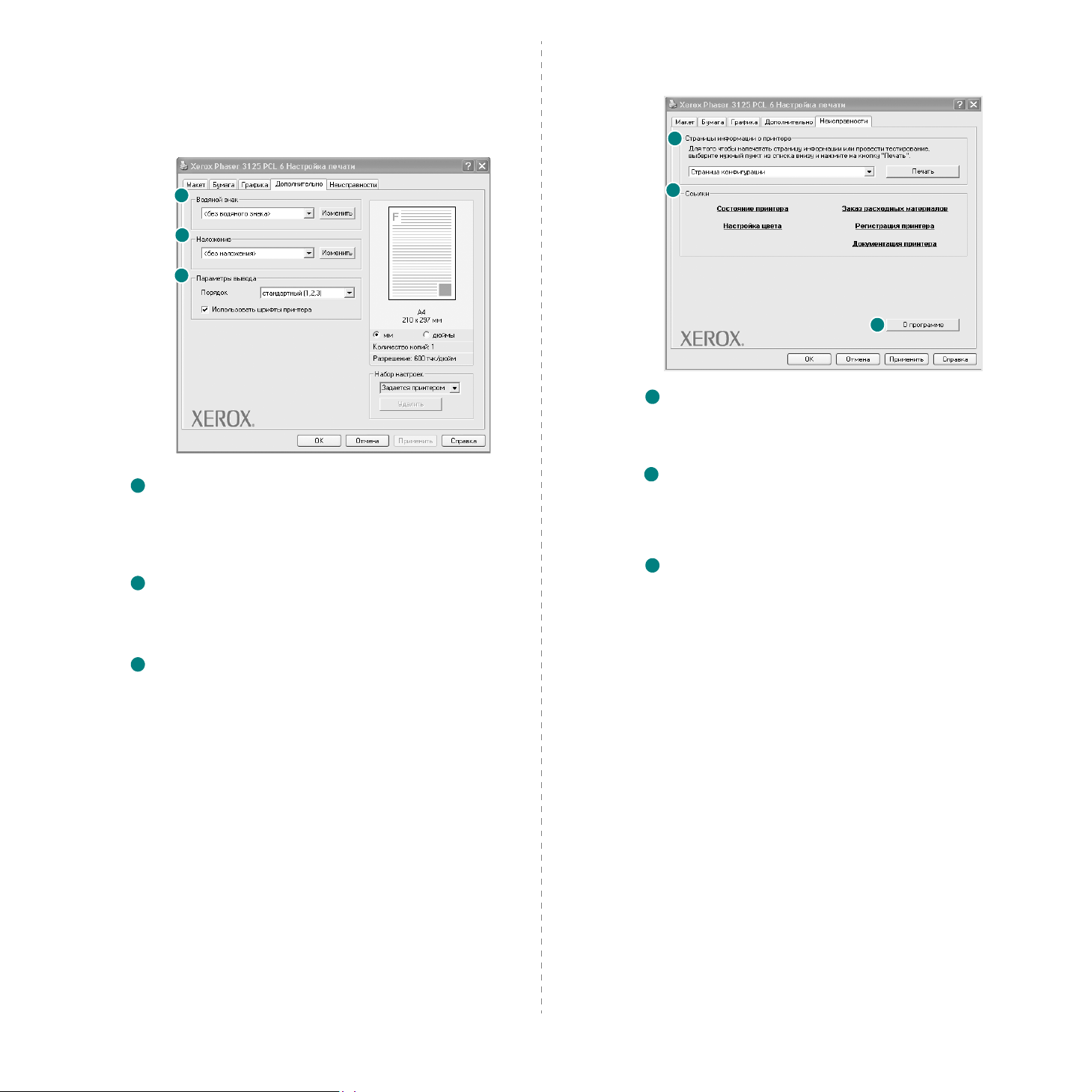
Вкладка «Дополнительно»
Вкладка «Heисправности»
На этой вкладке можно выбрать параметры вывода документа. Для
получения дополнительной информации о доступе к свойствам принтера
см. раздел «Печать документа» на стр. 14.
На вкладке
1
Водяной знак
Эта функция позволяет создать фоновый текст, который
будет печататься на каждой странице документа. Для получения
дополнительной информации см. раздел «Использование водяных
знаков» на стр. 23.
2
Наложение
Наложения часто используются вместо готовых форм и бланков.
получения дополнительной информации см. раздел
наложений» на стр. 24.
3
Параметры вывода
•
Порядок
порядок печати в раскрывающемся списке.
стандартный (1,2,3)
-
первой.
-
обратный (3,2,1)
последней.
нечетные страницы
-
документа.
четные страницы
-
•
Использовать шрифты принтера
«Использовать шрифты принтера», вместо загрузки используемых
в документе шрифтов при печати документа применяются шрифты,
хранящиеся в памяти принтера (резидентные шрифты). Поскольку
загрузка шрифтов занимает некоторое время, выбор этого параметра
позволяет ускорить печать. При использовании шрифтов принтера
производится автоматическое согласование шрифтов, используемых
в документе, и шрифтов, хранящихся в памяти принтера. Если
используемые в документе шрифты существенно отличаются от
резидентных шрифтов принтера, результаты печати будут заметно
отличаться от изображения документа на экране.
доступна только при использовании драйвера принтера
PCL.
Дополнительно
1
2
3
. Позволяет задать порядок печати страниц. Выберите
. Печатаются все страницы, начиная с
доступны следующие параметры.
«Использование
. Печатаются все страницы, начиная с
. Печатаются только нечетные страницы
. Печатаются только четные страницы документа.
. Если выбран параметр
Данная функция
Для
Основные параметры печати
18
На вкладке
1
Cтраницы информации о принтере
Для печати страниц информации или выполнения диагностики
выберите элемент в списке ниже и нажмите на кнопку
2
Cсылки
Если на компьютере установлен веб-браузер или он подключен к
сети Интернет, для открытия страницы непосредственно из
драйвера выберите одну из ссылок.
3
О программе
На вкладке
и номер версии драйвера.
Heисправности
1
2
О программе
можно настроить следующие функции.
3
Печать
.
приводится информация об авторских правах
Вкладка «Принтер»
При доступе к свойствам принтера через папку
вывести на экран вкладку
конфигурацию принтера.
Ниже приведены инструкции для ОС Windows XP. Для других
ОС Windows обращайтесь к руководству пользователя или
интерактивной справке для соответствующей системы Windows.
1
Откройте меню
2
Выберите
3
Выберите значок
4
Щелкните значок принтера правой кнопкой мыши
и в контекстном меню выберите строку
5
Перейдите на вкладку
Принтеры и факсы
Принтер
Пуск
Windows.
принтера
. На этой вкладке можно настроить
.
.
Принтер
и задайте параметры.
Принтеры
Свойства
можно
.
Page 63

Использование набора параметров
Функция
сохранить текущие настройки для использования в будущем.
Чтобы создать набор параметров
следующие действия.
1
2
3
Чтобы применить сохраненный набор параметров, выберите его в
раскрывающемся списке
принтера изменяются в соответствии с выбранным набором.
Чтобы удалить набор, выберите его в списке и нажмите кнопку
Для восстановления параметров драйвера принтера по умолчанию
выберите в списке строку
Избранное
Установите нужные настройки на каждой вкладке.
Введите имя нового набора параметров в поле
Нажмите кнопку
При создании набора параметров в области
сохраняются все текущие настройки драйвера.
, доступная на любой вкладке, позволяет
Избранное
Сохранить
.
Избранное
параметры принтера
. После этого настройки печати
, выполните
Избранное
Избранное
.
.
Удалить
.
Использование справки
Окно справки принтера можно открыть при помощи кнопки
в окне свойств принтера. Экраны справки предоставляют подробную
информацию о свойствах принтера, определяемых его драйвером.
Можно также щелкнуть значок в верхнем правом углу экрана
и выбрать любой параметр.
Справка
19
Основные параметры печати
Page 64

4 Дополнительные
Печать нескольких страниц
настройки печати
В этой главе описаны функции печати и дополнительные
возможности вывода на печать.
П
РИМЕчАНИ
• Окно
в данном руководстве в зависимости от используемого принтера.
Однако наборы свойств в окне у них похожи.
• Точно е имя принтера можно узнать в документации на компактдиске из комплекта поставки.
Данная глава содержит следующие разделы.
• Печать нескольких страниц на одной стороне листа
бумаги (функция «Несколько страниц на стороне»)
• Печать плакатов
• Печать брошюр
• Печать на двух сторонах листа
• Печать документа с масштабированием
• Масштабирование документа по размеру бумаги
• Использование водяных знаков
• Использование наложений
я
Свойства
драйвера принтера может отличаться от описанного
1 2
3 4
на одной стороне листа бумаги
(функция «Несколько страниц
на стороне»)
На одном листе бумаги можно напечатать несколько страниц. При этом
страницы уменьшаются в размерах и располагаются в указанном
порядке. На одной стороне листа можно напечатать до 16 страниц.
1
Чтобы изменить параметры печати из приложения, откройте
окно свойств принтера. См. «Печать документа» на стр.14.
2
На вкладке
стороне
3
Укажите нужное число страниц на стороне листа (1, 2, 4, 6, 9 или 16)
в раскрывающемся списке
4
При необходимости выберите порядок страниц
в раскрывающемся списке
Если нужно печатать рамки вокруг каждой страницы на листе,
установите флажок
5
Откройте вкладку
бумаги.
6
Нажмите кнопку ОК, чтобы напечатать документ.
Макет
выберите пункт
в раскрывающемся списке
Страниц
Порядок
Печатать границы страниц
Бумага
и укажите источник, размер и тип
несколько страниц на
Тип макета
.
.
.
.
20
Дополнительные настройки печати
Page 65

Печать плакатов
Печать брошюр
Эта функция позволяет распечатать одностраничный документ
на 4, 9 или 16 листах бумаги. Впоследствии листы можно склеить
и получить документ плакатного размера.
1
Чтобы изменить параметры печати из приложения, откройте
окно свойств принтера. См. «Печать документа» на стр. 14.
2
На вкладке
списке
3
Укажите параметры плаката.
Доступны следующие макеты страниц:
3x3
автоматически растягивается на 4 листа бумаги.
Укажите размер перекрытия (в миллиметрах или дюймах)
для склейки листов бумаги.
Макет
Тип макета
и
плакат 4 x 4
выберите пункт
.
. При выборе макета
плакат
4 мм
в раскрывающемся
плакат 2 x 2, плакат
плакат 2 x 2
изображение
8
Эта функция позволяет распечатать документ на двух сторонах
бумаги и упорядочить страницы таким образом, что бумагу можно
будет согнуть пополам для создания брошюры.
1
Чтобы изменить параметры печати из приложения, откройте
окно свойств принтера. См. «Печать документа» на стр.14.
2
На вкладке
списке
П
РИМЕчАНИЕ
когда в списке
Letter, Legal или Folio.
3
Откройте вкладку
бумаги.
4
Нажмите кнопку ОК, чтобы напечатать документ.
5
После завершения печати согните и прошейте страницы.
9
Макет
Тип
.
. Функция печати брошюр доступна только тогда,
Размер
8
выберите пункт
на вкладке
Бумага
9
брошюра
Бумага
и укажите источник, тип и размер
враскрывающемся
выбран размер A4,
4 мм
4
Откройте вкладку
бумаги.
5
Нажмите кнопку ОК, чтобы напечатать документ. Чтобы получить
плакат, склейте листы бумаги.
Бумага
и укажите источник, размер и тип
21
Дополнительные настройки печати
Page 66

Печать на двух сторонах листа
Печать документа
Можно печатать на обеих сторонах листа бумаги. Перед началом
печати задайте ориентацию документа.
Можно выбрать следующие параметры:
•
Определяется принтером
режим работы принтера определяется настройками, заданными
на панели управления принтера. Если этот параметр не появляется,
значит, принтер не имеет данной функции.
•
нет
•
длинная кромка — обычный макет страницы. Используется
для печати книг.
•
короткая кромка — часто используется для печати календарей
25
•
2-сторонняя в обратном порядке
задать общий порядок печати применительно к двусторонней
печати. Если этот параметр не появляется, значит, принтер не
имеет данной функции.
П
РИМЕчАНИ
• Не печатайте на двух сторонах наклеек, прозрачных пленок,
конвертов или толстой бумаги. Это может привести к замятию
бумаги и повреждению принтера.
• Функцию двусторонней печати можно использовать только при
работе с бумагой следующих форматов: A4, Letter, Legal и Folio
плотностью (75~90 г/м2).
1
Чтобы изменить параметры печати из приложения, откройте
окно свойств принтера. Cм. «Печать документа» на стр. 14.
2
На вкладке
3
В разделе
расположение переплета при двусторонней печати.
4
Откройте вкладку
бумаги.
5
Нажмите кнопку ОК, чтобы напечатать документ.
3
▲
Длинная кромка
я
Макет
Двусторонняя печать(Вручную)
. Если выбрано это значение, данный
2
2
3
5
укажите ориентацию страницы.
Бумага
и укажите источник, тип и размер
3
5
▲
Kороткая кромка
. Этот параметр позволяет
выберите
2
3
с масштабированием
Размер документа на печатной странице можно изменить.
1
Чтобы изменить параметры печати из приложения, откройте
окно свойств принтера. См. «Печать документа» на стр.14.
2
На вкладке
в раскрывающемся списке
3
Укажите коэффициент масштабирования в поле ввода
Можно также нажать кнопку или .
4
.
5
В области
размер и тип бумаги.
5
Нажмите кнопку ОК, чтобы напечатать документ.
Бумага
выберите пункт
Тип печати
Параметры бумаги
уменьшить/увеличить
.
укажите источник,
Проценты
.
Масштабирование документа по размеру бумаги
Эта функция позволяет печатать документ на бумаге любого размера
A
вне зависимости от размеров документа в цифровом виде. Она
может быть полезна в том случае, если нужно рассмотреть мелкие
детали небольшого документа.
1
Чтобы изменить параметры печати из приложения, откройте
окно свойств принтера. См. «Печать документа» на стр.14.
2
На вкладке
в раскрывающемся списке
3
Выберите правильный размер бумаги в раскрывающемся
списке
4
В области
размер и тип бумаги.
5
Нажмите кнопку ОК, чтобы напечатать документ.
Бумага
выберите пункт
Размер
.
Параметры бумаги
по размеру бумаги
Тип печати
укажите источник,
.
П
РИМЕчАНИЕ
печати, задание печати придется выполнять вручную. Сначала
документ будет напечатан через одну страницу на одной стороне
бумаги. После того как будет напечатана первая сторона каждого
листа задания печати, появится окно с советами по печати.
Завершите печать, следуя инструкциям на экране.
. Если принтер не оснащен блоком двусторонней
Дополнительные настройки печати
22
Page 67

Использование водяных знаков
Водяные знаки позволяют печатать текст поверх существующего
документа. Например, можно напечатать текст «Черновик» или
«Секретно» большими серыми буквами по диагонали на первой
или на всех страницах документа.
В пакет программного обеспечения принтера входит набор водяных
знаков. Их можно изменять, а также пополнять список новыми.
Изменение водяного знака
1
Чтобы изменить параметры печати из приложения, откройте
окно свойств принтера. См. «Печать документа» на стр.14.
2
Откройте вкладку Дополнительно
области
3
Выберите нужный водяной знак из списка
знаки
4
Для сохранения изменений нажмите кнопку
5
Нажимайте кнопку ОК, пока не закроется окно «Печать».
Водяной знак. Откроется окно Правка водяного знака
, измените его текст и параметры.
и нажмите кнопку
Текущие водяные
Обновить
Изменить в
.
.
Использование имеющихся водяных знаков
1
Чтобы изменить параметры печати из приложения, откройте
окно свойств принтера. См. «Печать документа» на стр. 14.
2
Откройте вкладку
водяной знак в раскрывающемся списке
Выбранный водяной знак появится на изображении для
предварительного просмотра.
3
Нажмите кнопку ОК, чтобы начать печать.
П
РИМЕчАНИЕ
показывает, как будет выглядеть отпечатанный документ.
Дополнительно
. Изображение для предварительного просмотра
и выберите нужный
Водяной знак
Создание водяного знака
1
Чтобы изменить параметры печати из приложения, откройте
окно свойств принтера. См. «Печать документа» на стр. 14.
2
Откройте вкладку
области
Водяной знак. Откроется окно
3
Введите текст в поле
не более 40 символов. Новый текст появится в окне предварительног
просмотра.
Если установлен флажок
знак печатается только на первой странице документа.
4
Задайте параметры водяного знака.
В области
начертание, размер и оттенок шрифта, а в области
текста
— угол наклона текста водяного знака.
5
Для добавления нового водяного знака в список нажмите
кнопку
Добавить
6
После изменения параметров водяного знака нажмите кнопку ОК,
чтобы начать печать.
Если водяные знаки не требуются, выберите строку
знака>
в раскрывающемся списке
Дополнительно
Текст водяного знака
Только на первой странице
Параметры шрифта
.
и нажмите кнопку
Правка водяного знака
можно выбрать название,
Водяной знак
Изменить
. Допускается ввод
Наклон
<без водяного
.
.
, водяной
в
Удаление водяного знака
1
Чтобы изменить параметры печати из приложения, откройте
окно свойств принтера. См. «Печать документа» на стр.14.
2
Откройте вкладку Дополнительно
области
3
В списке
удалению водяной знак и нажмите кнопку
4
Нажимайте кнопку ОК, пока не закроется окно «Печать».
.
о
Водяной знак. Откроется окно Правка водяного знака
Текущие водяные знаки
и нажмите кнопку
выберите подлежащий
Удалить
Изменить в
.
.
23
Дополнительные настройки печати
Page 68

Dear ABC
Regards
WORLD BEST
WORLD BEST
Использование наложений
Что такое наложение?
Наложение — это текст или изображение, которое хранится на
жестком диске компьютера в виде файла особого формата. Наложения
могут печататься вместе с любым документом. Наложения часто
используются вместо готовых форм и бланков. Вместо того чтобы
использовать заранее напечатанные бланки, вы можете создать
наложение, содержащее информацию фирменного бланка. Чтобы
распечатать письмо на фирменном бланке компании, не нужно загружат
в принтер бланки. Достаточно просто выбрать соответствующее
наложение для печати вместе с документом.
Создание нового наложения
Чтобы использовать наложение страниц, необходимо создать
новое наложение, содержащее эмблему или изображение.
1
Создайте или откройте документ, содержащий текст или
изображение для нового наложения. Расположите текст
и изображение нужным образом.
2
Для сохранения документа в качестве наложения откройте
окно свойств принтера. См. «Печать документа» на стр. 14.
3
Откройте вкладку
Изменить
4
В окне «Правка наложения» нажмите кнопку
наложение
5
В окне «Создать наложение» введите имя длиной не более
восьми символов в поле
укажите путь к файлу. (По умолчанию используется путь
C:\FormOver.)
6
Нажмите кнопку
со списком
7
Для завершения создания наложения нажмите кнопку ОК илиДа.
Файл не выводится на печать. Вместо этого он сохраняется
на жестком диске компьютера.
П
РИМЕчАНИЕ
с документом, в котором оно используется. Не создавайте
наложений с водяными знаками.
Дополнительно
в области
.
Список наложений
. Наложение должно совпадать по размеру
Наложение
Имя файла
Сохранить
и нажмите кнопку
.
Создать
. При необходимости
. Новое имя появится в поле
.
Использование наложения
Созданное наложение можно напечатать вместе с документом.
Чтобы напечатать документ с наложением, выполните следующие
действия.
1
Создайте или откройте документ, который необходимо напечатать.
2
Чтобы изменить параметры печати из приложения, откройте
окно свойств принтера. См. «Печать документа» на стр.14.
3
Откройте вкладку
4
Выберите наложение в раскрывающемся списке
5
Если нужный файл наложения в списке
ь
нажмите кнопку
и выберите файл наложения.
Если файл наложения сохранен на внешнем носителе,
его также можно загрузить при помощи диалогового окна
Загрузить наложение
После выбора файла нажмите кнопку
поле со списком
использовать для печати. Выберите наложение вполе со списком
Список наложений
6
При необходимости установите флажок
наложение при печати
документа на печать будет появляться запрос на подтверждение
использования наложения.
Если этот флажок не установлен, а наложение выбрано, это
наложение будет автоматически печататься вместе с документом.
7
Нажимайте кнопки ОК или Да, пока не начнется печать.
Выбранное наложение загружается в память принтера вместе
с заданием печати и распечатывается вместе с документом.
П
РИМЕчАНИЕ
сразрешением документа.
Дополнительно
Изменить
Список наложений
. Разрешение наложения должно совпадать
, затем кнопку
.
.
. Если флажок установлен, при выводе
.
Наложение
Наложение
Загрузить наложение
Открыть
. После этого его можно
Подтверждать
отсутствует,
. Файл появится в
.
Удаление наложения
Наложение, которое больше не используется, можно удалить.
1
В окне свойств принтера выберите вкладку
2
Нажмите кнопку
3
В поле со списком
которое следует удалить.
4
Нажмите кнопку
5
В окне подтверждения выбранного действия нажмите
кнопку
Да
6
Нажимайте кнопку ОК, пока не закроется окно «Печать».
Изменить
Список наложений
Удалить наложение
.
в области
Дополнительно
Наложение
выберите наложение,
.
.
.
24
Дополнительные настройки печати
Page 69

5 Использование утилит
Доступ к руководству по поиску и
(Только для принтера Phaser 3125/B,
3125/N )
При возникновении ошибки во время печати на экран выводится
окно монитора состояния с сообщением об ошибке.
П
РИМЕчАНИ
• Для использования этой программы необходимы:
- Windows 98 или последующая версия Windows (Windows
NT 4.0 поддерживает только сетевые принтеры). Список
совместимых с принтером операционных систем см. в главе
«Технические характеристики принтера» в руководстве
пользователя принтера.
- Internet Explorer версии 5.0 или выше для отображения flash-
анимаций в справке формата HTML.
• Точно е название принтера см. в документации на компакт-диске
из комплекта поставки.
я
:
Работа с утилитой настройки
устранению неисправностей
Дважды щелкните значок «Монитор состояния» в панели задач
Windows.
Дважды щелкните этот значок.
Или в меню
→
Xerox Phaser 3125 →
неисправностей
Пуск
выберите
Руководство по поиску и устранению
.
«Программы»
или
«Все программы»
Изменение настроек монитора состояния
Щелкните правой кнопкой мыши значок монитора состояния на
панели задач Windows. Выберите
Откроется следующее окно.
Option
.
принтера
Утилита настройки принтера позволяет изменять и проверять
параметры принтера.
1
в меню
→
2
Измените параметры принтера.
3
Для отправки изменений на принтер нажмите кнопку
«Применить»
Работа со справкой
Для получения подробной информации об
принтера
Пуск
выберите
Xerox Phaser 3125 →
.
нажмите .
«Программы»
или
«Все программы»
утилита настройки принтера
утилите настройки
.
•
Display when job is finished for network printer
завершения задания на экран выводится сообщение
монитора состояния.
Display when error occurs during printing
•
возникновении ошибки во время печати на экран выводится
сообщение монитора состояния.
Schedule an automatic status checking every
•
позволяет регулярно обновлять информацию о состоянии
принтера. Чем меньше значение данного параметра, тем
чаще компьютер проверяет состояние принтера, что
позволяет быстрее реагировать на ошибки.
: после
: при
:
25
Использование утилит (Только для принтера Phaser 3125/B, 3125/N )
Page 70
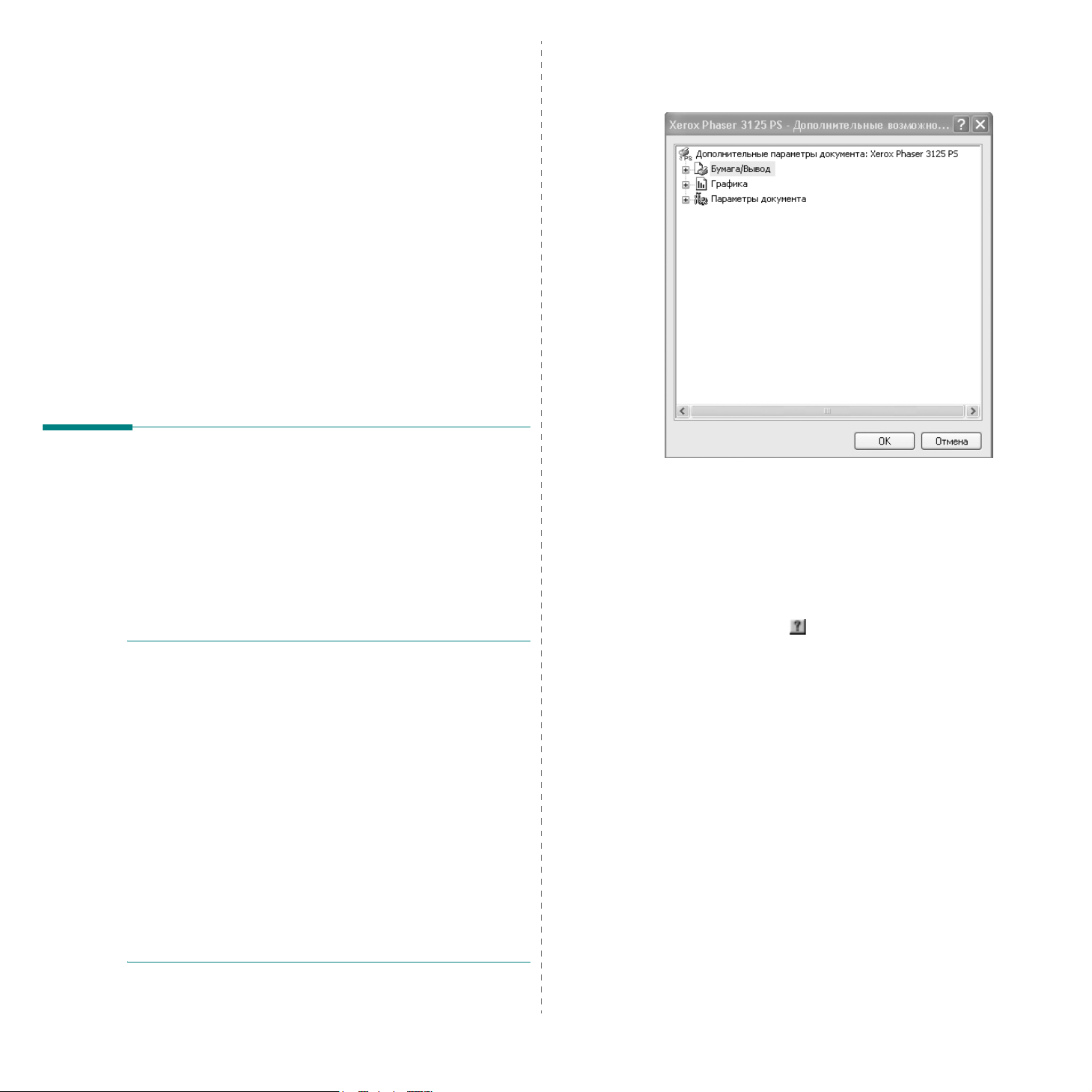
6 Использование драйвера
PostScript из ОС
Дополнительно
Для выбора дополнительных параметров печати нажмите кнопку
Дополнительно.
Windows
(Только для принтера
Phaser 3125/B, 3125/N )
Для печати документов можно использовать драйвер PostScript,
содержащийся на компакт-диске из комплекта поставки операционной
системы.
Файлы PPD в сочетании с драйвером PostScript обеспечивают доступ
к функциям принтера и позволяют компьютеру взаимодействовать
с принтером. Программа установки файлов PPD находится на
компакт-диске с программным обеспечением, который входит
вкомплект поставки.
Данная глава содержит следующие разделы.
Параметры принтера
Окно свойств принтера обеспечивает доступ ко всем параметрам
устройства. В этом окне можно просмотреть и изменить параметры
задания печати.
Внешний вид окна свойств принтера может различаться в зависимости
от версии операционной системы. Описанное в данном руководстве
окно свойств принтера относится к операционной системе Windows XP.
Свойства
Окно
в данном руководстве в зависимости от используемого принтера.
П
РИМЕчАНИ
• Большинство приложений Windows могут отменять настройки,
заданные для драйвера принтера. Сначала следует задать
параметры печати, доступные в приложении, а затем —
остальные параметры в драйвере печати.
• Измененные параметры будут действовать только во время
работы с текущим приложением.
постоянными
• Ниже приведены инструкции для ОС Windows XP. Для других
версий ОС Windows обращайтесь к руководству пользователя
или интерактивной справке для данной версии Windows.
1. Нажмите кнопку
2. Выберите параметр
3. Щелкните
4. Щелкните значок драйвера принтера правой кнопкой мыши
и выберите в контекстном меню команду
5. Установите нужные значения параметров на каждой вкладке
инажмите кнопку ОК.
драйвера принтера может отличаться от описанного
я
, их следует вносить в папке «Принтеры».
Пуск
на панели задач Windows.
Принтеры и факсы
значок принтера
Чтобы изменения стали
.
.
Настройка печати
.
•
Бумага/Вывод
загруженной в лоток.
•
Графика. Этот параметр позволяет регулировать качество печати.
Параметры документа. Этот параметр позволяет задать параметры
•
PostScript и параметры принтера.
. Этот параметр позволяет выбрать размер бумаги,
Использование справки
Можно щелкнуть значок в верхнем правом углу окна, а затем
щелкнуть любой параметр.
26
Использование драйвера PostScript из ОС Windows(Только для принтера Phaser 3125/B, 3125/N )
Page 71

7
Совместное использование
Настройка выделенного
принтера в локальной сети
Принтер можно напрямую подключить к одному из компьютеров
сети, который принято называть «выделенным компьютером».
Ниже приведены инструкции для ОС Windows XP. Для других
ОС Windows обращайтесь к руководству пользователя или
интерактивной справке для соответствующей системы Windows.
П
РИМЕчАНИ
• Проверьте совместимость операционной системы (или систем)
с принтером. См. раздел «Совместимость с операционными
системами» главы «Технические характеристики принтера»
в руководстве пользователя принтера.
• Точно е имя принтера можно узнать в документации на компактдиске из комплекта поставки.
я
.
компьютера
1
Запустите Windows.
2
В меню
3
Дважды щелкните
4
В меню
5
Установите флажок
6
Заполните поле
Пуск
выберите
Принтер
Принтеры и факсы
значок принтера
выберите
Общий доступ к данному принтеру
Сетевое имя
Доступ/Общий доступ
.
, затем нажмите кнопку ОК.
.
.
.
Настройка клиентского компьютера
1
Правой кнопкой мыши щелкните кнопку
в контекстном меню строку
2
Откройте сетевую папку в левой колонке.
3
Щелкните общее имя.
4
В меню
5
Дважды щелкните
6
В меню
7
На вкладке
8
Выберите
9
В поле
10
Нажмите кнопку ОК, а затем —
11
Нажмите кнопку
Пуск
выберите
значок принтера
Принтер
Введите имя порта
выберите
Порты
нажмите кнопку
Локальный порт
Применить
Проводник
Принтеры и факсы
Свойства
и нажмите кнопку
введите общее имя.
, а затем — кнопку ОК.
Закрыть
Пуск
и выберите
.
.
.
.
Добавить порт
Новый порт
.
.
.
27
Совместное использование принтера в локальной сети
Page 72

8 Использование принтера
Установка драйвера принтера
с компьютером Macintosh
(Только для принтера Phaser 3125/B,
3125/N )
Данный принтер можно использовать с компьютерами Macintosh,
имеющими встроенный порт USB или плату сетевого интерфейса
10/100 Base-TX. При печати с компьютера Macintosh можно использовать
драйвер, установив файл PPD.
П
РИМЕчАНИЕ
сетевой интерфейс. Чтобы выяснить, поддерживает
ли принтер сетевой интерфейс, см. раздел «Технические
характеристики принтера» в руководстве пользователя
принтера.
Данная глава содержит следующие разделы.
• Установка драйвера принтера для Macintosh
• Настройка принтера
• Печать
.
Некоторые принтеры не поддерживают
для Macintosh
Компакт-диск драйвера PostScript, поставляемый с устройством,
содержит файл PPD, необходимый для использования драйвера PS
и драйвера Apple LaserWriter для печати на компьютерах Macintosh.
Установка драйвера принтера
1
Подключите устройство к компьютеру с помощью кабеля USB
или кабеля Ethernet.
2
Включите компьютер и устройство.
3
Вставьте компакт-диск с драйвером PostScript, входящий
вкомплект поставки устройства, в дисковод для компакт-дисков.
4
Дважды щелкните
на рабочем столе Macintosh.
5
Дважды щелкните папку
6
Дважды щелкните папку
7
В системе Mac OS 8.6 ~ 9.2 дважды щелкните значок
Phaser 3125_ Classic
В системе Mac OS 10.1~10.4 дважды щелкните значок
Phaser 3125_ OSX
8
Щелкните
9
Щелкните
10
После завершения установки нажмите кнопку
Continue
Install
значок компакт-диска,
MAC_Installer
MAC_Printer
.
.
.
.
появившийся
.
.
Quit
Xerox
Xerox
.
Удаление драйвера принтера
Удаление драйвера требуется при обновлении программного
обеспечения или в случае сбоя при установке.
1
Вставьте компакт-диск с драйвером PostScript, входящий
вкомплект поставки устройства, в дисковод для компакт-дисков.
2
Дважды щелкните
на рабочем столе Macintosh.
3
Дважды щелкните папку
4
Дважды щелкните папку
5
В системе Mac OS 8.6 ~ 9.2 дважды щелкните значок
Phaser 3125_ Classic
В системе Mac OS 10.1~10.4 дважды щелкните значок
Phaser 3125_ OSX
6
Щелкните
7
Выберите
8
По завершении удаления нажмите кнопку
Continue
Uninstall
значок компакт-диска,
MAC_Installer
MAC_Printer
.
.
.
, а затем щелкните
.
.
Uninstall
появившийся
Xerox
Xerox
.
Quit
.
28
Использование принтера с компьютером Macintosh (Только для принтера Phaser 3125/B, 3125/N )
Page 73

Настройка принтера
Процедура настройки принтера зависит от того, какой кабель
используется для подключения принтера к компьютеру — сетевой
или кабель USB.
Macintosh с сетевым подключением
П
РИМЕчАНИЕ
сетевой интерфейс. Перед подключением принтера
выясните, поддерживает ли он сетевой интерфейс
(см. раздел «Технические характеристики принтера»
руководства пользователя принтера).
1
Для установки PPD-файла на компьютере следуйте инструкциям,
приведенным в разделе «Установка драйвера принтера
для Macintosh» на стр. 28.
2
Запустите приложение
из папки Utilities.
3
Нажмите кнопку
4
Откройте вкладку
Имя устройства отображается в списке. Выберите значение
XRX000xxxxxxxxx
модель устройства.
5
Щелкните
6
Если функция автоматической установки не работает, выберите
значение
принтера
Устройство будет добавлено в список принтеров и установлено
как принтер, используемый по умолчанию.
Macintosh с подключением USB
.
Некоторые принтеры не поддерживают
Add
Add
.
Xerox
в списке
в списке
Print Center
в окне Printer List.
AppleTalk
в поле выбора принтера, где
Printer Model
Model Name
или
Printer Setup Utility
.
xxxxxxxxx
и
имя данного
.
—
Печать
П
РИМЕчАНИ
• На компьютере Macintosh окно свойств принтера может
отличаться от описанного в данном руководстве в зависимости
от используемого принтера. Однако окна свойств различных
принтеров похожи между собой.
• Имя принтера можно найти на компакт-диске, входящем
в комплект поставки.
Печать документа
При печати документов на компьютере Macintosh необходимо
устанавливать параметры печати в каждом используемом
приложении. Для печати на компьютере Macintosh выполните
следующие действия.
1
Откройте приложение Macintosh и выберите файл, который
необходимо распечатать.
2
Откройте меню
Setup
3
Выберите размер страницы, ориентацию, масштаб и другие
параметры, а затем нажмите кнопку
я
.
File
и щелкните пункт
в некоторых приложениях).
Page Setup (Document
OK
.
Убедитесь, что выбран
нужный принтер.
1
Для установки PPD-файла на компьютере следуйте инструкциям,
приведенным в разделе «Установка драйвера принтера
для Macintosh» на стр. 28.
2
Запустите приложение
из папки Utilities.
3
Нажмите кнопку
4
Откройте вкладку
5
Выберите
6
Если функция автоматической установки не работает, выберите
значение
принтера
Устройство будет добавлено в список принтеров и установлено
как принтер, используемый по умолчанию.
имя данного принтера
Xerox
в списке
Print Center
Add
в окне Printer List.
USB
.
в списке
Printer Model
Model Name
или
Printer Setup Utility
и нажмите кнопку
и
имя данного
.
Использование принтера с компьютером Macintosh (Только для принтера Phaser 3125/B, 3125/N )
Add
▲
Mac OS 10.3
.
4
Откройте меню
5
Укажите число копий и выберите страницы, которые
необходимо напечатать.
6
После завершения настройки нажмите кнопку
File
и щелкните пункт
Print
.
Print
.
29
Page 74
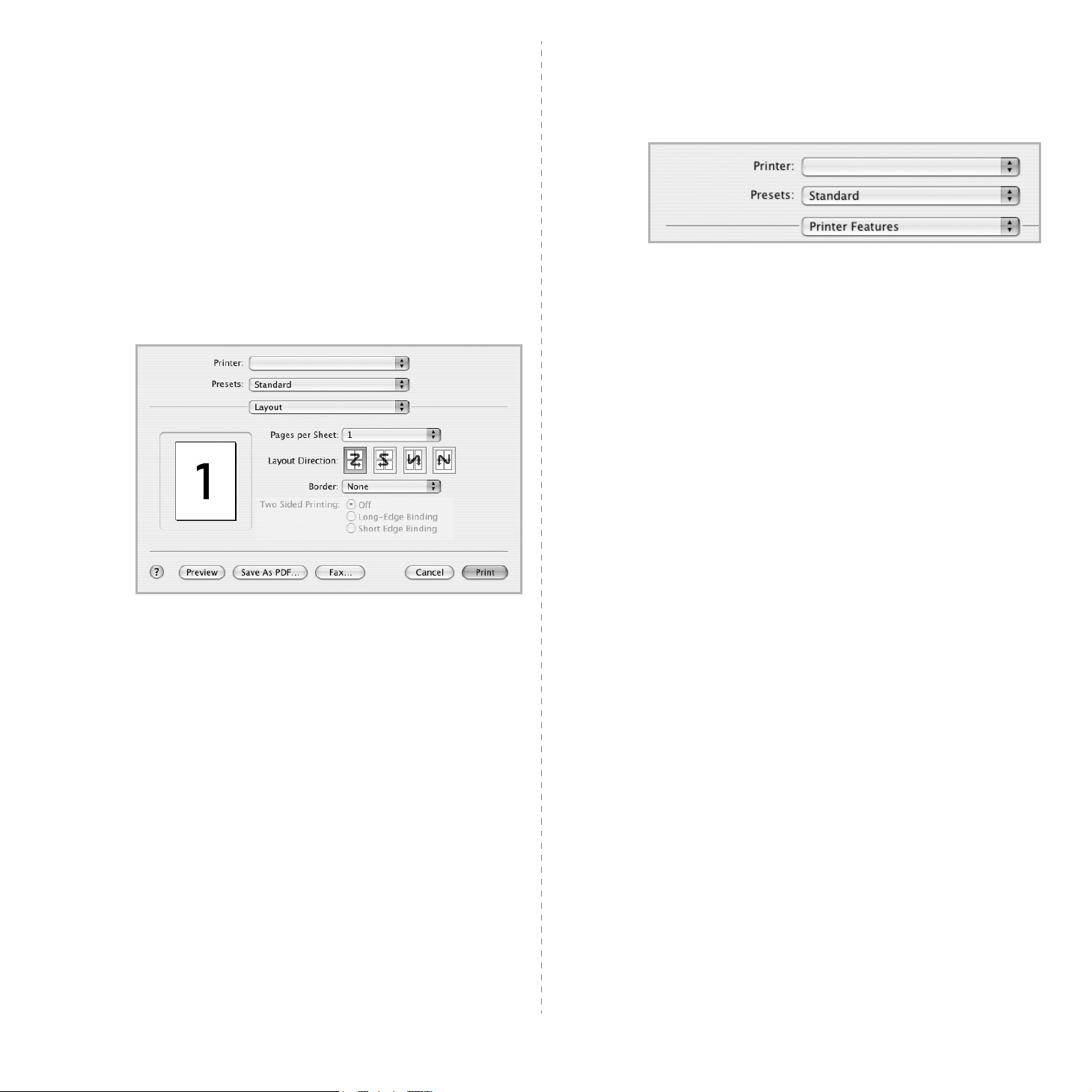
Изменение настроек принтера
При использовании принтера могут применяться дополнительные
функции.
В соответствующем приложении выберите в меню
Имя принтера в окне свойств может отличаться в зависимости от
используемого устройства. В остальном окна свойств для различных
принтеров похожи.
Настройка макета
Параметры на вкладке
на печатной странице. Допускается печать нескольких страниц на
одном листе бумаги.
Для доступа к соответствующим параметрам выберите в
раскрывающемся списке
дополнительной информации см. раздел «Печать нескольких
страниц на одной стороне листа бумаги» в соседней колонке.
Layout
определяют расположение документа
Layout
пункт
Presets
Print
пункт
. Для получения
File
Настройка параметров принтера
Параметры на вкладке
тип бумаги и настроить качество печати.
.
Для доступа к соответствующим параметрам выберите
Features
▲
в раскрывающемся списке
Mac OS 10.3
Printer Features
Presets
позволяют выбрать
Printer
.
Image Mode
Этот режим изображения позволяет улучшить качество печати.
Возможные значения этого параметра: Normal (стандартное) и Te xt
Enhance (улучшение текста).
Fit to Page
Данная функция позволяет печатать документ на бумаге любого
размера вне зависимости от размеров документа в цифровом виде.
Это удобно в том случае, если нужно рассмотреть мелкие детали
документа небольшого размера.
▲
Mac OS 10.3
Paper Type
Установите параметр
бумаге в лотке, из которого необходимо печатать. Это позволит получить
отпечатки наилучшего качества. При загрузке особого материала для
печати выберите соответствующее значение.
Type
, чтобы данное значение соответствовало
Resolution (Quality)
Доступные для выбора параметры разрешения могут
различаться в зависимости от модели принтера.
выбрать разрешение печати. Чем выше разрешение, тем более
четкими будут символы и графика. При увеличении разрешения
может возрасти время печати.
Можно
30
Использование принтера с компьютером Macintosh (Только для принтера Phaser 3125/B, 3125/N )
Page 75

Печать нескольких страниц на одной стороне листа бумаги
На одной стороне листа бумаги можно напечатать несколько
страниц. Эта возможность предоставляет экономичный способ
печати черновых страниц.
1
В соответствующем приложении выберите в меню
пункт
File
.
2
Выберите
Layout
.
Print
▲
Mac OS 10.3
3
В раскрывающемся списке
страниц, которые требуется напечатать на одном листе бумаги.
4
Для параметра
Для печати рамки вокруг каждой страницы на листе выберите
нужное значение в раскрывающемся списке
5
Нажмите кнопку
страниц на одной стороне листа бумаги.
Layout Direction
Print
Pages per Sheet
укажите порядок страниц.
. Принтер напечатает заданное число
укажите число
Border
.
31
Использование принтера с компьютером Macintosh (Только для принтера Phaser 3125/B, 3125/N )
Page 76

ПРОГРАММНОЕ ОБЕСПЕчЕНИЕ
УКАЗАТЕЛЬ
M
Macintosh
драйвер
удаление
установка
настройка принтера
печать
28
28
29
29
P
printer software
install
Windows
12
S
software
install
Windows
12
T
toner save, set
17
В
водяной знак
изменение
печать
создание
удаление
выбор
разрешение
Macintosh
23
23
23
23
30
Д
двусторонняя печать
документ, печать
Macintosh
Windows
дополнительные возможности печати,
29
14
22
использование
дополнительные свойства, задание
драйвер PostScript
установка
драйвер принтера
установка
Macintosh
20
26
28
И
источник бумаги, выбор
Windows
16
М
монитор состояния, использование
25
Н
наложение
печать
создание
удаление
настройка
избранное
параметр True-Type
плотность
разрешение
режим изображения
экономия тонера
настройки избранного, использование
24
Windows
24
24
19
17
17
17
17
17
О
ориентация, печать
Windows
15
П
параметры графики, задание
печать
17
18
19
брошюры
в Windows
водяной знак
двусторонняя
документ
масштабирование
на Macintosh
наложение
несколько страниц на одном листе
Macintosh
Windows
плакат
по размеру страницы
печать брошюр
печать нескольких страниц на одном листе
Macintosh
Windows
плакат, печать
программное обеспечение
переустановка
Windows
требования к системе
Macintosh
удаление
Macintosh
Windows
установка
Macintosh
Windows
программное обеспечение принтера
удаление
Macintosh
Windows
установка
Windows
21
14
23
22
14
22
29
24
31
20
23
22
21
31
20
21
10
28
28
11
28
4
28
11
4
Р
размер бумаги, задание
разрешение принтера, задание
Macintosh
Windows
30
17
16
32
Page 77
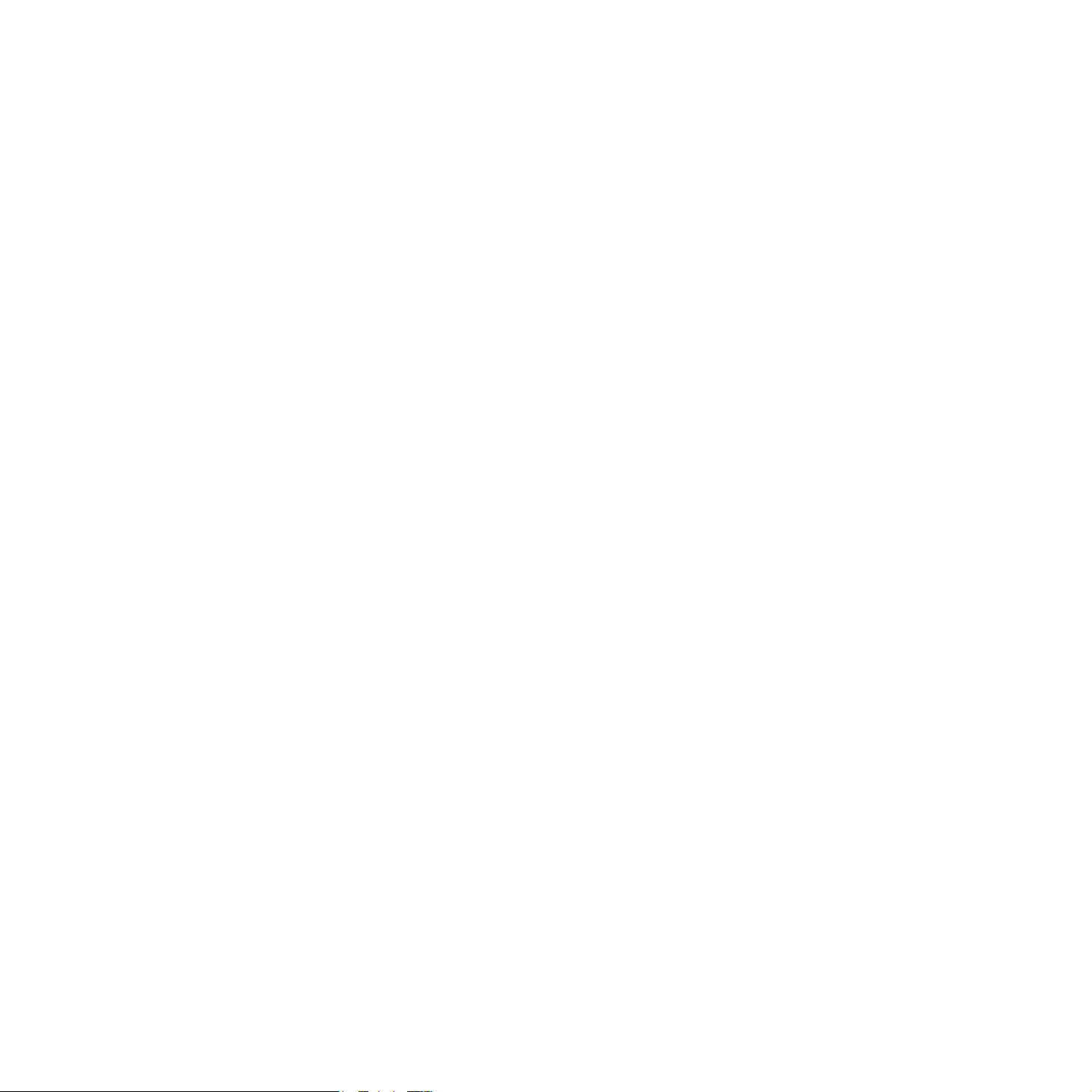
С
свойства бумаги, задание
свойства макета, задание
Macintosh
Windows
свойства принтера, задание
Windows
свойства принтера, изменение
Windows
свойства принтера, установка
Macintosh
справка, использование
30
15
15
26
30
16
19, 26
Т
тип бумаги, выбор
Macintosh
30
У
удаление, программное обеспечение
Macintosh
Windows
установка
драйвер принтера
Macintosh
Windows
28
11
28
4
Э
экономия тонера, задание
Я
язык, изменение
10
17
33
